Dijital Workstation. Kullanıcı el kitabı
|
|
|
- Murat Gökçek
- 5 yıl önce
- İzleme sayısı:
Transkript
1 Dijital Workstation Kullanıcı el kitabı Bu Yamaha Dijital İș İstasyonunu satın aldığınız için teșekkür ederiz! Profesyonel sanatçılar için tasarlanan bu elektrikli klavye geniș bir Enstrüman Sesi ve ișlev yelpazesine sahip olmasının yanı sıra, size enstrüman içeriğini genișletme serbestliği de sunmaktadır. Bu enstrümanın gelișkin ve kolaylık sağlayan ișlevlerinden tam olarak yararlanabilmek için bu el kitabını dikkatle okumanızı öneririz. Ayrıca, ileride bașvurabilmek için bu el kitabını güvenli ve kolay erișilebilir bir yerde saklamanızı öneririz. Enstrümanı kullanmadan önce 5 6 sayfalardaki ÖNLEMLER bölümünü okumayı unutmayın. TR
2
3
4 Eski Ekipmanların Toplanması ve Atılması Hakkında Ürünler, paketler ve/veya birlikte gelen belgeler üzerindeki bu sembol, kullanılmış elektrikli ve elektronik ürünlerin genel ev atıkları ile karıştırılmaması gerektiği anlamına gelir. Eski ürünlerin doğru biçimde değerlendirilmesi, kurtarılması ve geri dönüştürülmesi amacıyla, lütfen bu ürünleri ulusal yasalarınıza uygun olarak mevcut toplama noktalarına götürün. Bu ürünleri doğru şekilde atarak, değerli kaynakların korunmasına ve aksi durumda atıkların uygunsuz değerlendirilmesinden doğabilecek insan sağlığı ve doğa üzerindeki olası olumsuz etkilerin önlenmesine yardımcı olursunuz. Eski ürünlerin toplanması ve geri dönüştürülmesi hakkında daha fazla bilgi için lütfen yerel belediyenize, atık tasfiye hizmetinize veya öğeleri satın aldığınız satış noktasına başvurun. Avrupa Birliği ndeki işletme kullanıcıları için: Elektrikli ve elektronik ekipmanınızı atmak istiyorsanız, daha fazla bilgi için lütfen satıcınıza veya dağıtıcınıza başvurun. Avrupa Birliği dışındaki Ülkelerdeki Tasfiye işlemi hakkında bilgi: Bu sembol yalnızca Avrupa Birliği nde geçerlidir. Bu öğeleri atmak istiyorsanız, doğru tasfiye yöntemi hakkında bilgi almak üzere lütfen yerel yetkili birimlerinize veya satıcınıza başvurun. (weee_eu_tr_02) OBSERVERA! Apparaten kopplas inte ur växelströmskällan (nätet) så länge som den ar ansluten till vägguttaget, även om själva apparaten har stängts av. ADVARSEL: Netspændingen til dette apparat er IKKE afbrudt, sålænge netledningen sidder i en stikkontakt, som er tændt også selvom der er slukket på apparatets afbryder. VAROITUS: Laitteen toisiopiiriin kytketty käyttökytkin ei irroita koko laitetta verkosta. (standby) 4 PSR-S975/S775 Kullanıcı el kitabı
5 ÖNLEMLER DEVAM ETMEDEN ÖNCE LÜTFEN DİKKATLE OKUYUN Gelecekte başvurmak üzere lütfen bu kılavuzu güvenli ve ulaşılması kolay bir yerde saklayın. AC adaptörü için UYARI Bu AC adaptörü yalnızca Yamaha elektronik enstrümanlarıyla kullanılmak üzere tasarlanmıştır. Başka bir amaçla kullanmayın. Yalnızca iç mekan kullanımı içindir. Nemli ve ıslak ortamlarda kullanmayın. DİKKAT Kurulum sırasında, kullandığınız AC prizinin kolayca ulaşılabilir olduğundan emin olun. Bir sorun veya arıza oluşursa, enstrümanı güç düğmesinden hemen kapatın ve AC adaptörünü prizden çekin. AC adaptörü AC çıkışına bağlı durumdayken, enstrüman gücü kapalı bile olsa, en düşük düzeyde bir elektrik akımının hala mevcut olduğunu unutmayın. Enstrümanı uzun bir süre kullanmayacaksanız, güç kablosunu AC prizinden çekmeyi unutmayın. PSR-S975/PSR-S775 için UYARI Elektrik çarpması, kısa devre, hasarlar, yangın veya diğer tehlikeli durumlardan kaynaklanabilecek ciddi sakatlanmalardan ve hatta ölümlerden kaçınmak için her zaman aşağıda listelenen temel önlemleri uygulayın. Bu önlemler; bunlarla sınırlı olmamak kaydıyla, aşağıdakileri içerir: Güç kaynağı/ac adaptörü Güç kablosunu ısıtıcılar veya radyatörler gibi ısı kaynaklarının yanına yerleştirmeyin. Ayrıca, kabloyu aşırı derecede bükmeyin ya da kabloya zarar vermeyin veya kablo üzerine ağır nesneler koymayın. Yalnızca enstrüman için doğru olarak belirtilen voltajı kullanın. Gereken voltaj, enstrümanın ad plakasında yazılıdır. Yalnızca belirtilen adaptörü (sayfa 111) kullanın. Yanlış adaptör kullanmak, enstrümanın hasar görmesine veya aşırı ısınmaya neden olabilir. Elektrik fişini periyodik olarak kontrol edin ve üzerinde birikmiş olabilecek kiri veya tozu temizleyin. Açmayın Bu enstrüman, bakımı kullanıcı tarafından yapılabilecek hiçbir parça içermez. Enstrümanı açmayın veya dahili bileşenlerini herhangi bir şekilde sökmeye ya da değiştirmeye çalışmayın. Cihaz düzgün çalışmamaya başladığında kullanımı hemen durdurun ve cihazı yetkili Yamaha bakım personeline götürün. Su uyarısı Enstrümanı yağmur altında tutmayın, su yakınında veya nemli ya da ıslak ortamlarda kullanmayın ve üzerine içinde açık bölümlerine sıçrayabilecek sıvılar olan kaplar (vazo, şişe veya bardak gibi) koymayın. Su gibi herhangi bir sıvı enstrümanın içine sızarsa, hemen enstrümanın gücünü kapatın ve güç kablosunu AC prizinden çekin. Ardından enstrümanı yetkili Yamaha bakım personeline götürün. Elektrik fişini asla ıslak elle takmayın ya da çıkarmayın. Yangın uyarısı Mum gibi yanmakta olan nesneleri birim üzerine koymayın. Yanan bir nesne düşerek yangına neden olabilir. Herhangi bir anormallik gözlemlediğinizde Aşağıdaki sorunlardan biri gerçekleşirse, güç düğmesini hemen kapatın ve elektrik fişini prizden çekin. Ardından cihazı Yamaha bakım personeline götürün. - Güç kablosu veya fişi aşındığında veya zarar gördüğünde. - Alışılmadık bir koku yaydığında veya duman çıkardığında. - Enstrüman içine bir nesne düşürüldüğünde. - Enstrümanın kullanımı sırasında ani bir ses kesintisi olduğunda. DMI-5a 1/2 PSR-S975/S775 Kullanıcı el kitabı 5
6 DİKKAT Size veya diğerlerine yönelik olası fiziksel sakatlanmalardan veya enstrümanın ya da başka bir malın zarar görmesinden kaçınmak için her zaman aşağıda listelenen temel önlemleri uygulayın. Bu önlemler; bunlarla sınırlı olmamak kaydıyla, aşağıdakileri içerir: Güç kaynağı/ac adaptörü Enstrümanı çoklu bağlayıcı kullanarak elektrik prizine bağlamayın. Bu, düşük ses kalitesine yol açabilir veya prizde aşırı ısınmaya neden olabilir. Elektrik fişini enstrümandan veya prizden çıkarırken, her zaman kabloyu değil, fişi tutun. Kabloyu çekmek, kabloya zarar verebilir. Enstrüman uzun bir dönem boyunca kullanılmayacaksa veya fırtınalı havalarda, elektrik fişini prizden çıkarın. Yerleştirme Enstrümanı, kazayla düşebilecek dengesiz bir konuma yerleştirmeyin. Dahili bileşenlerin yeteri kadar havalandırılmasını önleyerek enstrümanda aşırı ısınmaya neden olabileceğinden, enstrümanın havalandırma deliklerinin önüne başka nesneler koymayın. Enstrümanı taşımadan önce, kablolara verilebilecek hasarı ya da birinin üstüne basıp düşerek sakatlanmasını önlemek için bağlı tüm kabloları çıkarın. Ürünü kurarken, kullandığınız AC prizinin kolayca ulaşılabilir olduğundan emin olun. Bir sorun veya çalışmada bozukluk oluşursa, güç düğmesini hemen kapatın ve fişi prizden çekin. Güç düğmesi kapalıyken bile, ürün üzerinden minimum düzeyde elektrik akışı gerçekleşir. Ürünü uzun bir süre kullanmadığınızda, güç kablosunu AC prizinden çektiğinizden emin olun. Yalnızca enstrüman için belirtilen standı kullanın. Standı veya rafı sabitlerken, yalnızca verilen vidaları kullanın. Bunu yapmadığınızda, dahili bileşenler zarar görebilir veya enstrüman yere düşebilir. Bağlantılar Enstrümanı diğer elektronik bileşenlere bağlamadan önce, tüm bileşenlerin gücünü kapatın. Tüm bileşenlerin gücünü açmadan veya kapatmadan önce, tüm ses düzeylerini minimum olarak ayarlayın. Tüm bileşenlerin sesini minimum düzeye ayarladığınızdan emin olun ve enstrümanı çalarken istenen dinleme düzeyine ayarlamak üzere ses denetimlerini gittikçe yükseltin. Kullanım uyarısı Enstrümanın üzerindeki hiçbir boşluğa parmağınızı veya elinizi sokmayın. Panel veya klavyedeki boşluklara kağıt, metal veya başka tür nesneler asla düşürmeyin veya sokmayın. Bu, size veya diğer kişilere yönelik fiziksel sakatlanmaya, enstrümanda ya da başka bir malda hasara veya çalışma bozukluklarına neden olabilir. Enstrüman üzerine ağırlığınızı bindirmeyin veya ağır nesneler koymayın ve düğmeler, anahtarlar ya da bağlayıcılar üzerinde aşırı güç kullanmayın. Kalıcı işitme kaybına yol açabileceğinden, enstrümanı/cihazı veya kulaklıkları yüksek veya rahatsız edici bir ses düzeyinde uzun süre kullanmayın. İşitme kaybı veya kulaklarda çınlama hissi yaşarsanız, bir doktora danışın. Yamaha, enstrümanın uygunsuz kullanımından veya enstrüman üzerinde yapılan değişikliklerden doğan hasarlardan ya da kaybedilen veya yok edilen verilerden sorumlu tutulamaz. Enstrüman kullanımda değilken her zaman gücü kapatın. [ ] (Bekleme/Açık) anahtarı bekleme durumundayken (ekran kapalıyken) bile enstrümana minimum düzeyde elektrik akışı vardır. Enstrümanı uzun bir süre kullanmadığınızda, güç kablosunu AC prizinden çektiğinizden emin olun. DMI-5a 2/2 BİLDİRİM Üründe oluşabilecek arıza/ hasar veya verilerin ya da diğer özelliklerin bozulma riskine karşı aşağıdaki uyarıları dikkate alın. Taşıma Enstrümanı televizyon, radyo, stereo ekipman, cep telefonu veya diğer elektrikli cihazların yakınında kullanmayın. Aksi halde enstrüman, televizyon veya radyoda gürültü oluşabilir. Enstrümanı ipad, iphone veya ipod touch'ınızdaki bir uygulamayla birlikte kullanırken iletişim nedeniyle gürültü oluşmasını önlemek için bu cihazda Airplane Mode u (Uçak Modu) ON (AÇIK) olarak ayarlamanızı öneriyoruz. Ekranın bozulması, dahili bileşenlerin hasar görmesi veya enstrümanın tutarsız çalışması riskini önlemek için enstrümanı aşırı toz veya titreşime ya da aşırı soğuğa veya sıcağa (doğrudan güneş ışığı altında, bir ısıtıcının yanında ya da uzun süre arabanın içinde kalması gibi) maruz bırakmayın. (Onaylanan çalışma sıcaklığı aralığı: 5 40 C ( F ). Panel ya da klavyenin rengini bozabileceği için enstrümanın üzerine sentetik, plastik ya da kauçuk nesneler koymayın. Bakım Enstrümanı temizlerken yumuşak bir bez kullanın. Tiner, çözücü, alkol, temizleme sıvısı veya kimyasal emdirilmiş silme bezi kullanmayın. Verileri kaydetme Enstrümanı belleğe kaydetmeden kapattığınızda, düzenlenen Şarkılar/Tarzlar/ Sesler/Multi Pad'ler ve MIDI ayarları silinir. Aynı durum güç Otomatik Güç Kapatma işlevi (sayfa 17) tarafından kapatıldığında da oluşur. Düzenlenen verileri enstrümana veya bir USB flaş sürücüsüne (sayfa 28) kaydedin. Bununla birlikte enstrümana kaydedilmiş verilerin arıza, çalıştırma hatası vb. nedenlerle silinme riski de vardır. Önemli verilerinizi bir USB flaş sürücüsüne kaydedin. USB flaş sürücüsünün kullanılması hakkında bilgi için sayfa 100 konusuna bakın. USB flaş sürücü hasarı nedeniyle veri kaybından korunmak için önemli verilerinizi yedek bir USB flaş sürücüsüne veya bilgisayar gibi harici bir cihaza yedeklemenizi öneririz. Bu ürünün ad plakası, birimin alt kısmında bulunabilir. Bu ürünün seri numarası, ad plakasının üzerinde veya yanında bulunabilir. Hırsızlık olayında kimlik belirlemeye yardımcı olmak amacıyla, bu seri numarasını aşağıda sağlanan boşluğa not etmeli ve bu kılavuzu satın alımınızın kalıcı bir kaydı olarak saklamalısınız. Model No: Seri No: (bottom_tr_01) 6 PSR-S975/S775 Kullanıcı el kitabı
7 Verilen Aksesuarlar Kullanıcı El Kitabı (bu kitap) Online Member Product Registration (Çevrimiçi Üye Ürün Kaydı) Nota sehpası AC adaptörü, güç kablosu Bulunduğunuz bölgeye bağlı olarak ürün ile birlikte verilmeyebilir. Yamaha bayinize sorun. El Kitapları Hakkında Bu enstrüman için aşağıdaki belge ve eğitim malzemeleri bulunmaktadır. Birlikte Verilen Belge Kullanıcı el kitabı (bu kitap) PSR-S975/S775 temel işlevlerinin genel açıklamalarını verir. Çevrimiçi Materyaller (PDF) Reference Manual (Başvuru Kılavuzu) (yalnızca İngilizce, Fransızca, Almanca, İspanyolca, Endonezya Dili ve Vietnam Dili) Enstrümanın Kullanıcı El Kitabı'nda açıklanmayan gelişmiş özelliklerini anlatı. Örneğin, nasıl orijinal Tarz, Şarkı veya Multi Pad oluşturabileceğinizi öğrenebilir veya belirli parametrelerin ayrıntılı açıklamalarını bulabilirsiniz. Verilen Aksesuarlar Data List (Veri Listesi) MIDI ile ilgili bilgilerin yanı sıra Ses, Tarz ve Efekt gibi çeşitli önceden hazırlanmış içerik listeleri içerir. PLUS Contents List (PLUS İçerik Listesi) Yerel ayarlarınıza uygun müzik çalmak üzere özel olarak sunulan PLUS kategorisinin, önceden ayarlı içerik verilerinin listesini kapsar. Computer-related Operations (Bilgisayarlı İşlemler) Bu enstrümanı bir bilgisayara bağlama ve dosya ve MIDI verisi aktarma/alma işlemleri hakkında talimatlar içerir. iiphone/ipad Connection Manual (iphone/ipad Bağlantısı için El Kitabı) (yalnızca İngilizce, Fransızca, Almanca ve İspanyolca) Enstrümanın iphone, ipad vb. gibi akıllı cihazlara nasıl bağlanacağını açıklar. Bu materyali edinmek için Yamaha Downloads web sitesine erişin, sonra istenen dosyaları aramak için model adını girin. Yamaha Downloads Bu el kitabında gösterilen resimler ve LCD ekranlar yalnızca öğretme amaçlıdır ve enstrümanınızdakilerden biraz farklı görünebilir. Her ne kadar örnek ekranlar ve resimler PSR-S975 modeline ait olsa da, cihazın kullanımı PSR-S775 için de aynıdır. Ekranlar PSR-S975'ten alınmıştır ve İngilizcedir. iphone, ipad ve ipod touch Apple Inc. şirketinin ABD'deki ve başka ülkelerdeki tescilli ticari markalarıdır. Bu el kitabındaki şirket adları ve ürün adları kendi şirketlerinin ticari markaları ya da tescilli ticari markalarıdır. Bu el kitabındaki talimat normları Bu el kitabında çok sayıda adımdan oluşan talimatlar, doğru sıra oklarla gösterilerek kolay anlaşılan kısaltılmış bir şekilde verilmiştir. Örnek: [FUNCTION] TAB [F] MENU 2 [G] SYSTEM TAB [E][F] BACKUP/RESTORE Yukarıdaki örnek dört adımlı bir işlemi anlatmaktadır: 1) [FUNCTION] düğmesine basın. 2) MENU 2 sekmesini seçmek için TAB [F] düğmesine basın. 3) [G] (SYSTEM) düğmesine basın. 4) BACKUP/RESTORE sekmesini seçmek için TAB [E][F] düğmelerini kullanın. PSR-S975/S775 Kullanıcı el kitabı 7
8 Formatlar GM (General MIDI) en yaygın Ses paylaşım formatlarından biridir. GM System Level 2, orijinal GM özelliğini güçlendiren ve Şarkı verileri uyumluluğunu artıran standart bir teknik özelliktir. Daha fazla polifoni, daha çok Enstrüman Sesi seçeneği, genişletilmiş Enstrüman Sesi parametreleri ve entegre efekt işleme sunar. XG, GM System Level 1 formatında yapılan önemli bir iyileştirmedir; Yamaha tarafından Enstrüman Sesleri ve efektler üzerinde daha çarpıcı kontrolün yanı sıra özellikle daha çok Enstrüman Sesi ve çeşitlemesi ve ilerisi için veri uyumluluğu sağlamak üzere geliştirilmiştir. GS, Roland Corporation tarafından geliştirilmiştir. Yamaha XG ile aynı şekilde, GS de GM'nin başlıca gelişimlerinden biridir; Sesler ve efektler üzerinde daha çarpıcı kontrolün yanı sıra Yamaha tarafından özellikle daha fazla Sesler, Davul setleri ve bunların çeşitlemelerini sağlamak üzere geliştirilmiştir. Yamaha XF formatı SMF (Standard MIDI File - Standart MIDI Dosyası) standardını daha fazla işlevsellik ve gelecek için ucu açık genişletilebilirlik ile zenginleştirmektedir. Bu enstrüman, söz verileri içeren bir XF dosyası çalındığında sözleri gösterebilmektedir. SFF (Tarz Dosyası Formatı), Yamaha nın, çok geniş bir akor türü skalasını temel alarak kaliteli otomatik eşlik sunan özgün bir dönüştürme sistemi kullanan orijinal Tarz dosyası formatıdır. SFF GE (Gitar Sürümü), gitarda çalınan parçalar için daha iyi nota transpozisyonu sunan gelişmiş bir SFF formatıdır. Bilgi Telif hakları hakkında MIDI verileri ve/veya ses verilerini içeren ancak bunlarla sınırlı olmayan ticari olarak kullanılabilir müzikal verilerin kopyalanması, kişisel kullanımınızın dışında kesinlikle yasaktır. Bu üründe, Yamaha nın telif haklarına veya başkalarının telif haklarını kullanma lisansına sahip olduğu içerik kullanılmış ve derlenmiştir. Telif hakkı yasaları ve ilgili diğer yasalar uyarınca söz konusu içeriğin saklandığı veya kaydedildiği ve üründekilerin aynısı veya çok benzeri olan ortamları dağıtmanız YASAKTIR. * Yukarıda bahsedilen içeriklerde bilgisayar programı, Eşlik Tarzı verileri, MIDI verileri, WAVE verileri, ses kayıt verileri, partisyon, partisyon verileri vb. bulunabilir. * Bu içeriği kullanarak gerçekleştirdiğiniz performanslarınızın veya müzik eserlerinizin kaydedildiği ortamları dağıtabilirsiniz; bu gibi durumlarda Yamaha Corporation'ın izninin alınması gerekli değildir. Bu enstrümana önceden yüklenmiş bazı şarkıların adları, sanatçıları ve telif hakkı bildirimleri aşağıda verilmiştir: Güzel ve Çirkin BEAUTY AND THE BEAST'den (Güzel ve Çirkin) Beste: Alan Menken Sözler: Howard Ashman 1991 Wonderland Music Company, Inc. ve Walt Disney Music Company Her Hakkı Saklıdır. İzin Alınarak Kullanılmıştır. What Makes You Beautiful (Seni Güzel Yapan Şeyler) Sözler ve Müzik: Savan Kotecha, Rami Yacoub ve Carl Falk Copyright 2011, 2015 EMI April Music Inc., Kobalt Music Copyrights SARL ve BMG Rights Management Scandinavia AB EMI April Music Inc. adına olan hakların tümü Sony/ATV Music Publishing LLC, 424 Church Street, Suite 1200, Nashville, TN tarafından yönetilmektedir BMG Rights Management Scandinavia AB adına olan hakların tümü BMG Rights Management (US) LLC tarafından yönetilmektedir Saklı Hakların Tümü İzin Alınarak Kullanılmıştır Enstrümanla birlikte verilen işlevler/veriler hakkında Önceden hazırlanmış şarkılardan bazıları, uzunluk ya da düzenleme açısından değiştirilmiştir ve orijinali ile tamamen aynı olmayabilir. This device is capable of using various types/formats of music data by optimizing them to the proper format music data for use with the device in advance. As a result, this device may not play them back precisely as their producers or composers originally intended. Enstrümandaki bitmap fontlar Ricoh Co., Ltd tarafından sağlanmıştır ve bu şirkete aittir. 8 PSR-S975/S775 Kullanıcı el kitabı
9 İçindekiler Verilen Aksesuarlar...7 El Kitapları Hakkında...7 Formatlar...8 Bilgi...8 Dijital İş İstasyonuna Hoş Geldiniz 10 Panel Kontrolleri ve Terminaller 12 Ayarlar 16 Güç Gereksinimleri...16 Gücü Açma/Kapatma...16 Ana Ses Düzeyini Ayarlama...18 Ekran Dilini değiştirme...18 Demoları Çalma...19 Temel İşlemler 20 Ekran Tabanlı Kontroller...20 İstediğiniz Ekranı Anında Getirme Doğrudan Erişim...23 Ekranda Gösterilen Mesajlar...23 Ana Ekran Konfigürasyonu...24 Dosya Seçimi Ekran Konfigürasyonu...26 Dosya Yönetimi...27 Karakter Girme...32 Fabrikada Programlanan Ayarlara Sıfırlama...33 Veri Yedekleme Ses Klavyeyi çalma 35 Sesleri Çalma...35 Klavyenin Perdesini Değiştirme...38 Tekerleği Kullanma...39 LIVE CONTROL Düğmelerini Kullanma...40 Ses Efektleri Uygulama...42 Kendi Orijinal Org Flüt Seslerinizi Oluşturma...45 Yeni İçerik Ekleme Genişletme Paketleri Tarzlar Ritim ve Eşlik Çalma 48 Otomatik Eşlikle Tarz Çalma...48 Tarz Çalmayı Çalıştırma...50 Akor Parmak Dağıtım Türünü Değiştirme...52 Geçerli Tarz (Tek Dokunuş Ayarı) için Uygun Panel Ayarlarını Getirme...53 Geçerli Tarz için Uygun Müzik Parçaları Bulma (Repertuar)...54 Performansınıza En Uygun Tarzları Getirme (Tarz Önerici)...55 Tarzın Her Kanalını Açma/Kapatma...56 Bölümler Arasındaki Ses Düzeyi Dengesini Ayarlama...57 Ayırma Noktasını Ayarlama...58 Sağ Elinizle Akorları Sol Elinizle de Çalınan Bası Belirtme...59 Tarz Oluşturma/Düzenleme (Tarz Oluşturucu) Şarkılar Çalma, Çalışma ve Şarkı Kaydetme 62 Şarkı Çalma...62 Müzik Notasyonunu (Partisyon) Görüntüleme...64 Sözleri/Metni Görüntüleme...65 Şarkının Her Kanalını Açma/Kapatma...65 Kılavuz İşleviyle Tek El İle Çalışma...66 Tekrarlayarak Çalma...67 Performansınızı Kaydetme USB Ses Çalar/Kaydedici Ses Dosyası Çalma ve Kaydetme 71 Ses Dosyalarını Kayıttan Çalma...71 Performansınızı Ses Olarak Kaydetme Multi Pad'ler Performansınıza Müzikal Cümleler Ekleme 76 Multi Pad çalma Akor Eşleşmesi Kullanma Multi Pad Senkronizasyon Başlama İşlevini Kullanma Ses dosyalarıyla (Ses Bağlantısı Multi Pad'i) bir Multi Pad oluşturma Müzik Bulucu Performansınız İçin İdeal Panel Ayarlarını Getirme 80 İstediğiniz Kaydı Seçme (Panel Ayarları) Kayıt Arama (Panel Ayarları) Web Sitesinden Kayıt (Panel Ayarları) İndirme Kayda Şarkı, Sesli Şarkı veya Tarzı Dosyası Kaydetme Kaydetme Belleği Özel Panel Ayarlarını Kaydetme ve Çağırma 85 Panel Ayarlarınızı Kaydetme Kaydetme Belleğini Tuş Aralığı dosyası olarak kaydetme Kaydedilen Panel Ayarını Çağırma Mikrofon/Gitar Girişi Enstrümanla bir Mikrofon veya Gitar Kullanma 88 Mikrofon/Gitar Bağlama Mikrofon/Gitar Kullanmak için Hazırlanma Konuşma İşlevini Kullanma Vokal Armoni Kullanma (PSR-S975) Sint Vocoder (PSR-S975) Miks Konsolu Ses Düzeyini ve Ton Dengesini Düzenleme 95 Temel Prosedür Bağlantılar Enstrümanınızı Başka Cihazlarla Kullanma 97 Pedal/Ayak Kumandası Bağlama (FOOT PEDAL jakları) Ses Cihazları (OUTPUT [L/L+R]/[R] jakları, [AUX IN] jakı) Bağlama Harici Monitör Bağlama ([RGB OUT] terminali) (PSR-S975) Mikrofon veya Gitar Bağlama ([MIC/GUITAR INPUT] jakı) USB Cihazları Bağlama ([USB TO DEVICE] terminali) iphone/ipad'e Bağlanma ([USB TO DEVICE], [USB TO HOST] ve MIDI terminalleri) Bilgisayara Bağlanma ([USB TO HOST] terminali) Harici MIDI Cihazlarını Bağlama (MIDI [IN]/[OUT] terminalleri) Diğer İşlevler Genel Ayarlar Yapma ve Gelişmiş Özellikleri Kullanma 104 Temel Prosedür İşlev Listesi Doğrudan Erişim Tablosu 106 Sorun Giderme 107 Özellikler 110 İndeks 112 İçindekiler PSR-S975/S775 Kullanıcı el kitabı 9
10 Dijital İş İstasyonuna Hoş Geldiniz Aşırı etkili ve gerçekçi Sesler sayfa 35 PSR-S975/S775, çok geniş ve büyüleyici bir otantik Enstrüman Sesi yelpazesine sahiptir ve kullanıcıya bu Enstrüman Seslerinin daha doğal ve daha ifadeli olarak çalınması için araçlar sunar. Orkestrayla birlikte çalma sayfa 48 PSR-S975/S775 Tarzları, geniş bir müzik tarzı yelpazesi ful enstürmantal eşlikle icra etmeyi mümkün kılar. PSR-S975'te ayrıca, birinci sınıf stüdyo müzisyenlerinin ses kayıtlarının kullanılması nedeniyle yeni bir gerçekçilik ve ifade düzeyi getiren Ses Tarzları bulunmaktadır. Bunlar, davullara ve Tarzın perküsyon bölümlerine orijinal hissi, ortamı ve coşkuyu gösterir, önceden ayarlanan davul kitlerini kullanarak üretmenin zor olduğu zekice tasarlanmış nüansları ve kanalları korurlar. Ses ve Tarzların genişletilebilmesi sayfa 46 PSR-S975/S775, yaratıcı buluşlarınız için kullanılabilir içeriği sürekli genişletmenizi sağlayan açık uçlu bir enstrümandır. Özel web sitemizde ( tanıtılan, alıp PSR-S975/S775 ürününe yükleyebileceğiniz (Genişletme Paketi verileri olarak bilinen) pek çok Enstrüman Sesi ve Tarz bulunur. Yamaha Expansion Manager (Yamaha Genişletme Yöneticisi) yazılımını kullanarak Genişletme Paketi çeşitlerini yönetebilir ve enstrümanınıza yüklemek için kendi özel Paketinizi oluşturabilirsiniz. Sesi zenginleştirmek için güçlü DSP efekti sayfa 42 PSR-S975/S775 ürününde Real Distortion ve Real Reverb gibi yeni ve kaliteli efekt türleri bulunur. PSR-S975'te bunlara Yamaha'nın üst uç mikserlerindeki profesyonel düzey işlemciyle aynı teknolojiyi kullanan VCM efektleri de dahildir. Gerçek efekt cihazları gibi sezgisel kontrollere sahip çok güzel tasarlanmış sanal panel ekranlarıyla verilir. USB flaş sürücüyle ses çalma ve kaydetme sayfa 71 Bir USB flaş sürücüsüne kaydedilen (WAV veya MP3 formatında) ses dosyaları enstrümanda çalınabilir. Ayrıca, performansınızı (WAV formatında) ses dosyaları olarak bir USB flaş sürücüsüne kaydedip kayıtlarınızın bilgisayarda istendiği gibi düzenlenmesini ve Internet üzerinden paylaşılmasını ya da kendi orijinal CD'lerinizi yakmayı kolaylaştırabilirsiniz. Enstrüman, ayrıca, perde değiştirmeden ses dosyasını yavaşlatan veya hızlandıran Time Stretch ve süreyi etkilemeden perdeyi değiştirmenizi sağlayan Pitch Shift de dahil çeşitli gelişmiş ses çalma ve işleme işlevleri sunar. Ayrıca, Vocal Cancel işlevi, bir dosyanın ortasında olabilecek vokalleri etkili bir şekilde susturarak sadece enstrümantal eşlikle karaoke tarzında şarkı söylemenizi sağlar. 10 PSR-S975/S775 Kullanıcı el kitabı
11 Mikrofon bağlama ve klavye çalarken şarkı söyleme sayfa 88 Bir mikrofonu doğrudan bağlayıp çeşitli gelişkin işleme araçlarını kullanabilirsiniz. PSR-S975'te, bir mikrofona söylediğiniz şarkı için otomatik olarak eşlik vokal armonisi üreten harika bir Vokal Armoni işlevi bulunur. Armoni seslerinin cinsiyetini bile değiştirebilir; örneğin erkekseniz sesinize kadın eşliği ekleyebilir (ya da bunun tersi) veya sesinizi çoğaltmak için Vokal Katlayıcı'yı kullanabilirsiniz. PSR-S975, ayrıca, tatlı, düş gibi çeşitli seslerde popüler bir efekt olan Synth Vocoder tınısı oluşturma özelliğine de sahiptir. Gerek PSR-S975, gerekse PSR-S775 bir elektrikli gitar bağlamanıza izin verir; hatta güçlü DSP efektlerini gitar sesini değiştirmek için kullanabilir ve gitarı klavye sesleriyle birlikte kullanabilirsiniz. Çok yönlü gerçek zamanlı kumanda Live Control sayfa 40 Çeşitli işlevlerin atanabildiği iki düğme performansınızı gerçek zamanda sezgisel bir şekilde kontrol etmenizi sağlar. Örneğin, düğmeleri, çalınmakta olan sesin parlaklığını (kesilme frekansını) ya da Enstrüman Sesi ve Tarz gibi bölümler arasındaki ses düzeyi dengesini kontrol etmek için kullanabilirsiniz. Bu şekilde performansınızı yarıda kesmeden sese kolayca çeşitlemeler ekleyebilirsiniz. Performansınızı PITCH BEND ve MODULATION tekerleklerini kullanarak kolayca kontrol edebilirsiniz. [PITCH BEND] tekerleği notaları yukarı veya aşağı kaydırmanıza izin verirken [MODULATION] tekerleği çaldığınız notalara (sayfa 39) vibrato efekti uygulamak için kullanılabilir. Dijital İş İstasyonuna Hoş Geldiniz Arpejli Çalma sayfa 44 Klavyede yalnızca uygun notalara basarak arpejler (kırık akorlar) çalabilir, performansınıza karmaşık ve başka şekilde çalması güç olabilecek cümlelerle anında ve otomatik olarak eşlik edebilirsiniz. Demoları İnceleme sayfa 19 Demolar enstrümanın kaliteli seslerini, gelişmiş işlevlerin çeşitliliğini sergiler ve yeni klavyenizi tanımak için yararlı bilgiler sağlar. Bunlar müzikten aldığınız tadı ve yaratıcılık ve performans olanaklarınızı artıran pek işlevden yalnızca bazılarıdır. Bunları deneyin ve yeni klavyenizin keyfini yaşayın! PSR-S975/S775 Kullanıcı el kitabı 11
12 Panel Kontrolleri ve Terminaller Üst Panel [ ] (Bekleme/Açık) anahtarı...sayfa 16 Enstrümanın gücünü açar veya enstrümanı beklemeye ayarlar. [MASTER VOLUME] kadranı...sayfa 18 Genel ses düzeyini ayarlar. [DEMO] düğmesi...sayfa 19 Bir Demo seçmek için ekranı çağırır. [MIC SETTING/VOCAL HARMONY] düğmesi (PSR-S975) / [MIC SETTING] düğmesi (PSR-S775)...Sayfa 88 Mikrofon/gitar ve (PSR-S975'te) Vokal Armonisi ayarlarını yapabileceğiniz ekranı çağırır. SONG düğmeleri...sayfa 62 Bir Şarkı seçer ve Şarkının kayıttan çalınmasını kontrol eder. STYLE kategorisi seçme düğmeleri...sayfa 48 Tarz kategorisi seçer. [TAP TEMPO]/TEMPO düğmeleri...sayfa 51 Tarz, Şarkı ve Metronom çalma temposunu kontrol eder. TRANSPOSE düğmeleri...sayfa 38 Enstrümanın tüm perdesini yarımşar adımlarla transpoze eder. [METRONOME] düğmesi...sayfa 37 Metronomu açar veya kapatır. [FADE IN/OUT] düğmesi...sayfa 52 Tarz/Şarkı çalma sesinin yükselmesini/azalmasını kontrol eder. [OTS LINK] düğmesi...sayfa 54 OTS Bağlantısı işlevini açar/kapatır. STYLE CONTROL düğmeleri...sayfa 50 Kayıttan Tarz çalmayı kontrol eder. [ASSIGN] düğmesi, LIVE CONTROL düğmeleri...sayfa 40 Gerçek zamanda işlevler atar ve sesleri kontrol eder. [PITCH BEND] tekerleği...sayfa 39 Klavyede çalınan sesin perdesini yukarı veya aşağı kaydırır. [MODULATION] tekerleği... Sayfa 39 Vibrato efektleri vb. uygular. 12 PSR-S975/S775 Kullanıcı el kitabı
13 Panel Kontrolleri ve Terminaller [PHONES] jakı...sayfa 15 Kulaklık bağlamak içindir. LCD ve ilgili kontrolleri...sayfa 20 [BAL.] düğmesi...sayfa 57, 74 Bölümler arasındaki ses düzeyi dengesi ayarlarını getirir. [MIXER/EQ] düğmesi...sayfa 95 Klavye, Tarz ve Şarkı bölümleri için çeşitli ayarları getirir. [CHANNEL ON/OFF] düğmesi...sayfa 56, 65 Tarz/Şarkı kanallarını açma veya kapatma ayarlarını çağırır. [FUNCTION] düğmesi...sayfa 104 Gelişmiş ayarlar yapmanıza ve kendi Tarzlarınızı, Şarkılarınızı ve Multi Pad'lerinizi oluşturmanıza izin verir. VOICE kategori seçim düğmeleri...sayfa 36 Bir Enstrüman Sesi kategorisi seçer. [USB AUDIO PLAYER] düğmesi...sayfa 71 Sesli şarkı dosyalarını kayıttan çalma ve performansınızı sesli formatta kaydetme ekranını getirir. [USB] düğmesi...sayfa 26 USB flaş sürücüden dosya seçme ekranını getirir. VOICE EFFECT düğmeleri...sayfa 42 Klavye performansına çeşitli efektler uygular. [MUSIC FINDER] düğmesi...sayfa 80 Performansınız için ideal panel ayarlarını çağırır. PART SELECT düğmeleri...sayfa 36 Bir klavye bölümü seçer. PART ON/OFF düğmeleri...sayfa 35 Klavye bölümünü açar veya kapatır. REGISTRATION MEMORY düğmeleri...sayfa 85 Panel ayarlarını kaydeder ve geri getirir. MULTI PAD CONTROL düğmeleri...sayfa 76 Ritmik veya melodik bir Multi Pad cümlesi seçer ve çalar. ONE TOUCH SETTING düğmeleri...sayfa 53 Tarz için uygun panel ayarlarını getirir. UPPER OCTAVE düğmeleri...sayfa 38 Klavye perdesini bir oktavlık adımlarla kaydırır. Panel Ayarı (Panel Ayarları) Paneldeki kontrolleri kullanarak burada anlatıldığı gibi çeşitli ayarlar yapabilirsiniz. Enstrümanın bu ayarlarına bu kılavuzda topluca panel ayarı veya panel ayarları denmiştir. PSR-S975/S775 Kullanıcı el kitabı 13
14 Arka Panel DC IN jakı...sayfa 16 Güç adaptörünü bağlamak içindir. FOOT PEDAL [1]/[2] jakları...sayfa 97 Pedalları ve/veya Ayak kumandalarını bağlamak içindir. OUTPUT [L/L+R]/[R] jakları...sayfa 98 Harici sesli cihazların bağlanması içindir. [AUX IN] jakı...sayfa 98 Taşınabilir ses çalar gibi harici bir ses cihazının bağlanması içindir. [MIC/GUITAR INPUT] jakı...sayfa 88 Mikrofon veya gitar bağlamak içindir. [GAIN] düğmesi...sayfa 88 [MIC/GUITAR INPUT] jakının giriş düzeyini ayarlamak içindir. [MIC GUITAR] anahtarı...sayfa 88 [MIC/GUITAR INPUT] jakının düzgün kullanılabilmesi için MIC ve GUITAR arasında geçiş yapmak içindir. Hava Delikleri BİLDİRİM Bu enstrümanın üst ve arka panellerde özel hava delikleri vardır. Dahili bileşenlerin yeterince havalandırılmasını önleyerek enstrümanın aşırı ısınmasına neden olabileceğinden hava deliklerini kapatabilecekleri yerlere eşya koymayın. Hava Delikleri Nota Sehpasını Takma Nota sehpasını gösterildiği şekilde yuvalara yerleştirin. 14 PSR-S975/S775 Kullanıcı el kitabı
15 MIDI [IN]/[OUT] terminalleri...sayfa 103 Harici MIDI cihazlarının bağlanması için. [USB TO HOST] terminali...sayfa 102 Bilgisayara bağlamak içindir. [USB TO DEVICE] terminali...sayfa 100 USB flaş sürücü gibi bir USB cihazını bağlamak içindir. [RGB OUT] terminali (PSR-S975)...Sayfa 99 Harici bir monitöre bağlamak içindir. Panel Kontrolleri ve Terminaller Kulaklıkları Kullanma [PHONES] jakına bir çift kulaklık bağlayın. Standart stereo telefon fişi DİKKAT Kulaklıkları uzun süre yüksek sesle dinlemeyin. İşitme kaybı oluşabilir. PSR-S975/S775 Kullanıcı el kitabı 15
16 Ayarlar Güç Gereksinimleri AC adaptörünü çizimde gösterilen sırada bağlayın. 2 AC adaptörü 1 3 AC Prizi Güç kablosu DC IN jakı (sayfa 14) Fişin ve prizin şekli bulunduğunuz bölgeye göre değişir. UYARI Yalnızca belirtilen AC adaptörünü (sayfa 111) kullanın. Yanlış AC adaptörünün kullanılması, enstrümanın hasar görmesine veya aşırı ısınmasına neden olabilir. DİKKAT Ürünün kurulumunu yaparken, kullandığınız AC prizinin kolayca ulaşılabilir olduğundan emin olun. Bir sorun veya arıza oluşursa, güç düğmesini hemen kapatın ve fişi prizden çekin. AC adaptörünün bağlantısını keserken yukarıda gösterilen sırayı geriye doğru izleyin. Gücü Açma/Kapatma 1 [MASTER VOLUME] kadranını MIN değerine doğru çevirin. 2 2 Gücü açmak için [ ] (Bekleme/Açık) anahtarına basın. Ana ekran belirdiğinde, klavyeyi çalarken ses düzeyini istediğiniz gibi ayarlayın. 3 Enstrümanı kullanmayı bitirdikten sonra, [ ] (Bekleme/Açık) düğmesini bir saniye kadar basılı tutarak gücü kapatın. SONRAKİ SAYFA Gücü açarken ayak pedalına veya [PITCH BEND] tekerleğine vs. basmayın. Bunun yapılması enstrümanın arızalanmasına neden olabilir. Ana ekran belirene kadar, gücün kapatılması ve klavyeyi çalma dahil hiçbir işlem yapılamaz. 16 PSR-S975/S775 Kullanıcı el kitabı
17 DİKKAT Güç düğmesi kapalıyken bile ürüne minimum düzeyde elektrik akışı vardır. Ürünü uzun bir süre kullanmayacaksanız güç kablosunu AC prizinden çekmeyi unutmayın. BİLDİRİM Kaydetme veya düzenleme sırasında ya da bir mesaj gösterildiğinde, güç, [ ] (Bekleme/Açık) düğmesine basılsa da kapatılamaz. Gücü kapatmak istiyorsanız, [ ] (Bekleme/Açık) düğmesine kayıt veya düzenleme yaptıktan ya da mesaj kaybolduktan sonra basın. Enstrümanı zorla kapatmak istiyorsanız, [ ] (Bekleme/Açık) düğmesini üç saniyeden fazla basılı tutun. Zorla kapatmanın veri kaybına neden olabileceğini ve enstrümana zarar verebileceğini unutmayın. Otomatik Güç Kapatma işlevini ayarlama Bu enstrümanda, belirli bir süre çalıştırılmaması durumunda gereksiz güç tüketimini önlemek için gücü otomatik olarak kapatan Otomatik Kapanma işlevi bulunmaktadır. Güç otomatik olarak kapatılmadan önce geçen süre varsayılan olarak yaklaşık 30 dakikaya ayarlı olsa da bu ayarı istediğiniz zaman değiştirebilirsiniz. 1 İşlem ekranını getirin. [FUNCTION] TAB [E] MENU 1 [J] UTILITY TAB [E] CONFIG 1 BİLDİRİM Güç otomatik olarak kapanırsa, USER ya da USB sürücüsüne kaydedilmemiş olan tüm veriler yitirilir. Güç kapanmadan önce verileri belleğe kaydettiğinizden emin olun (sayfa 28). Ayarlar AUTO POWER OFF seçeneğini belirlemek için [B] düğmesine birkaç kez basın. 3 Değeri ayarlamak için [4 ]/[5 ] düğmelerini kullanın. Gücü otomatik olarak kapatmak istemiyorsanız (Otomatik Kapanma'yı devre dışı bırakmamak istiyorsanız), DISABLED seçeneğini belirleyin. Ekrandan çıkmak için [EXIT] düğmesine birkaç kez basın. Otomatik Kapanma işlevini devre dışı bırakma (basit yöntem) Klavyede en düşük ses tuşunu basılı tutarken gücü açın. Kısa bir süre bir mesaj belirir, sonra enstrüman Otomatik Kapanma işlevi devre dışı olarak başlar. C1 PSR-S975/S775 Kullanıcı el kitabı 17
18 Ana Ses Düzeyini Ayarlama Klavye sesinin tamamının ses düzeyini ayarlamak için, klavyeyi çalarken [MASTER VOLUME] kadranını kullanın. DİKKAT Enstrümanı uzun süre yüksek bir ses seviyesinde kullanmayın. Bunun yapılması duyma kaybıyla sonuçlanabilir. Ekran Dilini değiştirme Ekrandaki mesajlar için kullanılan dili (İngilizce, Almanca, Fransızca, İspanyolca ve İtalyanca) belirler. 1 İşlem ekranını getirin. [FUNCTION] TAB [F] MENU 2 [G] SYSTEM TAB [E] OWNER 2 2 İstediğiniz dili seçmek için [4 ]/[5 ] düğmelerini kullanın. Ekrandan çıkmak için [EXIT] düğmesine birkaç kez basın. 18 PSR-S975/S775 Kullanıcı el kitabı
19 Demoları Çalma Demolar; özellik ve işlevleri kullanıcıya yardımcı olacak, kolay anlaşılır talimatlarla tanıtmanın yanı sıra kaliteli seslerin dinamik gösterimlerini de sağlar. 1 Demo ekranını getirmek için [DEMO] düğmesine basın. Ayarlar 2 Belirli bir Demoyu göstermek için [A] [E] düğmelerinden birine basın. [F] [J] düğmelerinden birisine basmak, genel bakış Demosunu sürekli çalarak çeşitli ekranları sırayla çağırır. Alt menüler ekranda gösterilebilir. [A] [J] düğmelerinden istenen alt menüye karşılık gelen birine basın. Bir üst düzey menüye dönmek için [EXIT] düğmesine basın. 3 Demo ekranından çıkmak için [EXIT] düğmesine birkaç kez basın. PSR-S975/S775 Kullanıcı el kitabı 19
20 Temel İşlemler Ekran Tabanlı Kontroller LCD, tüm geçerli ayarlar hakkında bir bakışta kapsamlı bilgiler sağlar. Görüntülenen menü LCD'nin çevresindeki kontrollerle seçilebilir veya değiştirilebilir. TAB [E][F] düğmeleri [A] [J] düğmeleri [A] [J] düğmeleri [DIRECT ACCESS] düğmesi (sayfa 23) [1 ] [8 ] düğmeleri [EXIT] düğmesi Veri kadranı ve [ENTER] düğmesi [A] [J] düğmeleri [A] [J] düğmeleri, yanlarında gösterilen ilgili menü öğelerini seçmek için kullanılır. Örnek 1 Örnek 2 Dosya Seçimi ekranında (sayfa 26), [A] [J] düğmeleri, ilgili dosyaları seçmek için kullanılabilir. [A] ve [B] düğmeleri imleci yukarı veya aşağı taşımak için kullanılır. [F] ve [H] düğmeleri ilgili parametreyi seçmek için kullanılır. 20 PSR-S975/S775 Kullanıcı el kitabı
21 TAB [E][F] düğmeleri Bu düğmeler, yukarısında sekmeler olan ekranların sayfalarını değiştirmek için kullanılır. Temel İşlemler [1 ] [8 ] düğmeleri [1 ] [8 ] düğmeleri, doğrudan üstlerinde gösterilen işlevlerde seçim veya ayar yapmak (sırasıyla yukarı ve aşağı) için kullanılır. Ekranın bu bölümünde olan menüler için [1 ] [8 ] düğmelerini kullanın. Ekranın bu bölümünde olan menüler için [1 ] [8 ] düğmelerini kullanın. Görüntülenen liste menülerinde istediğiniz öğeleri seçmek için [1 ] [8 ] düğmelerini kullanın. Kaydırıcı (veya düğme) biçimde görüntülenen parametrelerde değer ayarlamak için [1 ] [8 ] düğmelerini kullanın. İstenen parametre değerini varsayılan değerine sıfırlamak için altındaki [ ] ve [ ] düğmelerine aynı anda basın. PSR-S975/S775 Kullanıcı el kitabı 21
22 Veri kadranı ve [ENTER] düğmesi Veri kadranı, seçilen ekrana bağlı olarak aşağıdaki iki şekilde kullanılabilir. Dosya (Ses, Tarz, Şarkı vb.) seçme Dosya Seçimi ekranlarından (sayfa 26) biri gösterildiğinde, Veri kadranını ve [ENTER] düğmesini bir dosya seçmek için kullanabilirsiniz. İmleci hareket ettirmek için Veri kadranını döndürün. Dosyayı seçmek için [ENTER] düğmesine basın. Seçilen dosya vurgulanır. Parametre değerlerini ayarlama Ekranda belirtilen parametreleri ayarlamak için Veri kadranını [1 ] [8 ] düğmeleriyle birlikte kullanabilirsiniz. Seçilen parametreyi ayarlamak için Veri kadranını döndürün. Uygun [1 ] [8 ] düğmesiyle istediğiniz parametreyi seçin. Kolaylık sağlayan bu teknik Tempo veya Transpoze gibi açılan parametrelerle de iyi sonuç verir. Değeri ayarlamak için uygun düğmeye (örn. TEMPO [+]) basıp Veri kadranını döndürmeniz yeterlidir. [EXIT] düğmesi [EXIT] düğmesi, ekranı belirtilen önceki ekrana döndürür. [EXIT] düğmesine birkaç kez basılması ekranı varsayılan ana ekrana döndürür (sayfa 24). 22 PSR-S975/S775 Kullanıcı el kitabı
23 İstediğiniz Ekranı Anında Getirme Doğrudan Erişim Düğmeye sadece bir kez daha basarak Doğrudan Erişim işleviyle istediğiniz ekranı anında getirebilirsiniz. Doğrudan Erişim işleviyle getirilebilen ekranların bir listesi için sayfa 106. sayfadaki Doğrudan Erişim Tablosu konusuna bakın. 1 [DIRECT ACCESS] düğmesine basın. Ekranda uygun düğmeye basmanızı isteyen bir mesaj görüntülenir. 2 Ekranı anında getirmek için istediğiniz ayar ekranına karşılık gelen düğmeye basın (veya düğmeyi, tekerleği ya da bağlı pedalı hareket ettirin). Örneğin, [GUIDE] düğmesine basılması, Kılavuz modunun ayarlanabileceği ekranı çağırır. Temel İşlemler Ekranda Gösterilen Mesajlar İşlemi kolaylaştırmak için bazen ekranda bir mesaj (bilgi veya onaylama iletişim penceresi) belirir. Mesaj görüntülendiğinde uygun düğmeye basmanız yeterlidir. PSR-S975/S775 Kullanıcı el kitabı 23
24 Ana Ekran Konfigürasyonu Güç açıldığında görüntülenen ekran Ana ekrandır. Bu ekran, bir bakışta görmenizi sağlayan o anda seçili Ses ve Tarz gibi geçerli ana ayarları gösterir. Klavyeyi çalarken çoğunlukla gördüğünüz ekran Ana ekrandır. Ana ekranı [DIRECT ACCESS] düğmesine, sonra da [EXIT] düğmesine basarak hemen getirebilirsiniz. Şarkı adı ve ilgili bilgiler Seçili Şarkı adını, zaman işaretini ve tempoyu görüntüler. [A] düğmesine basılması Şarkı Seçimi ekranını (sayfa 62) getirir. BAR/BEAT/Tempo Tarz çalmada veya Şarkı çalmada geçerli konumu (bar/beat/tempo) görüntüler. Geçerli akor adı [ACMP] düğmesi açık olarak ayarlandıysa, klavyenin akor bölümünde belirtilen akor görüntülenir. Akor verilerinin bulunduğu Şarkı çalındığında geçerli akor adı görüntülenir. Ayırma Noktası Ayırma Noktası konumlarını (sayfa 58) görüntüler. Mikrofon/Gitar girişi düzey göstergesi (PSR-S975) Bir mikrofon/gitar bağlandığında, giriş düzeyini belirtir. Düzeyi arka paneldeki [GAIN] düğmesiyle, gösterge yeşil veya sarı (kırmızı değil) yanacak şekilde ayarlayın. Mikrofon/gitar bağlamanın ayrıntıları için bkz. sayfa 88. [B]/[C]/[D] düğmelerine basılması Vokal Armoni Türü Seçim ekranını getirir. Tarz adı ve ilgili bilgiler Seçili Tarz adını, zaman işaretini ve tempoyu görüntüler. [E] düğmesine basılması Tarz Seçimi ekranını (sayfa 48) getirir. Enstrüman Sesi adı RIGHT 1, RIGHT 2 ve LEFT bölümler (sayfa 35) için seçili durumda olan Enstrüman Sesi adlarını görüntüler. İlgili bölümün Enstrüman Sesi Seçim ekranını getirmek için [F], [G] ve [H] düğmelerini kullanın: Bölümün Enstrüman Sesini vurgulamak için düğmeye bir kez, Enstrüman Sesi Seçim ekranını getirmek için de bir kez daha basın. 24 PSR-S975/S775 Kullanıcı el kitabı
25 Multi Pad Tuş Aralığı adı Seçili Multi Pad Tuş Aralıklarının adlarını görüntüler. [I] düğmesine basılması Multi Pad Tuş Aralıkları Seçim ekranını (sayfa 76) getirir. Kayıt Tuş Aralığı adı O anda seçili Kaydetme Belleği Tuş Aralığı adını ve Kaydetme Belleği numarasını görüntüler. [J] düğmesine basılması Kaydetme Belleği Tuş Aralığı Seçim ekranını (sayfa 86) getirir. Ses Düzeyi Dengesi veya Kanal Açık/Kapalı ayarları Bölümler arasındaki ses düzeyi dengesi (sayfa 57) veya kanal açık/kapalı ayarları (sayfa 56, 65). Ayarları değiştirmek için [1 ] [8 ] düğmelerini kullanın. LIVE CONTROL düğmesi bilgileri Kullanılabilen sekiz LIVE CONTROL düğme atamasından (sayfa 40) seçili olan numarayı gösterir. Ses Düzeyi Dengesi ekranlarını getirmek için [BAL.] düğmesine, CHANNEL ON/OFF ekranlarını getirmek için [CHANNEL ON/OFF] düğmesine basın. Temel İşlemler Vokal Armoni türü (PSR-S975) Seçili olan Vokal Armoni türünü (sayfa 91) görüntüler. USB Ses Çalar/Kaydedici bilgileri Bağlı USB flaş sürücüdeki (sayfa 71) seçili ses dosyasının, geçen çalma süresi, dosya adı ve Tekrar modu simgesi dahil bilgilerini görüntüler. Ses kaydı beklemedeyken bir REC WAIT göstergesi belirir. Kayıt sırasında REC belirir. Transpoze Yarım tonluk birimlerle transpoze miktarını görüntüler (sayfa 38). Üst Oktav Oktav değerinin kaydırıldığı miktarı görüntüler (sayfa 38). Kaydetme Sırası Kaydetme Sırası etkin olduğunda görünür. Sıranın programlanması hakkında bilgi edinmek için web sitesindeki Başvuru Kılavuzu'nun 7. Bölümüne bakın. PSR-S975/S775 Kullanıcı el kitabı 25
26 Dosya Seçimi Ekran Konfigürasyonu Dosya Seçimi ekranı Ses, Tarz ve diğer verileri seçmek için kullanılır. Dosya Seçimi ekranı VOICE veya STYLE kategori seçimi düğmelerine, SONG [SELECT] düğmesine vb. basıldığında görüntülenir. Verilerin yeri (sürücü) PRESET...Önceden programlanmış (önceden ayarlı) verilerin depolandığı yer. USER...Kaydedilen veya düzenlenen verilerin kaydedildiği yer. Yüklü Genişletme Sesleri veya Tarzları da ayrıca buraya, Genişletme klasörüne kaydedilir. USB...USB flaş sürücüdeki verilerin kaydedildiği yer. Yalnızca [USB TO DEVICE] terminaline bir USB flaş sürücü bağlandığında görünür. Bir USB flaş sürücüsü kullanmadan önce sayfa 100 sayfadaki USB Cihazı Bağlama konusunu okumayı unutmayın. [USB] düğmesine basarak, ayrıca, USB flaş sürücüsündeki (sayfa 101) Seslere, Tarzlara ve diğer veri dosyalarına erişebilirsiniz. Seçilebilir veriler (dosyalar) Bu ekrandan seçilebilen dosyalar gösterilmektedir. 10 dosyadan fazlası varsa, sayfa numaraları (P1, P2...) dosyaların altında gösterilir. Karşılık gelen düğmesine basılması ekran sayfasını değiştirir. İzleyen sayfalar olduğunda Next düğmesi, önce gelen sayfalar olduğunda ise Prev. düğmesi görüntülenir. Hem önceden programlanan, hem de size ait olan veriler files olarak kaydedilir. MENU 1/MENU 2 Dosya Seçimi ekranının en altında, göstergeyi [8 ] düğmesine basarak MENU 1 ve MENU 2 arasında değiştirebilirsiniz. MENU 1 seçeneğinin belirlenmesi geçerli dosyaya (Ses, Tarz, Şarkı vb.) ilgili işlev adlarını gösterirken MENU 2 seçildiğindeyse dosya/klasör yönetiminin işlev adlarını gösterir (sayfa 27). 26 PSR-S975/S775 Kullanıcı el kitabı
27 Bir üst düzeydeki klasörü getirme Dosya veya klasör görüntülendiğinde, [8 ] düğmesinin üzerinde UP gösterilir. Bu düğmeye basılması bir üst düzeydeki klasörü getirir. PRESET Ses Seçimi ekranı örneği PRESET Sesler uygun klasörlerde kategorilere ayrılır ve yer alır. Bir üst düzey (burada klasör) gösterilir. Bu ekranda gösterilen her klasörde uygun kategorilere ayrılan Enstrüman Sesleri vardır. Temel İşlemler Bu ekran klasördeki Enstrüman Seslerini gösterir. Dosya Yönetimi Dosyaları yönetmek için, Dosya Seçimi ekranın alt alanında bulunan düğmelerle dosya kaydedebilir, adlandırabilir, kopyalayabilir, taşıyabilir, silebilir ve klasör oluşturabilirsiniz. Dosya Seçimi ekranı hakkında bilgi için bkz. sayfa 26. Bir USB flaş sürücüsü kullanmadan önce sayfa 100 sayfadaki USB Cihazı Bağlama konusunu okumayı unutmayın. Korumalı Şarkılar için kısıtlamalar Ön ayarlı Şarkılar ve piyasada bulunan şarkıların çoğu, yasadışı kopyalamadan veya yanlışlıkla silmeden korunmak amacıyla kopyalamaya karşı korumalıdır. Dosya adlarının sol üst tarafındaki göstergelerle işaretlenirler. Göstergeler ve ilgili kısıtlamalar aşağıda ayrıntılı verilmiştir. Prot. 1: USER sürücüsüne kopyalanan Önceden Ayarlanmış Şarkıları belirtir. Bunlar sadece USER sürücüsünde kopyalanabilir/taşınabilir/silinebilir. Prot. 2 Orig: Yamaha korumalı-formatlı Şarkıları belirtir. Bunlar kopyalanamaz. Bunlar, kimliği olan USER sürücüsüne ve USB flaş sürücülere taşınabilir/kaydedilebilir. Prot. 2 Edit: Düzenlenen Prot.2 Orig Şarkıyı gösterir. Bunlar kopyalanamaz. Bunlar, kimliği olan USER sürücüsüne ve USB flaş sürücülere taşınabilir/kaydedilebilir. Prot.2 Orig Şarkının ve karşılık gelen Prot.2 Edit Şarkının aynı klasörde durduğundan emin olun. Aksi halde Prot.2 Edit Şarkı kayıttan çalınamaz. Bu tür bir Şarkıyı taşırsanız, hem Prot.2 Orig hem de Prot.2 Edit Şarkıyı aynı klasöre taşıdığınızdan emin olun. Ekrandaki Prot2.Orig Şarkı adını ve simgesini değiştirmeyin. Aksi halde karşılık gelen Prot.2 Edit Şarkı kayıttan çalınamaz. SONRAKİ SAYFA PSR-S975/S775 Kullanıcı el kitabı 27
28 Dosya Kaydetme Orijinal verilerinizi (örneğin kaydettiğiniz Şarkıları) dosya olarak Dosya Seçimi ekranında (sayfa 26) USER veya USB sürücüsüne kaydedebilirsiniz. 1 Dosya Seçimi ekranında, verileri kaydetmek istediğiniz ilgili sekmeyi (USER veya USB) [E][F] düğmelerini kullanarak seçin. Verileri mevcut bir klasörde kaydetmek isterseniz, klasörü burada seçin. Dosyalar PRESET sekmesine veya USER sekmesindeki Expansion klasörüne (sayfa 46) kaydedilemez. 3 2 MENU 2 öğesinin ekranın sağ alt köşesinde gösterildiğinden emin olun. Gerekiyorsa, MENU 2 öğesini getirmek için [8 ] düğmesine basın. 3 [6 ] (SAVE) düğmesine basın. Karakter Girişi penceresi getirilir. Kaydetme işlemini iptal etmek için, aşağıdaki 5. adımdan önce [8 ] (CANCEL) düğmesine basın. 4 Dosya adını (sayfa 32) girin. Bu adımı atlasanız bile dosyayı kaydettikten (sayfa 30) sonra istediğiniz zaman tekrar adlandırabilirsiniz. USER sekmesinde, depolanabilen en yüksek dosya sayısı dosya boyutuna ve dosya adının uzunluğuna bağlı olarak değişiklik gösterebilir. 5 Dosyayı kaydetmek için [8 ] (OK) düğmesine basın. Kaydedilen dosya otomatik olarak dosyalar arasında alfabetik sırasında yer alacaktır. 28 PSR-S975/S775 Kullanıcı el kitabı
29 Yeni Klasör Oluşturma Orijinal verilerinizi bulmayı kolaylaştırmak için klasörler oluşturabilirsiniz. 1 Dosya seçimi ekranında, yeni bir klasör oluşturmak istediğiniz uygun sekmeyi (USER veya USB) TAB [E][F] düğmelerini kullanarak seçin. Varolan bir klasörde yeni bir klasör oluşturmak isterseniz, istediğiniz klasörü de burada seçin. PRESET sekmesinde veya USER sekmesindeki Expansion klasöründe (sayfa 46) yeni bir klasör oluşturulamaz. Klasöre kaydedilebilecek en yüksek dosya/klasör sayısı 500'dür. USER sekmesinde üçten fazla klasör düzeyi oluşturulamaz. Kaydedilebilecek en yüksek toplam dosya/klasör sayısı, dosya boyutuna ve dosya/klasör adının uzunluğuna bağlı olarak değişir. Temel İşlemler 3 2 MENU 2 öğesinin ekranın sağ alt köşesinde gösterildiğinden emin olun. Gerekiyorsa, MENU 2 öğesini getirmek için [8 ] düğmesine basın. 3 [7 ] (FOLDER) düğmesine basın. Karakter Girişi penceresi getirilir. Yeni klasör oluşturmayı iptal etmek için [8 ] (CANCEL) düğmesine basın. BİLDİRİM 4 Yeni klasörün (sayfa 32) adını girin. Oluşturulan klasör otomatik olarak klasörler arasındaki alfabetik sırasına yerleştirilir. Klasör adı olarak Expansion kullanmayın. Aksi halde Expansion klasöründe yer alan tüm veriler bir Genişletme Paketi (sayfa 46) yüklediğinizde yitirilir. PSR-S975/S775 Kullanıcı el kitabı 29
30 Dosyayı/Klasörü Yeniden Adlandırma Dosya/klasör yeniden adlandırılabilir. 1 Dosya seçimi ekranında, yeniden adlandırmak istediğiniz dosyayı/klasörü içeren uygun sekmeyi (USER veya USB) TAB [E][F] düğmelerini kullanarak seçin. 2 MENU 2 öğesinin ekranın sağ alt köşesinde gösterildiğinden emin olun. Gerekiyorsa, MENU 2 öğesini getirmek için [8 ] düğmesine basın. PRESET sekmesindeki veya USER sekmesinin Expansion klasöründeki (sayfa 46) dosya ve klasörler yeniden adlandırılamaz. 3 [1 ] (NAME) düğmesine basın. Yeniden adlandırma işlemiyle ilgili pencere ekranın alt kısmında görüntülenir. 4 İstediğiniz dosyayla/klasörle ilgili [A] [J] düğmelerinden birine basın. 5 Dosya/klasör seçimini onaylamak için [7 ] (OK) düğmesine basın. Karakter Girişi penceresi getirilir. 6 Seçili dosyanın veya klasörün (sayfa 32) adını girin. Yeniden adlandırılan dosya/klasör alfabetik sıradaki dosyalar arasında uygun yerini alır. Yeniden adlandırma işlemini iptal etmek için [8 ] (CANCEL) düğmesine basın. BİLDİRİM Klasör adı olarak Expansion kullanmayın. Aksi halde Expansion klasöründe yer alan tüm veriler bir Genişletme Paketi (sayfa 46) yüklediğinizde yitirilir. Dosyaları Kopyalama veya Taşıma Dosyaları kopyalayıp veya kesip başka bir konuma (klasör) yapıştırabilirsiniz. Aynı yordamı kullanarak klasörleri kopyalayabilirsiniz (ancak taşıyamazsınız). 1 Dosya seçimi ekranında, kopyalamak istediğiniz dosyayı/ klasörü içeren uygun sekmeyi (PRESET, USER veya USB) TAB [E][F] düğmelerini kullanarak seçin. 2 MENU 2 öğesinin ekranın sağ alt köşesinde gösterildiğinden emin olun. Gerekiyorsa, MENU 2 öğesini getirmek için [8 ] düğmesine basın. PRESET sekmesindeki dosyalar taşınamaz. Bunlar sadece kopyalanabilir. USER sekmesinin Expansion klasöründeki (sayfa 46) dosyalar kopyalanamaz/taşınamaz. Satın alınabilen şarkı verileri, yasadışı kopyalamayı engellemek için kopya korumalı olabilir. SONRAKİ SAYFA 30 PSR-S975/S775 Kullanıcı el kitabı
31 3 Kopyalamak için [3 ] (COPY) düğmesine, taşımak için [2 ] (CUT) düğmesine basın. Kopyalama/Kesme işlemiyle ilgili pencere ekranın alt kısmında görüntülenir. 4 İstediğiniz dosyayla/klasörle ilgili [A] [J] düğmelerinden birine basın. Bir düğmeye basılması dosyayı/klasörü seçer (vurgular). Seçimi iptal etmek için aynı [A] [J] düğmesine tekrar basın. Geçerli ekranda belirtilen, diğer sayfalar da dahil tüm dosyaları/klasörleri seçmek için [6 ] (ALL) düğmesini seçin. Seçimi iptal etmek için [6 ] (ALL OFF) düğmesine tekrar basın. Kopyalama işlemini iptal etmek için [8 ] (CANCEL) düğmesine basın. Temel İşlemler 5 Dosya/klasör seçimini onaylamak için [7 ] (OK) düğmesine basın. 6 Dosyayı/klasörü yapıştırmak için hedef sekmeyi (USER veya USB) TAB [E][F] düğmelerini kullanarak seçin. Gerekirse [A] [J] düğmelerini kullanarak hedef klasörü seçin. 7 Adım 4'te seçilen dosyayı/klasörü yapıştırmak için [4 ] (PASTE) düğmesine basın. Yapıştırılan dosya/klasör alfabetik sıradaki dosyalar arasında uygun yerini alır. Dosyaları/Klasörleri Silme Dosyaları/klasörleri tek tek veya topluca silebilirsiniz. 1 Dosya seçimi ekranında, silmek istediğiniz dosyayı/klasörü içeren uygun sekmeyi (USER veya USB) TAB [E][F] düğmelerini kullanarak seçin. PRESET sekmesindeki veya USER sekmesinin Expansion klasöründeki (sayfa 46) dosya ve klasörler silinemez. 2 MENU 2 öğesinin ekranın sağ alt köşesinde gösterildiğinden emin olun. Gerekiyorsa MENU 2 öğesini getirmek için [8 ] düğmesine basın. 3 [5 ] (DELETE) düğmesine basın. Silme işlemiyle ilgili pencere ekranın alt kısmında görüntülenir. SONRAKİ SAYFA PSR-S975/S775 Kullanıcı el kitabı 31
32 4 İstediğiniz dosyayla/klasörle ilgili [A] [J] düğmelerinden birine basın. Bir düğmeye basılması dosyayı/klasörü seçer (vurgular). Seçimi iptal etmek için aynı [A] [J] düğmesine tekrar basın. Geçerli ekranda belirtilen, diğer sayfalar da dahil tüm dosyaları/klasörleri seçmek için [6 ] (ALL) düğmesini seçin. Seçimi iptal etmek için [6 ] (ALL OFF) düğmesine tekrar basın. Silme işlemini iptal etmek için [8 ] (CANCEL) düğmesine basın. 5 Dosya/klasör seçimini onaylamak için [7 ] (OK) düğmesine basın. 6 Ekrandaki talimatları uygulayın. YES...Dosyayı/klasörü siler YES ALL...Seçili tüm dosyaları/klasörleri siler NO...Dosyayı/klasörü silmeden olduğu gibi bırakır CANCEL...Silme işlemini iptal eder Karakter Girme Bu bölüm, dosya/klasör adlandırmak, Müzik Bulucuda (sayfa 81) anahtar sözcük girmek vb. için nasıl karakter girileceğini ele almaktadır. Karakter girme, aşağıda gösterilen ekranda yapılır Karakterlerin türünü [1 ] düğmesine basarak değiştirin. CASE...Büyük harfler, rakamlar, işaretler case...küçük harfler, rakamlar, işaretler 2 İmleci istediğiniz konuma getirmek için Veri kadranını kullanın. Şarkı Oluşturucu işlevinde söz girerken (bkz. Başvuru Kılavuzu, Bölüm 3), Japonca karakterler de (kana ve kanji) girebilirsiniz. 3 Girmek istediğiniz karaktere bağlı olarak [2 ] [6 ] ve [7 ] düğmelerine basın. Her düğmeye birçok farklı karakter atanır ve düğmeye her basışınızda karakterler değişir. Seçili karakteri gerçekten girmek için imleci hareket ettirin veya başka bir karakter girme düğmesine basın. Diğer bir yol da kısa bir süre beklemektir; karakter otomatik olarak girilir. Karakter girme hakkında daha fazla bilgi için aşağıdaki Başka karakter girme işlemi konusuna bakın. 4 Yeni adı girmek ve önceki ekrana dönmek için [8 ] (OK) düğmesine basın. Aşağıdaki işaretler dosya/klasör adı için girilemez. \ / : *? " < > Dosya adlarına en çok 41 karakter, klasör adlarına da 50 karakter girilebilir. Karakter girme işlemini iptal etmek için [8 ] (CANCEL) düğmesine basın. SONRAKİ SAYFA 32 PSR-S975/S775 Kullanıcı el kitabı
33 Diğer Karakter Girme İşlemleri Karakter silme Veri kadranını kullanarak imleci silmek istediğiniz karaktere getirin ve [7 ] (DELETE) düğmesine basın. Satırdaki tüm karakterleri bir kerede silmek için [7 ] (DELETE) düğmesini basılı tutun. İşaret veya boşluk girme 1. İşaret listesini getirmek için [6 ] (SYMBOL) düğmesine basın. 2. İmleci istediğiniz işarete veya boşluğa getirmek için Veri kadranını kullanın, sonra [8 ] (OK) düğmesine basın. Dosyaların özel simgelerini seçme (dosya adının solunda gösterilir) 1. ICON SELECT ekranını getirmek için [1 ] (ICON) düğmesine basın. 2. [A] [J] düğmelerini, [3 ] [5 ] düğmelerini veya Veri kadranını kullanarak simgeyi seçin. Ekranda birçok sayfa bulunur. Faklı sayfalar seçmek için TAB [E][F] düğmelerine basın. 3. Seçili simgeyi uygulamak için [8 ] (OK) düğmesine basın. İşlemi iptal etmek için [8 ] (CANCEL) düğmesine basın. Temel İşlemler Fabrikada Programlanan Ayarlara Sıfırlama Klavyede en sağdaki tuşu (C6) basılı tutarken gücü açın. Bu işlem, tüm enstrümanın ayarlarını (Sistem Ayarı parametreleri olarak anılır) fabrika varsayılan değerlerine sıfırlar. Hangi parametrelerin Sistem Ayarı'na ait olduğunun ayrıntıları için, web sitesindeki Parametre Tablosu 'nun Veri Listesi'ne başvurun. C6 Bu enstrümandaki Kaydedilmiş Şarkılar (sayfa 62), Genişletme Paketleri (sayfa 46) ve diğer dosyalar bu işlemle silinmez. Belirtilen ayarları ayrıca fabrika varsayılan değerine sıfırlayabilir veya USER sürücüsündeki tüm dosya ve klasörleri silebilirsiniz. İşlem ekranını getirin: [FUNCTION] TAB [F] MENU 2 [G] SYSTEM TAB [F] RESET. Ayrıntılar için web sitesindeki Başvuru Kılavuzu, Bölüm 11'e bakın. PSR-S975/S775 Kullanıcı el kitabı 33
34 Veri Yedekleme USER sürücüsüne kaydedilmiş tüm verileri (Korumalı Şarkılar ve Genişletme Sesleri/Tarzları hariç) ve enstrümanın tüm ayarlarını bir USB flaş sürücüsüne tek bir dosya olarak yedekleyebilirsiniz. 1 Yedekleme hedefi olarak bir USB flaş sürücüsünü [USB TO DEVICE] terminaline bağlayın. 2 İşlem ekranını getirin. [FUNCTION] TAB [F] MENU 2 [G] SYSTEM TAB [E][F] BACKUP/RESTORE 3 Bir USB flaş sürücüsü kullanmadan önce sayfa 100 sayfadaki USB Cihazını Bağlama konusunu okumayı unutmayın. Ayrıca USER sürücüsündeki Enstrüman Sesi, Şarkı, Tarz, Multi Pad ve Kayıt Belleği gibi dosyaları bir USB flaş sürücüye tek tek kopyalayarak da yedekleyebilirsiniz. Talimatlar için bkz. sayfa 30. İsterseniz, Sistem Ayarlarını, MIDI ayarlarını, Kullanıcı Efekti ayarlarını ve Müzik Bulucu Kayıtlarını da yedekleyebilirsiniz. İşlem ekranını getirin: [FUNCTION] TAB [F] MENU 2 [G] SYSTEM TAB [E][F] SETUP FILES. Daha fazla bilgi için web sitesindeki Başvuru Kılavuzu, Bölüm 11'e bakın. 3 Verileri USB flaş sürücüye kaydetmek için [G] (BACK UP) düğmesine basın. Onaylama mesajları göründüğünde, ekrandaki talimatları izleyin. Yedekleme/geri yükleme işleminin tamamlanması birkaç dakika sürebilir. Yedekleme Dosyasını Geri Yükleme Bunu yapmak için BACKUP/RESTORE sayfasında [I] (RESTORE) düğmesine basın (yukarıya bakın). Onaylama mesajları göründüğünde, ekrandaki talimatları izleyin. İşlem tamamlandığında enstrüman otomatik olarak yeniden başlatılacaktır. BİLDİRİM Korumalı Şarkıları (USER sürücüsüne kaydedilmiş) geri yükleme işleminden önce USB flaş sürücüye taşıyın. Şarkılar taşınmazsa, işlem verileri siler. 34 PSR-S975/S775 Kullanıcı el kitabı
35 1 Ses Klavyeyi çalma Enstrümanda piyano, gitar, yaylılar, pirinç üflemeliler, üflemeli çalgılar ve diğerleri gibi olağanüstü gerçekçi enstrüman Seslerinin geniş bir yelpazesi bulunur. 1 Sesleri Çalma Enstrüman Sesleri üç klavye bölümüyle çalınabilir: LEFT, RIGHT 1 ve 2. Bu bölümleri, PART ON/OFF düğmelerini kullanarak çekici enstrüman dokuları ve kolaylık sağlayan performans bileşimleri oluşturmak için birleştirebilirsiniz. Ses Klavyeyi çalma LEFT bölümü Sol el (LOWER) kısmı Sağ el (UPPER) kısmı Ayırma Noktası (varsayılan olarak F#2) Enstrüman Sesini değiştirmek üzere klavye bölümünü seçmek içindir Klavye bölümlerini açmak/kapatmak içindir RIGHT 2 bölümü RIGHT 1 bölümü Klavyenin tamamında tek bir Enstrüman Sesi çalmak için: RIGHT 1 veya 2 bölümünü açın. Bu enstrümandaki ön ayarlı Enstrüman Seslerinin bir listesi için, web sitesinde bulunan Veri Listesindeki Enstrüman Sesi Listesi 'ne bakın. Bu enstrümandaki PLUS Seslerinin listesi için web sitesinde bulunan PLUS İçerik Listesindeki Voice List (Ses Listesi)'ne bakın. Klavyenin tamamında katmanlı olarak iki farklı Ses çalmak için (Katman): RIGHT 1 ve 2 bölümlerini açın. Klavyenin sol ve sağ el bölümlerinde farklı Enstrüman Sesleri çalmak için (Ayırma): LEFT ve RIGHT (1 ve/veya 2) bölümlerini açın. LEFT bölüm için F#2 ve daha pes tuşlar, RIGHT 1 ve 2 bölümler için (F#2 hariç) daha tiz tuşlar kullanılır. Klavyeyi sol el ve sağ el bölümlerine ayıran tuşa Ayırma Noktası denir. Ayırma noktası değiştirilebilir (sayfa 58). 1 Kullanmak istediğiniz bölüme karşılık gelen PART ON/OFF düğmesini açın. İlgili PART SELECT düğmesi otomatik olarak açılır. Her bölümün Enstrüman Sesi seçimini ve açma/kapatma ayarını Kaydetme Belleğine (sayfa 85) kaydedebilirsiniz. SONRAKİ SAYFA PSR-S975/S775 Kullanıcı el kitabı 35
36 2 Enstrüman Sesini seçmek istediğiniz bölüme karşılık gelen PART SELECT düğmesinin açıldığından emin olun. 3 Bir Enstrüman Sesi kategorisi seçmek ve Enstrüman Sesi Seçim ekranını getirmek için VOICE kategori seçimi düğmelerinden birine basın. Ön Ayarlı Sesler PLUS Sesleri Ön Ayarlı Enstrüman Sesleri bulunduğunuz yere uygun müzik çalabilmeniz için özellikle sunulmuştur. Genişletme Sesleri Ek olarak yüklenen Enstrüman Sesleri (sayfa 46). Kullanıcı Sesleri Enstrüman Ses Kümesi işlevi (web sitesindeki Başvuru Kılavuzuna bakın) ile oluşturulmuş Enstrüman Sesleri veya USER sürücüsüne (sayfa 30) kopyalanmış Enstrüman Sesleri. Önceden ayarlanan Enstrüman Sesleri uygun klasörlerde kategorilere ayrılır ve yer alır. Enstrüman Ses kategorisi seçim düğmeleri ön ayarlı Enstrüman Seslerinin kategorilerine karşılık gelir. Örneğin, çeşitli yaylı çalgılar Enstrüman Seslerini görüntülemek için [STRINGS] düğmesine basın. Enstrüman Sesi Seçim ekranında [8 ] (UP) düğmesine basarak herhangi bir VOICE kategori seçim düğmesi olmayan GM&XG ve GM2 dahil diğer Enstrüman Sesi kategorilerini (klasörler) getirebilirsiniz. Adım 3'te [ORGAN FLUTES] düğmesine bastıysanız, adım 4'e geçmeden önce [I] (PRESETS) düğmesine basın. 4 İstediğiniz Enstrüman Sesini seçmek için [A] [J] düğmelerinden birine basın. Diğer sayfaları, sayfa numaralarına (P1, P2...) karşılık gelen düğmelere ya da aynı VOICE kategorisi seçim düğmesine birkaç kez basarak getirebilirsiniz. Enstrüman Sesinin nitelikleri Ön Ayarlı Enstrüman Sesi adının üzerinde gösterilir. Özellikler hakkında bilgi için bkz. sayfa 37. Seçili Enstrüman Sesinin nasıl bilgilerini [6 ] (INFO) düğmesine basarak çağırabilirsiniz. (Bazı Enstrüman Seslerinin bilgi penceresi yoktur.) Her Enstrüman Sesinin demo cümlelerini dinlemek için Seçili Enstrüman Sesinin Demosunu başlatmak için [7 ] (DEMO) düğmesine basın. Demoyu durdurmak için [7 ] düğmesine tekrar basın. MENU 1 öğesinin ekranın sağ alt köşesinde gösterildiğinden emin olun (sayfa 26). 5 Gerekirse diğer bölümün Enstrüman Sesini seçmek için yukarıdaki 1 4 arası adımları tekrarlayın. 6 Klavyeyi çalın. 36 PSR-S975/S775 Kullanıcı el kitabı
37 LEFT bölüm Sesini tutma (Sol Tutuş) LEFT bölümü ON olduğunda PART ON/OFF [LEFT HOLD] düğmesini açarak LEFT bölümün Sesi tuşlar bırakıldığında bile tutulur. Yaylı çalgılar gibi azalmayan Enstrüman Sesleri sürekli tutulurken piyano gibi azalan türden Enstrüman Sesleri daha yavaş (pedal basılı tutuluyormuş gibi) azalır. Bu işlev, Tarz çalmaya uyan akorun sesi tutulduğundan Tarz çalma ile birlikte kullanıldığında kolaylık sağlar. LEFT bölümün Enstrüman Sesini durdurmak için Tarz veya Şarkı çalmasını durdurun veya [LEFT HOLD] düğmesini kapatın. Metronomu Kullanma Metronomu [METRONOME] düğmesine basarak başlatabilir veya durdurabilirsiniz. Metronom temposu Tarz temposuyla (sayfa 51) aynı prosedürle ayarlanabilir. Ayrıca, zaman işaretini, ses düzeyini ve metronomun sesini de değiştirebilirsiniz: [FUNCTION] TAB [E] MENU 1 [J] UTILITY TAB [E] CONFIG 1 [A]/[B] 2 METRONOME 1 Ses Klavyeyi çalma Enstrüman Sesi Özellikleri Enstrüman Sesi özellikleri Enstrüman Sesi adının üzerinde gösterilir: S.Art!, MegaVoice, Live!, Cool!, Sweet! vb. S.Art! (Süper Artikülasyon) Sesleri Müzikte artikülasyon sözcüğü çoğunlukla notalar arasındaki geçişi ve sürekliliği anlatır. Bu çoğu kez stakato, legato ve ses kaydırma gibi belirli performans tekniklerine yansır. Enstrüman Sesi Seçim ekranında [6 ] (INFO) düğmesine basarak bu Enstrüman Seslerini nasıl çalacağınız hakkında size yardımcı olacak bilgileri getirebilirsiniz. Drums/Live!Drums/SFX/Live!SFX Enstrüman Sesleri ([DRUM KIT] düğmesiyle getirilir) Bunlar, klavyede, topluca Davul/SFX setleri olarak adlandırılan çeşitli davul ve perküsyon enstrümanları ya da SFX (ses efekti) sesleri çalmanızı sağlar. Ayrıntılar için, web sitesindeki Veri Listesi'nin Davul/SFX Kit List 'ine bakın. Organ Flutes (Org Flüt) Sesleri ([ORGAN FLUTES] düğmesiyle getirilir) Bunlar, geleneksel orglarda olduğu gibi flüt pedal seviyelerini ve vurmalı sesleri ayarlayarak klasik org seslerini yeniden oluşturmanızı sağlar. Ayrıntılar için, bkz. sayfa 45. S.Art! Enstrüman Sesleri yalnızca bu tür Enstrüman Seslerinin yüklü olduğu diğer modellerle uyumludur. Enstrümanda bu Enstrüman Seslerini kullanarak oluşturduğunuz Şarkı veya Tarz verileri, başka enstrümanda çalındığında düzgün tınlamayabilir. S.Art! Enstrüman Sesleri, klavye aralığına, hıza, tuşeye vb. bağlı olarak farklı olabilir. Bu nedenle, HARMONY/ARPEGGIO'yu (sayfa 42) açar, transpoze ayarını (sayfa 38) değiştirir veya Enstrüman Ses Kümesi parametrelerini (sayfa 47) değiştirirseniz, beklenmeyen veya istenmeyen sesler oluşabilir. Enstrüman Sesi türleri hakkında daha fazla bilgi için web sitesindeki Başvuru Kılavuzu'na bakın. PSR-S975/S775 Kullanıcı el kitabı 37
38 Klavyenin Perdesini Değiştirme Perdeyi Yarım Tonlarla Ayarlama (Transpoze) TRANSPOSE [-]/[+] düğmeleri, enstrümanın genel perdesini (klavye sesi, Tarz çalma, Şarkısı çalma vb.) -12 ile 12 arasında yarım ton adımlarla transpoze eder. Transpoze değerini 0 olarak sıfırlamak için [+] ve [-] düğmelerine aynı anda basın. Transpoze işlevleri Davul Seti veya SFX Seti Enstrüman Seslerini etkilemez. MIXING CONSOLE ekranında perdeyi transpoze etme Ayrıca, [MIXER/EQ] TAB [E][F] TUNE ile getirilen MIXING CONSOLE ekranında perde üzerinde ayrıntılı ayarlar (transpoze, oktav ve akort) yapabilirsiniz. Perdeyi Oktavlarla Ayarlama UPPER OCTAVE [-]/[+] düğmeleri, RIGHT 1 ve 2 bölümlerinin perdesini birer oktav olarak aşağı veya yukarı kaydırmanızı sağlar. Perdenin hassas akordu Varsayılan olarak, tüm enstrümanın perdesi eşit dağılıma göre 440,0 Hz olarak ayarlanır. Temel akort, [FUNCTION] TAB [E] MENU 1 [E] MASTER TUNE/SCALE TUNE ile çağrılan ekranda değiştirilebilir. Perde 414,8Hz ile 466,8Hz arasında yaklaşık 0,2 Hz'lik artışlarla yukarı veya aşağı kaydırılabilir. Ayrıntılar için web sitesindeki Başvuru Kılavuzu'na bakın. 38 PSR-S975/S775 Kullanıcı el kitabı
39 Tekerleği Kullanma Perde Kaydırma Tekerleğini Kullanma Klavye çalarken notaları yukarı (tekerleği dışarı doğru çevirin) veya aşağı (tekerleği içeri doğru çevirin) kaydırmak için [PITCH BEND] tekerleğini kullanın. Perde Kaydırma, tüm klavye bölümlerine uygulanır (RIGHT 1, 2 ve LEFT). [PITCH BEND] tekerleği kendi kendini ortalar ve bırakıldığında otomatik olarak normal perdeye döner. [PITCH BEND] tekerleği kullanılarak oluşturulan efektler, Tarz ayarına bağlı olarak, Tarz çalma sırasında LEFT bölümüne uygulanamaz. (PSR-S975) [PITCH BEND] tekerleği kullanılarak üretilen efektler Vokal Armoni efektine uygulanmaz. 1 En yüksek perde kaydırma aralığı Karıştırma Konsolu ekranında değiştirilebilir: [MIXER/EQ] TAB [E][F] TUNE [H] PITCH BEND RANGE. Modülasyon Tekerleğini Kullanma Ses Klavyeyi çalma Klavyede çalınan notalara vibrato gibi modülasyon efektleri uygulamak için [MODULATION] tekerleğini kullanın. Varsayılan olarak, klavye bölümlerine (RIGHT 1, 2 ve LEFT) uygulanır. [MODULATION] tekerleğinin yukarı (dışarı doğru) hareket ettirilmesi efekt derinliğini artırırken aşağı (içeri doğru) hareket ettirilmesi bu derinliği azaltır. Seçili Enstrüman Sesine bağlı olarak, [MODULATION] tekerleği ses düzeyini, filtreyi veya vibrato yerine bazı başka parametreleri kontrol edebilir. Yanlışlıkla modülasyon uygulanmasını engellemek için, çalmaya başlamadan önce [MODULATION] tekerleğinin an az (aşağı) konumuna ayarlandığından emin olun. [MODULATION] tekerleğinin oluşturduğu efektlerin klavye bölümlerine bağımsız olarak uygulanıp uygulanmayacağını ayarlayabilirsiniz: [FUNCTION] TAB [E] MENU 1 [D] CONTROLLER TAB [F] KEYBOARD/PANEL [A]/[B] 2 MODULATION WHEEL. [MODULATION] tekerleği kullanılarak oluşturulan efektler, Tarz ayarına bağlı olarak, Tarz çalma sırasında LEFT bölümüne uygulanamaz. PSR-S975/S775 Kullanıcı el kitabı 39
40 LIVE CONTROL Düğmelerini Kullanma LIVE CONTROL [1] ve [2] düğmelerine efektler gibi çeşitli işlevler atayarak performansınıza gerçek zamanda sezgisel olarak dinamik çeşitlemeler katabilirsiniz. 1 LIVE CONTROL ekranını getirmek için [ASSIGN] düğmesine basın İstenen işlev bileşimini seçmek için [A]/[B] düğmelerini veya [1 ] [8 ] düğmelerini kullanın. Seçilen numara Ana ekranda (sayfa 24) gösterilir. [ASSIGN] düğmesine tekrar tekrar basmak veya Veri kadranını kullanmak da ayrıca işlevlerin bir bileşimini seçmenize izin verir. Önayarlı İşlevler Düğme 1 Düğme Voice/Filter/R1,R2 Sesin tınısını veya tonunu değiştirmek için RIGHT 1 ve 2 bölümlerinin filtre kesilme frekansını ve rezonansını ayarlar. Voice/Balance/R1,R2 RIGHT 1 ve 2 bölümleri arasındaki ses düzeyi dengesini ayarlar. Düğmeyi sola çevirmek RIGHT 1 ses düzeyini artırırken, sağa döndürmek RIGHT 2 ses düzeyini azaltır. Voice/Attack/R1,R2 Tuşa basıldıktan sonra RIGHT 1 ve 2 bölümleri maksimum düzeylerine ulaşıncaya kadar geçen süreyi ayarlar. Düğmeyi sağa çevirmek süreyi artırır. Voice/Arp/Velocity Arpejin ses düzeyini ayarlar. Düğmeyi sağa çevirmek süreyi artırır. Arpej işlevini kullanma hakkında daha fazla bilgi için sayfa 44 bölümüne bakın. Style/Retrig/OnOff,Rate Geçerli Tarzın (sayfa 48) ilk bölümünün belirli bir kısmını tekrarlayan Tarz Yeniden Tetikleme işlevini açar/kapatır veya işlevin uzunluğunu ayarlar. Düğmeyi sola sonuna kadar döndürmek işlevi kapatır; sağa döndürmek işlevi açar ve süreyi kısaltır. Voice/Effect/Rev/R1,R2 RIGHT 1 ve 2 bölümlerinin Yankı derinliğini ayarlar. Düğmeyi sağa doğru döndürmek sesi derinleştirir. Voice/Effect/Cho/R1,R2 RIGHT 1 ve 2 bölümlerinin Koro derinliğini ayarlar. Düğmeyi sağa doğru döndürmek sesi derinleştirir. Voice/Release/R1,R2 Tuş bırakıldıktan sonra RIGHT 1 ve 2 bölümleri sessizleşinceye kadar geçen süreyi ayarlar. Düğmeyi sağa çevirmek süreyi artırır. Voice/Arp/GateTime Arpejin her notasının uzunluğunu ayarlar. Düğmeyi sağa çevirmek süreyi artırır. Chorus/Voice,Style Tüm klavye bölümlerinin ve Tarzın Koro derinliğini ayarlar. Düğmeyi sağa doğru döndürmek sesi derinleştirir. SONRAKİ SAYFA 40 PSR-S975/S775 Kullanıcı el kitabı
41 6 7 8 Düğme 1 Düğme 2 Style/Track-Mute A Tarz kanallarının çalınmasını açar/kapatır. Düğmeyi sonuna kadar sola döndürmek sadece Ritim 2 kanalını açar; diğer kanallar kapatılır. Düğme bu konumdan saat yönünde döndürülerek Rhythm 1, Bass, Chord 1, Chord 2, Pad, Phrase 1 ve Phrase 2 sırasıyla kanallar açılır; düğme sonuna kadar sağa döndüğünde tüm kanallar açılır. Kanalları açmak/kapatmak, ritmik hissi kolayca değiştirmenizi sağlar. Tarz kanallarının ayrıntıları için sayfa 56 konusuna bakın. Filter/Voice,Style Sesin tınısını veya tonunu değiştirmek için tüm klavye bölümlerinin ve Tarzın filtre kesilme frekansını ve rezonansını ayarlar. MIC(Gt)/Volume [MIC/GUITAR INPUT] jakıyla girilen mikrofon veya gitar sesinin düzeyini ayarlar. Düğmeyi sağa çevirmek süreyi artırır. Balance/Style,M.Pad Tarz ile Multi Pad (sayfa 76) arasındaki çalma ses düzeyi dengesini ayarlar. Düğmeyi sola çevirmek Tarz ses düzeyini artırırken, sağa döndürmek Multi Pad ses düzeyini artırır. Reverb/Voice,Style Tüm klavye bölümlerinin ve Tarzın Yankı derinliğini ayarlar. Düğmeyi sağa doğru döndürmek sesi derinleştirir. (PSR-S975) MIC/VH-Balance Mikrofondan girilen ses ile Vokal Armoni efekti arasındaki ses düzeyi dengesini ayarlar. Düğmeyi sola çevirmek giriş ses düzeyini artırırken, sağa döndürmek Vokal Armoni ses düzeyini artırır. Vokal Armoni işlevini kullanma hakkında daha fazla bilgi için, bkz. sayfa 91. (PSR-S775) AUX/Volume Diğer bölümlerle ses düzeyi dengesini ayarlamak için [AUX IN] jakından alınan giriş ses düzeyini kontrol eder. Düğmeyi sağa çevirmek süreyi artırır. 1 Ses Klavyeyi çalma Sekiz işlev bileşimi [I] (ASSIGN) düğmesine basılarak getirilen PARAMETER ASSIGN ekranında düzenlenebilir. Talimatlar için web sitesindeki Başvuru Kılavuzu'na bakın. Tarz Yeniden Tetikleme işlevi, sadece Tarzın Ana bölümüne uygulanır. 3 LIVE CONTROL düğmelerini, klavyeyi çalarken veya kayıttan Tarz çalarken vs. sesi kontrol etmek için kullanın. Panel ayarlarına veya düğmeyi hareket ettirme şeklinize bağlı olarak parametre değerinde bir değişiklik fark etmeyebilirsiniz veya düğme, döndürseniz de düzgün çalışmayabilir. [F] (RESET) düğmesini kullanmak seçili işlevin parametre değerini varsayılan değere sıfırlarken [G] (ALL RESET) düğmesine basmak atanabilir işlevlerin tüm parametre değerlerini sıfırlar. PSR-S975/S775 Kullanıcı el kitabı 41
42 Ses Efektleri Uygulama Klavye bölümlerinin (LEFT, RIGHT 1 ve 2) sesini güçlendirecek veya değiştirecek çeşitli efektler uygulayabilirsiniz. Efektler aşağıdaki düğmeler kullanılarak açılıp kapatılabilir. Bu efektler sadece seçilen bölüme (PART SELECT düğmesi açık) uygulanır. HARMONY/ARPEGGIO Armoni veya Arpej sağ el Enstrüman Seslerine uygulanır. Sağ El Melodinize Armoni/Eko Uygulama (aşağıya bakın) veya Sağ Elinizle Arpej Tetikleme (sayfa 44) konularına bakın. TOUCH Bu düğme, klavyenin Tuşe Tepkisini açar veya kapatır. Klavyeyi ne kadar yumuşak veya sert çalarsanız çalın, kapalı olduğunda aynı ses düzeyi üretilir. SUSTAIN Bu Uzatma işlevi açık olduğunda, klavyede sağ el bölümünde (RIGHT 1 ve 2) çalınan tüm notaların uzatması daha uzun olur. MONO Bu düğme açık olduğunda, pirinç üflemeli çalgılar gibi tek, öncü sesleri daha gerçekçi çalmanızı sağlayarak son nota önceliğine sahip bölümün Sesi monofonik (her seferinde bir nota) olarak çalınır. Enstrüman Sesine bağlı olarak notalar legato ile çalındığında Portamento üretilebilir. Bu düğme kapalı olduğunda bölümün Enstrüman Sesi polifonik olarak çalınır. DSP/DSP VARI. Enstrümandaki dahili dijital efektlerle müziğinize, konser salonunda çalıyormuş gibi tınlamanızı sağlayan yankı ekleme gibi çeşitli yöntemlerle ortam ve derinlik katabilirsiniz. [DSP] düğmesi, DSP (Dijital Sinyal İşlemcisi) efektini o anda seçili olan klavye bölümünde açmak veya kapatmak için kullanılır. [DSP VARI.] düğmesi DSP efekti çeşitlemeleri arasında geçiş için kullanılır. Örneğin, çaldığınız sırada döner hoparlör efektinin dönme hızını (yavaş/hızlı) değiştirmek için kullanılabilir. Tuşe Tepkisi türünü değiştirebilirsiniz. Talimatlar için web sitesindeki Reference Manual'ı (Başvuru Kılavuzu) inceleyin. Portamento, perdenin klavyede çalınan bir notadan diğerine yumuşak bir geçiş yapmasını sağlayan işlevdir. DSP türü değiştirilebilir. Enstrüman Sesi Seçim ekranında [5 ] (VOICE SET) TAB [E][F] EFFECT/EQ [A]/[B] 2 DSP'yi seçin. Ayrıntılar için web sitesindeki Başvuru Kılavuzu'na bakın. Sağ El Melodinize Armoni/Eko Uygulama Klavyenin sağ el kısmında çalınan notalara, klavyenin sol el kısmında belirtilen akorlara göre armoni (düet, trio vs.), eko, tremolo ve tril gibi performans efektleri uygulanabilir. 1 [HARMONY/ARPEGGIO] düğmesini açın. 2 İstediğiniz Armoni veya Eko türünü seçin. 2-1 İşlem ekranını çağırın. [FUNCTION] TAB [E] MENU 1 [B] HARMONY/ARPEGGIO 2-2 Harmony veya Echo seçeneğini belirlemek için [1 ] [3 ] düğmelerini kullanın. Başka bir Ses seçtiğinizde, Armoni/ Eko/Arpej türü, Ses Kümesi olarak belleğe alınmış varsayılana otomatik olarak ayarlanır. Ses Kümesi işlevinin ayrıntıları için web sitesindeki Başvuru Kılavuzu'na bakın. SONRAKİ SAYFA 42 PSR-S975/S775 Kullanıcı el kitabı
43 2-3 İstenen türü seçmek için [4 ] [6 ] düğmelerini kullanın. [7 ] (DETAIL) düğmelerinden birine basmak ayrıntı ayarı ekranını getirir. Daha fazla bilgi için web sitesindeki Başvuru Kılavuzu'na bakın. Armoni Kategorisi Standard Duet Strum (Standart Düet Gitar Eşlik) Klavyenin sağ bölümünde çalınan notaya, aşağıda gösterilen akor veya sol el bölümünde belirtilen akora göre Armoni efekti uygulanır. [ACMP] düğmesi açık ve LEFT bölümü kapalı olduğunda: Ayırma Noktası Ayırma Noktası'nın ayrıntıları için bkz. sayfa Ses Klavyeyi çalma Tarz çalma için Akor bölümü ve Armoni efekti [ACMP] düğmesi kapalı ve LEFT bölüm açık olduğunda: Ayırma Noktası 1+5 ve Octave ayarları akordan etkilenmez. Armoni efekti için LEFT Ses ve akor bölümü RIGHT 1 ve 2 Enstrüman Sesleri Hem [ACMP] düğmesi hem de LEFT bölüm açık olduğunda: Ayırma Noktası (STYLE) Ayırma Noktası (LEFT) Tarz çalma için Akor bölümü ve Armoni efekti LEFT Enstrüman Sesi RIGHT 1 ve 2 Enstrüman Sesleri Multi Assign (Çoklu Atama) Çoklu Atama efekti, ağ el bölümünde aynı anda çalınan notaları otomatik olarak ayrı bölümlere (Enstrüman Seslerine) atar. Çoklu Atama efekti kullanılırken hem [RIGHT 1] hem de [RIGHT 2] klavye bölümü açık olmalıdır. RIGHT 1 ve RIGHT 2 Enstrüman Sesleri, notalara çaldığınız sırada sırayla atanır. SONRAKİ SAYFA PSR-S975/S775 Kullanıcı el kitabı 43
44 Eko Kategorisi (Echo, Tremolo, Trill) Eko, Tremolo veya Tril efekti, [ACMP] ayarının ve LEFT bölümünün açık/ kapalı durumuna bakılmasızın, ayarlı tempoyla klavyenin sağ el bölümünde çalınan notaya uygulanır. Trilin klavyede aynı anda iki (veya ikiden fazla notaya basılıyorsa en az iki) nota basılı tutulduğunda çalıştığını ve bu notaları sürekli birinden diğerine geçerek çaldığını unutmayın. 3 Klavyeyi çalın. Adım 2'de seçilen efekt sağ el melodisine uygulanır. Efekti kapatmak için [HARMONY/ARPEGGIO] düğmesini kapatın. Sağ Elinizle Arpej Tetikleme Arpej işlevi, sadece akorun notalarına basarak arpejler (kırık akorlar) çalmanıza izin verir. Örneğin, ilginç cümleler tetiklemek için C, E ve G notalarını çalabilirsiniz. Bu özellik, müzik üretmenin yanı sıra performans için de kullanılabilir. 1 [HARMONY/ARPEGGIO] düğmesini açın. 2 İstenen Arpej türünü seçin. 2-1 İşlem ekranını çağırın. [FUNCTION] TAB [E] MENU 1 [B] HARMONY/ARPEGGIO 2-2 Harmony ve Echo dışında bir kategori seçmek için [1 ] [3 ] düğmelerini kullanın. 2-3 İstenen türü seçmek için [4 ] [6 ] düğmelerini kullanın. Başka bir Ses seçtiğinizde, Armoni/ Eko/Arpej türü, Ses Kümesi olarak belleğe alınmış varsayılana otomatik olarak ayarlanır. Ses Kümesi işlevinin ayrıntıları için web sitesindeki Başvuru Kılavuzu'na bakın. Arpej En Küçük Birimi işlevi kullanılarak, Arpej çalma ile Şarkı/Tarz çalma senkronize edilerek zamanlamadaki küçük aksamalar düzeltilebilir. Ayarı şu ekranda yapılabilir: [FUNCTION] TAB [E] MENU 1 [J] UTILITY TAB [E][F] CONFIG Arpej ses düzeyini ayarlayabilir ve [7 ] (DETAIL) düğmeleriyle çağrılan ekranda Arpeji çalma bölümünü seçebilirsiniz. Ayrıntılar için web sitesindeki Başvuru Kılavuzu'na bakın. 3 Arpeji tetiklemek için bir nota veya bir grup nota çalın. Arpejli cümle, çalınan notalara göre değişir. Efekti kapatmak için [HARMONY/ARPEGGIO] düğmesini kapatın. Arpej çalma, Arpej Tutma işlevi pedala atanarak nota bırakıldıktan sonra bile sürdürülebilir. Talimatlar için bkz. sayfa 97. Arpejin ses düzeyini ve her notanın uzunluğunu, LIVE CONTROL düğmelerini kullanarak kontrol edebilirsiniz. Düğmelere işlev atama hakkında daha fazla bilgi için sayfa 40 bölümüne bakın. 44 PSR-S975/S775 Kullanıcı el kitabı
45 Kendi Orijinal Org Flüt Seslerinizi Oluşturma Önayarlı Org Flüt Sesleri'ni düzenleyerek orijinal Org Flüt Sesleri oluşturabilirsiniz. Geleneksel bir orgda olduğu gibi orijinal Sesler, flüt ayak uzunlukları artırılıp azaltılarak oluşturulabilir. Oluşturulan Sesler, gelecekte çağırmak üzere dahili belleğe (USER sürücüsü) veya bir USB flaş sürücüye kaydedilebilir. 1 [ORGAN FLUTES] düğmesine basın. En son seçilen Org Flüt Sesinin Enstrüman Ses Kümesi ekranının FOOTAGE sayfası çağrılır. Başka bir önayarlı Org Flüt Sesini düzenlemek istiyorsanız, Org Flüt Sesi Seçim ekranın çağırmak için [I] (PRESETS) düğmesine basın ve istediğinizi seçin. Sonra Enstrüman Ses Kümesi ekranına dönmek için [5 ] (VOICE SET) düğmesine basın. Düzenleme terimi geleneksel borulu orgların ses üretimine atıfta bulunur; burada ses, (ayak cinsinden) farklı uzunluklardaki borular tarafından üretilir. 1 2 Ayak sürgüsü ayarlarını yapmak için [1 ] [8 ] düğmelerine basın. Ayak sürgüsü ayarları, Org Flütlerinin temel sesini belirler. [1 ] düğmeleri iki ayağı kontrol eder: 16 ve 5 1/3. [D] düğmesine basılması bu iki ayak sürgüsü türü arasında geçiş yapar. VOLUME/ATTACK Sayfası'nın ve EFFECT/EQ Sayfası'nın ayrıntıları için, web sitesindeki Başvuru Kılavuzu'na bakın. [1 ] düğmelerinden birini basılı tutarken [D] düğmesine basmak her iki ayak sürgüsünü birden seçebilir ve Veri kadranını kullanarak bunlar için aynı değeri ayarlamanıza izin verir. Ses Klavyeyi çalma 3 İsterseniz Org türünü seçebilir ve Döner Hoparlör ve Vibrato gibi diğer ayarları değiştirebilirsiniz. [A]/[B] ORGAN TYPE Öykünülecek org tonu üretim türünü belirtir. SINE: Temiz, net bir ses üretir. VINTAGE: Kirli, hafif distorsiyonlu bir ses üretir. EURO (yalnızca PSR-S975): Elektronik tremolo ile donatılmış transistörlü elektronik org sesini üretir. [C] ROTARY SP SPEED Org Flütleri için döner bir hoparlör seçildiğinde (EFFECT/EQ Sayfası'nda DSP TYPE parametresi) ve VOICE EFFECT [DSP] düğmesi açıldığında yavaş ve hızlı döner hoparlör hızları arasında sırayla geçiş yapar. [F]/[G] VIBRATO Org Flütleri Sesi için vibrato efektini sırayla ON veya OFF yapar. [H] SONRAKİ SAYFA VIBRATO DEPTH Vibrato derinliğini şu üç düzeyden birine ayarlar: 1 (düşük), 2 (orta) veya 3 (yüksek). PSR-S975/S775 Kullanıcı el kitabı 45
46 3 Org Flüt Sesi Seçimi ekranını çağırmak için [I] (PRESETS) düğmesine basın. 4 Org Flüt Sesinizi sayfa 28. sayfadaki prosedürü uygulayarak kaydedin. Enstrüman Ses Kümesi ekranına dönmek için [5 ] (VOICE SET) düğmesine basın. BİLDİRİM Kaydetme işlemini yürütmeden önce başka bir Enstrüman Sesi seçer veya enstrümanı kapatırsanız, ayarlar kaybolur. Yeni İçerik Ekleme Genişletme Paketleri Genişletme Paketleri yükleyerek USER sürücüsündeki Expansion klasörüne isteğe bağlı çeşitli Sesler ve Tarzlar ekleyebilirsiniz. Yüklenen Sesler ve Tarzlar, VOICE'taki [EXPANSION/USER] düğmesiyle veya STYLE kategori seçim düğmeleriyle seçilebilir; müzik performansınızı ve müzik oluşturma olanaklarınızı genişletmenize olanak tanır. Yamaha'nın ürettiği yüksek kaliteli Genişletme Paketi verilerini edinebilir veya Yamaha Expansion Manager yazılımını kullanarak bilgisayarınızdaki kendi orijinal Genişletme Paketi verilerinizi oluşturabilirsiniz. Genişletme Paketi yükleme talimatları için web sitesindeki Başvuru Kılavuzu'na bakın. Genişletme Paketleri hakkında daha fazla bilgi edinmek ve Yamaha Expansion Manager (Yamaha Genişletme Yöneticisi) yazılımını ve kılavuzlarını indirmek için aşağıdaki web sitesine gidin: 46 PSR-S975/S775 Kullanıcı el kitabı
47 Gelişmiş Özellikler Web sitesindeki Başvuru Kılavuzu, Bölüm 1'a bakın. GM/XG veya diğer Sesleri seçme: Enstrüman Sesi Seçim ekranı [8 ] (UP) [2 ] (P2) Tuşe Tepkisi ve efektle ilgili ayarlar Klavyenin Tuşe Tepkisini ayarlama: Armoni/Arpej için ayrıntılı ayarlar yapma: Perdeyle ilgili ayarlar Enstrümanın tamamının perde akordunu yapma: [FUNCTION] TAB [E] MENU 1 [D] CONTROLLER TAB [F] KEYBOARD/PANEL [A] 1 TOUCH RESPONSE [FUNCTION] TAB [E] MENU 1 [B] HARMONY/ ARPEGGIO [7 ] (DETAIL) [FUNCTION] TAB [E] MENU 1 [E] MASTER TUNE/ SCALE TUNE TAB [E] MASTER TUNE 1 Skala Akordu: TRANSPOSE düğmelerinin bölüm atamasını değiştirme: LIVE CONTROL düğmelerine atanmış parametreleri düzenleme: Enstrüman Seslerini Düzenleme (Enstrüman Ses Kümesi): [FUNCTION] TAB [E] MENU 1 [E] MASTER TUNE/ SCALE TUNE TAB [F] SCALE TUNE [FUNCTION] TAB [E] MENU 1 [D] CONTROLLER TAB [F] KEYBOARD/PANEL [B] 3 TRANSPOSE ASSIGN [ASSIGN] [I] (ASSIGN) Ses Seçimi ekranı [8 ] MENU 1 [5 ] (VOICE SET) Ses Klavyeyi çalma Enstrüman Ses Kümelerinin (efektler vs.) seçimini otomatik devre dışı bırakma: Org Flüt Seslerini düzenleme: Genişletme Paketi verileri yükleme: [FUNCTION] TAB [E] MENU 1 [F] VOICE SET FILTER [ORGAN FLUTES] TAB [E][F] VOLUME/ATTACK or EFFECT/EQ [FUNCTION] TAB [F] MENU 2 [F] PACK INSTALLATION [6 ] (INSTALL) PSR-S975/S775 Kullanıcı el kitabı 47
48 2 Tarzlar Ritim ve Eşlik Çalma Enstrümanda, pop, caz ve daha pek çok değişik müzik türünde ( Tarzlar denen) değişik eşlik ve ritim kalıpları bulunur. Tarz'da, sadece sol elinizle akorlar çalarak kayıttan otomatik eşlik çalmanızı sağlayan Otomatik Eşlik vardır. Bu özellik, bir grup veya orkestranın sesini yaratmanıza izin verir; tek başınıza çalarken bile. Otomatik Eşlikle Tarz Çalma 1 Tarz Seçimi ekranını çağırmak için STYLE kategori seçimi düğmelerinden birine basın. Önayarlı Tarzlar PLUS Tarzları Ön Ayarlı Tarzlar bulunduğunuz yere uygun müzik çalabilmeniz için özellikle sunulmuştur. Genişletme Tarzları Ek olarak yüklenen Tarzlar (sayfa 46). Kullanıcı Tarzları Tarz Oluşturucu işlevi (web sitesindeki Başvuru Kılavuzu'na bakın) ile oluşturulmuş Tarzlar veya USER sürücüsüne (sayfa 30) kopyalanmış Tarzlar. Bu enstrümandaki ön ayarlı Tarzların bir listesi için, web sitesinde bulunan Veri Listesindeki Tarz Listesi 'ne bakın. Bu enstrümandaki PLUS Tarzlarının listesi için web sitesinde bulunan PLUS İçerik Listesindeki "Style List" (Tarz Listesi)'ne bakın. 2 İstediğiniz Tarzı seçmek için [A] [J] düğmelerinden birine basın. Diğer sayfaları, sayfa numaralarına (P1, P2...) karşılık gelen düğmelere ya da aynı STYLE kategori seçim düğmesine birkaç kez basarak getirebilirsiniz. 3 Otomatik Eşlik özelliğini açmak için [ACMP] düğmesine basın. Klavyenin sol el bölümü (sayfa 58) akor bölümüne dönüşür ve bu bölümde çalınan akorlar otomatik olarak algılanır ve tam otomatik eşlik için seçili Tarz ile birlikte temel alınır. Akorlar varsayılan olarak sol el bölümünde çaldığınız notalara göre algılansa da akor algılama alanını sol el bölümünden sağ el bölümüne çevirebilirsiniz. Ayrıntılar için, bkz. sayfa 59. SONRAKİ SAYFA 48 PSR-S975/S775 Kullanıcı el kitabı
49 4 Senkronize başlama özelliğini etkinleştirmek için [SYNC START] düğmesine basın. 5 Seçilen Tarz sol elinizle bir akor çalar çalmaz başlar. Sol elinizle akorlar çalmaya çalışın ve sağ elinizle bir melodi çalın. Akorlar ve Akor Parmak Dağıtım türleri hakkında bilgi için bkz. sayfa 52. Akor bölümünde belirtilen akor Ana ekranda (sayfa 24) gösterilir. 6 Tarz çalmayı durdurmak için [START/STOP] düğmesine basın. Çalınan Tarzı transpoze edebilirsiniz (sayfa 38). 2 Tarz Özellikleri Tarz Yeniden Tetikleyici işlevini LIVE CONTROL düğmelerinden birine atayarak kullanabilirsiniz. Talimatlar için bkz. sayfa 40. Tarz türü ve tarzı tanımlayan özellikler Tarz adının üzerinde belirtilir. Çeşitli Tarz nitelikleri bulunsa da burada yalnızca aşağıdakiler ele alınmaktadır. Diğerleri hakkında bilgi için web sitesindeki Başvuru Kılavuzu'na bakın. Tarzlar Ritim ve Eşlik Çalma Varsayılan temponun %160'ı DJ Tarzları Bu Tarzlar [DANCE] düğmesiyle çağrılan kategoriden seçilebilir. Bunlar kendi özel akor ilerlemelerini içerir, bu yüzden sadece kök anahtarı değiştirerek performansınıza akor değişiklikleri ekleyebilirsiniz. DJ Phrase klasöründeki Multi Pad (sayfa 76) verileri bu Tarzlar için özel olarak oluşturulur. Uygun Multi Pad'leri Tek Dokunuş Ayarı işlevini (sayfa 53) kullanarak çağırabilirsiniz. Ses Tarzları (PSR-S975) Ses Tarzları (+Audio), dünyanın her yerinden çeşitli kayıt stüdyolarında çalan stüdyo müzisyenlerinin ses kayıtları eklenerek özellikle üretilmiştir. Performansınızı daha fazla canlılık potansiyeli katarak, Tarzın davullarına ve perküsyonuna tüm doğal duyguları, ortamı ve sıcaklığı katar. Özellikle, önceden ayarlanan davul/ perküsyon setini kullanarak üretmenin zor olduğu zekice tasarlanmış nüansları ve kanalları korur. Yamaha Time Stretch Teknolojisi, sesin tempo değişikliklerinizi perde değiştirmeden izlemesini sağlar; böylece her şey mükemmel senkronizasyonda kalır. DJ Tarzlarını kullanırken majör ve minör gibi akor türleri belirtemezsiniz. Tempo varsayılanın %160'ına ayarlanırsa ses bölümünün sesi kısılır. Maksimum tempo (ses bölümünün çalınabileceği tempo), Tarz adının sağ üst köşesindeki köşeli parantezlerde gösterilir. Ses Tarzlarının yüklenmesinin daha uzun sürdüğünü ve kullanılabilecek belirli işlevlerde bazı kısıtlamalarının ve farklılıklarının olabileceğini unutmayın. Tarz dosyası uyumluluğu Bu enstrüman SFF GE dosya formatını (sayfa 8) kullanır. Bu enstrüman mevcut SFF dosyalarını kayıttan çalabilir, ancak bunlar, dosya bu enstrümanda kaydedildiğinde (veya yapıştırıldığında) SFF GE formatında kaydedilir. Lütfen kaydedilen dosyanın ancak SFF GE formatıyla uyumlu enstrümanlarda çalınabildiğini unutmayın. PSR-S975/S775 Kullanıcı el kitabı 49
50 Tarz Çalmayı Çalıştırma Çalmayı Başlatmak/Durdurmak İçin [START/STOP] düğmesi Tarzın ritim bölümünün çalınmasını başlatır. Çalmayı durdurmak için düğmeye tekrar basın. [ACMP] düğmesi Otomatik Eşliği açar/kapatır. Bu düğmeyi açıldığında, Tarz çalma sırasında akor bölümünde akorlar çalınırken hem ritim bölümü hem Otomatik Eşlik kayıttan çalınabilir. [SYNC START] düğmesi Tarz çalmayı bekleme durumuna getirir. Klavyede herhangi bir notaya bastığınızda ([ACMP] kapalıyken) veya sol elle akor çaldığınızda ([ACMP] açıkken) Tarz çalmaya başlar. Tarz çalındığı sırada bu düğmeye basılması Tarzı durdurur ve çalmayı bekleme durumuna getirir. [SYNC STOP] düğmesi [ACMP] düğmesinin açık olduğundan emin olun, sonra [SYNC STOP] düğmesine basıp klavyeyi çalın. Klavyenin akor bölümünde bazı tuşlara basarak veya bırakarak istediğiniz zaman Tarz çalmayı başlatabilir veya durdurabilirsiniz. INTRO [I] [III] düğmeleri Enstrümanda Tarz çalmayı başlatmadan önce bir giriş eklemek için üç farklı Giriş bölümü bulunur. INTRO [I] [III] düğmelerinden birine bastıktan sonra Tarz çalmayı başlatın. Giriş çalmayı bitirdiğinde, Tarz çalma otomatik olarak Ana bölüme geçer. ENDING/rit. [I] [III] düğmeleri Enstrümanda Tarz çalmayı durdurmadan önce bir bitiş eklemek için üç farklı Bitiş bölümü bulunur. Kayıttan Tarz çalarken ENDING/rit. [I] [III] düğmelerinden birine bastığınız zaman, Tarz, bitiş çalındıktan sonra otomatik olarak durur. Bitiş çalınırken aynı ENDING/rit. düğmesine bir kez daha basarak bitişi kademeli yavaşlatabilirsiniz (ritardando). Akor Parmak Dağıtım türü (sayfa 52) FULL KEYBOARD veya AI FULL KEYBOARD olarak ayarlandığında Senkronize Durdurma açılamaz. INTRO [I] bölümü sadece Ritim bölümünden oluşurken INTRO [II] ve [III] Ritim bölümünün yanı sıra tüm bölümleri içerir. INTRO [II] veya [III] bölümünü çaldığınızda, Giriş bölümünün tamamının düzgün tınlaması için, akor bölümünde [ACMP] açık olarak akorlar çalmanız gerekir. Tarz çalınırken ENDING/rit. [I] düğmesine basarsanız, ENDING/rit [I] bölümünden önce otomatik olarak bir dolgu çalınır. 50 PSR-S975/S775 Kullanıcı el kitabı
51 Tarz Çalma Sırasında Kalıp Çeşitlemeleri (Bölümleri) Değiştirme Her Tarz dört farklı Ana bölümden, dört Dolgu bölümünden ve bir Ara bölümden oluşur. Bu bölümleri verimli kullanarak, performans sesinizi kolayca daha dinamik ve profesyonel hale getirebilirsiniz. Tarz çalınırken bölüm özgürce değiştirilebilir. MAIN VARIATION [A] [D] düğmeleri İstediğiniz Ana bölümü seçmek için MAIN VARIATION [A] [D] düğmelerinden birine basın (düğme kırmızı yanar). Her biri birkaç ölçülük bir eşlik kalıbıdır ve süresiz olarak çalınır. Seçili MAIN VARIATION düğmesine bir kez daha basmak aynı kısmı tutar, ancak ritme çeşni katıp tekrarı bozmak için uygun bir dolgu kalıbı çalar. AUTO FILL işlevi [AUTO FILL IN] düğmesi açıkken otomatik olarak çalma sırasında MAIN VARIATION [A] [D] düğmelerinden herhangi birine basarsanız, sonraki (veya aynı) bölüme yumuşak, dinamik bir geçiş için bir dolgu bölümü çalınır. BREAK] düğmesi Eşlik ritmine dinamik aralar eklemenizi sağlar. Tarz çalma sırasında [BREAK] düğmesine basın. Tek ölçülü Ara kalıbı çalmayı bitirdiğinde, Tarz çalma otomatik olarak Ana bölüme geçer. Seçili Ana bölüme (kırmızı yanar) bir kez daha basın. Seçili Ana bölümün dolgusu çalar (kırmızı yanıp söner). Bölüm düğmelerinin (INTRO/MAIN VARIATION/BREAK/ENDING) lamba durumları hakkında Kırmızı: O anda bölüm seçili. Kırmızı (yanıp sönüyor): Bölüm, o anda seçili bölümü izleyen sonraki bölümde çalınır. * MAIN VARIATION [A] [D] düğmeleri de dolgu çalınırken kırmızı yanıp söner. Yeşil: Bölümde veriler var ancak seçilmemiş. Kapalı: Bölümde veri yok ve çalınamaz. 2 Tarzlar Ritim ve Eşlik Çalma Tempo Ayarlama TEMPO [-] ve [+] düğmeleri Tarz, Şarkı ve Metronom çalma temponuzu değiştirmenizi sağlar. Tarz ve Şarkı temposu [TAP TEMPO] düğmesiyle de ayarlanabilir. TEMPO [-]/[+] düğmeleri Tempo açılır ekranını getirmek için TEMPO [-] veya [+] düğmesine basın. Tempoyu dakikada vuruşluk bir aralıkta düşürmek veya yükseltmek için TEMPO [-]/ [+] düğmelerini kullanın. Düğmelerden birini basılı tutmak değeri sürekli olarak değiştirebilir. TEMPO [-] ve [+] düğmelerinin her ikisine de aynı anda basılması, en son seçilen Tarzın veya Şarkının varsayılan temposunu getirmenizi sağlar. Bir Ses dosyasının temposunu ayarlamak istiyorsanız (sayfa 73). Zaman Uzatma işlevini kullanın. Ses Tarzları (sayfa 49) söz konusu olduğunda, ses bölümünün çalınabileceği maksimum tempo geçerli temponun altında gösterilir. [TAP TEMPO] düğmesi Tarz veya Şarkı çalınırken, istediğiniz tempoda [TAP TEMPO] düğmesine iki kez dokunarak tempoyu değiştirebilirsiniz. Tarz ve Şarkı durdurulduğunda, [TAP TEMPO] düğmesine dokunulması (4/4 zaman işareti için dört kez) Tarz çalmayı dokunduğunuz tempoda başlatır. PSR-S975/S775 Kullanıcı el kitabı 51
52 Artırma/Azaltma [FADE IN/OUT] düğmesi Bir Tarz veya Şarkı'nın kayıttan çalınması başlatıldığında/durdurulduğunda yumuşak artırmalar ve azaltmalar oluşturur. Çalma bittiğinde [FADE IN/OUT] düğmesine basın ve çalmayı bir artırmayla başlatmak için Tarzın [START/STOP] düğmesine (veya Şarkının [PLAY/PAUSE] düğmesi) basın. Çalmayı azaltmayla durdurmak için, çalma sırasında [FADE IN/OUT] düğmesine basın. Akor Parmak Dağıtım Türünü Değiştirme Akor Parmak Dağıtım türünü değiştirerek akoru oluşturan notaların tümüne basmasanız bile uygun eşliği otomatik olarak üretebilirsiniz. 1 İşlem ekranını getirin. [FUNCTION] TAB [E] MENU 1 [A] SPLIT POINT/CHORD FINGERING TAB [F] CHORD FINGERING 2 Akor Parmak Dağıtım türünü seçmek için [1 ] [3 ] düğmelerine basın. Akor algılama alanı UPPER (sayfa 59) olarak ayarlandığında, sadece FINGERED* kullanılabilir. Bu tür temelde FINGERED ile aynıdır; sadece 1+5, 1+8 ve Akor İptal kullanılamaz. Örneğin, aşağıdaki türler seçilebilir. SINGLE FINGER Bu yöntem, klavyenin eşlik aralığındaki yalnızca bir, iki veya üç parmak kullanılarak kolayca akor çalabilmenizi sağlar. Majör akor Sadece kök tuşa basın. Minör akor Kök tuşa ve solundaki siyah tuşa aynı anda basın. FINGERED [ACMP] açıldığında veya LEFT bölümü açıldığında klavyenin sol el bölümünde bir akoru oluşturan notalara basarak akor belirtmenize izin verir. Her akor için basılacak notalar hakkında bilgi için Akor Öğreticisi işlevini (sayfa 53) kullanın veya web sitesindeki Başvuru Kılavuzu'na bakın. AI FULL KEYBOARD Tıpkı geleneksel piyanoda olduğu gibi her iki eli de kullanarak klavyede istediğiniz yerde istediğiniz şeyi çalabilirsiniz; üstelik bunları uygun bir eşlikle yaparsınız. Akorları belirtme hakkında telaşlanmayın. (Şarkı düzenlemesine bağlı olarak, AI Tam Klavye her zaman uygun eşlikçi üretemeyebilir.) Diğer türler için web sitesindeki Başvuru Kılavuzu'na bakın. Yedili akor Kök tuşa ve solundaki beyaz tuşa aynı anda basın. Minör yedili akor Kök tuşa ve solundaki bir beyaz ve bir siyah tuşa aynı anda basın. 52 PSR-S975/S775 Kullanıcı el kitabı
53 Akor Öğretici İşlevini Kullanma Bu ekranın sağ yarısında gösterilen bu işlev ile akoru belirtmek için hangi notalara basılacağını görebilirsiniz. Bir akorun adını biliyor ancak nasıl çalınacağını bilmiyorsanız, bu işlevi kullanın. Bu işlev bir akorun nasıl çalınacağını sadece FINGERED seçiliyken gösterirse de gösterge SINGLE FINGER dışında bir tür seçildiğinde de yararlıdır. Akor kökünü seçmek için [6 ] düğmelerini, sonra akor türünü seçmek için [7 ] [8 ] düğmelerini kullanın. Çalmanız gereken notalar ekranda gösterilir. Akora bağlı olarak bazı notalar çıkarılabilir. Geçerli Tarz (Tek Dokunuş Ayarı) için Uygun Panel Ayarlarını Getirme Tek Dokunuş Ayarı (OTS), tek bir düğmeye dokunularak seçili Tarz için en uygun panel ayarlarının (Sesler veya efektler vb.) otomatik olarak getirildiği güçlü ve kolaylık sağlayan bir özelliktir. Hangi Tarzı kullanmaya zaten karar vermişseniz, Tek Dokunuş Ayarı otomatik olarak uygun sesi sizin için seçecektir. 1 Bir Tarz seçin (sayfa 48 konusunda adım 1 2). 2 ONE TOUCH SETTING [1] [4] düğmelerinden birine basın. Geçerli Tarzla eşleşen tüm ayarları (Sesler, efektler vb.) hemen getirmekle kalmaz, [ACMP] ve [SYNC START] özelliklerini de otomatik olarak açar; böylece Tarzı çalmaya hemen başlayabilirsiniz. Tek Dokunuş Ayarının getirdiği panel ayarları hakkında bilgi için, web sitesindeki Veri Listesi'nin Parametre Tablosu 'nun OTS bölümüne bakın. 2 Tarzlar Ritim ve Eşlik Çalma Tek Dokunuş Ayarı içeriğini onaylama Tarz seçimi ekranında, geçerli Tarz'ın ONE TOUCH SETTING [1] [4] düğmelerine hangi Seslerin atandığını gösteren Bilgi penceresini getirmek için (ekranın sağ alt köşesinde MENU 1 gösterilirken) [6 ] (OTS INFO) düğmesine basın. Bir Enstrüman Sesi'nin adı gri olarak gösterilirse, bu, ONE TOUCH SETTING [1] [4] düğmelerine basılırken ilgili Enstrüman Sesi bölümünün kapatıldığını gösterir. Pencereyi kapatmak için [F] (CLOSE) düğmesine basın. 3 Siz akor bölümünde bir akor çalar çalmaz seçili Tarz başlar. Her Tarzda dört Tek Dokunuş Ayarı kurulumu vardır. Başka ayarları denemek için ONE TOUCH SETTING [1] [4] düğmelerinden başka birine basın. Orijinal ayarları Tek Dokunuş Ayarında belleğe alabilirsiniz. Talimatlar için web sitesindeki Başvuru Kılavuzu'na bakın. PSR-S975/S775 Kullanıcı el kitabı 53
54 Tek Dokunuş Ayarlarını Ana bölümlerle otomatik değiştirme (OTS Bağlantısı) Kolaylık sağlayan OTS (Tek Dokunuş Ayarı) Bağlantısı işlevi, farklı bir Ana bölüm (A D) seçtiğinizde Tek Tuş Ayarlarını otomatik değiştirmenizi sağlar. A, B, C ve D Ana bölümleri sırasıyla Tek Tuş Ayarları 1, 2, 3 ve 4 öğelerine karşılık gelir. OTS Bağlantısı işlevini kullanmak için [OTS LINK] düğmesini açın. Tek Dokunuş Ayarlarının MAIN VARIATION [A] [D] değişiklikleriyle birlikte değiştirilme zamanlamasını değiştirebilirsiniz. Talimatlar için web sitesindeki Başvuru Kılavuzu'na bakın. Geçerli Tarz için Uygun Müzik Parçaları Bulma (Repertuar) Müzik Bulucu Kayıtlarını kullanarak geçerli Tarzda çalmaya en uygun müzik parçalarını ve şarkıları arayabilirsiniz (sayfa 80). İstediğiniz müzik parçasını seçerek Ses, efekt ve pedal gibi uygun ayarları otomatik getirebilirsiniz. Repertuar işlevinin en verimli kullanımı için Müzik Bulucu Kayıtlarını içe aktarmanızı öneririz (sayfa 82). 1 İstediğiniz Tarzı seçin (sayfa 48 bölümünde adım 1 2). 2 [4 ] (REPERTOIRE) düğmesine basın. MUSIC FINDER ekranı otomatik olarak gelir; geçerli Tarzla çalınabilen müzik parçaları gösterilir. MENU 1'in ekranın sağ alt köşesinde gösterildiğinden emin olun (sayfa 26). 3 3 İstediğiniz müzik parçasını (Kayıt) seçmek için [2 ]/[3 ] düğmelerini kullanın. Müzik parçası çalmak için uygun panel ayarları getirilir. Seçilen Tarza bağlı olarak getirilen herhangi bir Kayıt olmayabilir. 4 Siz akor bölümünde bir akor çalar çalmaz seçili Tarz başlar. 54 PSR-S975/S775 Kullanıcı el kitabı
55 Performansınıza En Uygun Tarzları Getirme (Tarz Önerici) Bu kolaylık sağlayıcı işlev, birkaç ölçüsünü çaldığınız ritme dayanarak performansınıza en uygun Tarzları önerir. 1 Tarz seçimi ekranında (sayfa 48), STYLE RECOMMENDER ekranını getirmek için [7 ] (RECOMMEND) düğmesine basın. Klavye, aşağıdaki gibi B1 tuşunda iki bölüme ayrılır. MENU 1'in ekranın sağ alt köşesinde gösterildiğinden emin olun (sayfa 26). Trampet Bas Davul Pedallı Simbal Davul B1 Piyano Davul bileşenleri (Bas Davul, Trampet ve Pedallı Simbal) B1 tuşunun sol tarafına atanırken Piyano sesi sağa atanır. 2 2 Tarz bulmak için Tarz Önericiyi kullanın. 2-1 Tarz Önerici işlevinin başladığını belirten metronomu başlatmak için [J] (START) düğmesine basın. 2-2 Tempoyu ayarlamak için TEMPO [-]/[+] düğmelerini veya [TAP TEMPO] düğmesini kullanın ve vuruşu seçmek için [E] (METRONOME) düğmesine basın. 2-3 Bir ya da iki ölçü düşündüğünüz şeyi (ideal olarak iki eli birden kullanarak) Piyano bölümünde çalın veya ritmi Davul bölümünde metronomla birlikte çalın. [J] düğmesine basılması START ve CANCEL arasında geçiş yapar. Tarzlar Ritim ve Eşlik Çalma Performansınız birkaç saniye analiz edilir, sonra en çok önerilen Tarz çalınmaya başlar. Ek olarak, önerilen diğer Tarzlara adaylar da ekranda listelenir. Örnek 1: Piyano bölümünde aşağıdaki şarkıyı çalın. Daha iyi bir sonuç elde etmek için, çalmak istediğiniz bir şarkı bir ölçünün ortasından başladığında ya da şarkının ilk notasından önce kısa bir sessizlik olduğunda bir sonraki ölçüden çalmaya başlayın. Performansınıza en çok uyan benzer tempodaki Tarzlar listelenir. Örnek 2: Klavyenin Davul bölümünde aşağıdaki ritmi çalın. Trampet Bas Davul Benzer davul kalıpları içeren Tarzlar listelenir. SONRAKİ SAYFA PSR-S975/S775 Kullanıcı el kitabı 55
56 3 [2 ] [7 ] düğmelerini kullanarak listeden istediğiniz Tarzı seçin. Çalmak istediğinize uyup uymadığını görmek için Tarz ile birlikte klavyeyi çalmaya başlayın. Getirilen Tarz çalmak istediğinize uymuyorsa [J] (RETRY) düğmelerine basıp sonra 2-3. adıma dönün. 4 Tatmin olduğunuz bir Tarz bulduğunuzda, STYLE RECOMMENDER ekranından çıkmak için [8 ] (OK) düğmelerinden birine basın. 5 Bulduğunuz Tarz eşliğinde klavyeyi çalın. Tarzın Her Kanalını Açma/Kapatma Her Tarzda aşağıda listelenen kanallar bulunur. Tarz çalındığı sırada kanalları aradan seçerek açıp kapatmak yoluyla çeşitleme ekleyebilir ve Tarzın duygusunu değiştirebilirsiniz. Tarz kanalları RHY1, 2 (Ritim 1, 2): Bunlar Tarzın temel bölümleridir; davul ve perküsyon ritim kalıplarını içerirler. BASS: Bas bölümü Tarza uyacak çeşitli uygun enstrüman seslerini kullanır. CHD1, 2 (Akor 1, 2): Bunlar ritmik akor eşlik bölümleridir; sıklıkla piyano veya gitar Sesleriyle kullanılırlar. PAD: Bu bölüm yaylı çalgılar, org, koro vb. ses uzatmalı enstrümanlar için kullanılır. PHR1, 2 (Cümle 1, 2): Bu bölümler, eşliği daha ilginç yapan güçlü pirinç üflemeliler, arpej akorlar ve diğer ekstralar için kullanılır. (PSR-S975) AUDIO: Ses Tarzının (sayfa 49) sesli bölümüdür. 1 İstediğiniz kanalların bulunduğu CHANNEL ON/OFF (STYLE) ekranını getirmek için gerekiyorsa [CHANNEL ON/OFF] düğmesine art arda basın. PSR-S975'te, Tarz kanalları için 1/2 ve 2/2 olmak üzere iki sayfa vardır. PSR-S775'te sadece bir sayfa vardır. CHANNEL ON/OFF (SONG) ekranı hakkında bilgi için bkz. sayfa Kanalları açmak veya kapatmak için [1 ] [8 ] düğmelerine basın. Bir kanalı tek başına dinlemek için, kanalı SOLO olarak ayarlamak için kanalın ilgili düğmesini basılı tutun. SOLO seçeneğini iptal etmek için uygun kanalı tekrar basılı tutmanız yeterlidir. Ayarları burada Kayıt Belleğine kaydedebilirsiniz (sayfa 85). SONRAKİ SAYFA 56 PSR-S975/S775 Kullanıcı el kitabı
57 Her kanalın Sesini değiştirmek için Enstrüman Sesi Seçim ekranını (sayfa 36) getirmek için, istenen kanala karşılık gelen [1 ] [8 ] düğmelerinden birine basın, sonra istenen Enstrüman Sesini seçin. Ses kanalında Enstrüman Sesi yoktur, bu nedenle değiştirilemez. 3 CHANNEL ON/OFF ekranını kapatmak için [EXIT] düğmesine basın. Ayrıca, LIVE CONTROL düğmelerini kullanarak dinamik efekt için Tarz kanallarını açabilir/kapatabilirsiniz. Düğmelere işlev atama hakkında daha fazla bilgi için sayfa 40 bölümüne bakın. 2 Bölümler Arasındaki Ses Düzeyi Dengesini Ayarlama Bölümler (Şarkı, Tarz, LEFT, RIGHT 1/2 vb.) arasındaki ses düzeyi dengesini ayarlayabilirsiniz. 1 İstediğiniz kanalların bulunduğu BALANCE ekranını getirmek için [BAL.] düğmesine bir veya iki kez basın. 1/2 ve 2/2 olmak üzere iki sayfa vardır. Tarzlar Ritim ve Eşlik Çalma 2 2 İstenen bölümlerin ses düzeyini ayarlamak için [1 ] [8 ] düğmelerini kullanın. BALANCE 1/2 sayfasında, Şarkı (sayfa 62), Tarz, Multi Pad (sayfa 76), mikrofon (veya gitar) ve klavye bölümleri (LEFT, RIGHT1 ve 2) arasındaki ses düzeyi dengesini ayarlayabilirsiniz. BALANCE 2/2 sayfasında, Şarkı (MIDI), Ses (sayfa 71), [AUX IN] jakından ses girişi ve tüm klavye bölümleri (KBD) arasındaki ses düzeyi dengesini ayarlayabilirsiniz. [2 ] [3 ] düğmeleri hakkında bilgi için bkz. sayfa BALANCE ekranını kapatmak için [EXIT] düğmesine basın. Ayrıca, LIVE CONTROL düğmelerini kullanarak bölümler arasındaki ses düzeyi dengesini de kontrol edebilirsiniz. Düğmelere işlev atama hakkında daha fazla bilgi için sayfa 40 bölümüne bakın. MIXING CONSOLE ekranının (sayfa 95) VOL/VOICE sayfasında Şarkı ve Tarz bölümlerinin ses düzeylerini bağımsız olarak ayarlayabilirsiniz. UD-WL01 Kablosuz LAN adaptörü enstrümana bağlandığında, BALANCE 2/2 sayfasında WLAN görünür ve ses düzeyi bir iphone/ipad uygulama aracıyla (sayfa 102) girilen sesin (audio) ayarlanabilir. PSR-S975/S775 Kullanıcı el kitabı 57
58 Ayırma Noktasını Ayarlama Klavyeyi iki bölüme ayıran tuşa Ayırma Noktası denir. İki Ayırma Noktası vardır: (LEFT) Ayırma Noktası ve (STYLE) Ayırma Noktası. Ayırma Noktası (STYLE) Ayırma Noktası (LEFT) Akor bölümü LEFT Ses seçimi Sol el (LOWER) kısmı RIGHT 1, 2 Sesler bölümü Sağ el (UPPER) kısmı (LEFT) Ayırma Noktası: Klavyeyi sol el (LOWER) bölümü ve sağ el (UPPER) bölümü olarak ayırır. (STYLE) Ayırma Noktası: Sol el (LOWER) bölümünü akor bölümü ve LEFT Ses bölümü olarak ayırır. 1 Ayırma noktası ekranını getirin. [FUNCTION] TAB [E] MENU 1 [A] SPLIT POINT/CHORD FINGERING TAB [E] SPLIT POINT 2 Ayırma Noktasını ayarlayın. Her Ayırma Noktasını, [3 ] [6 ] düğmelerini kullanarak nota adına göre de belirtebilirsiniz. [F] STYLE + LEFT Ayırma Noktası (STYLE) ve Ayırma Noktası (LEFT) öğelerini aynı notaya ayarlar. [F] düğmesine basın ve Veri kadranını döndürün. [F] düğmesini basılı tutarken klavyede istediğiniz tuşa basarak Ayırma Noktasını klavyeden doğrudan belirtebilirsiniz. Ayırma Noktası (STYLE + LEFT) Akor + LEFT Enstrüman Sesi (Sol el) bölümü RIGHT 1, 2 Enstrüman Sesleri (Sağ el) bölümü [G] STYLE Her Ayırma Noktasını tek tek ayarlar. İstediğiniz düğmelerden birine basın ve Veri [H] LEFT kadranını döndürün. Ayırma Noktasını, ayrıca, [G] veya [H] düğmelerinden uygun olanını basılı tutarken klavyede istediğiniz tuşa basarak klavyeden doğrudan da belirtebilirsiniz. (LEFT) Ayırma Noktası (STYLE) Ayırma Noktasından daha düşüğe ayarlanamaz. 58 PSR-S975/S775 Kullanıcı el kitabı
59 Sağ Elinizle Akorları Sol Elinizle de Çalınan Bası Belirtme Akor algılama alanını sol el bölümünden sağ el bölümüne çevirerek sağ elinizi Tarz çalmayı kontrol etmek için kullanırken sol elinizle de bir bas melodisi çalabilirsiniz. 1 Ayırma noktası ekranını getirin. [FUNCTION] TAB [E] MENU 1 [A] SPLIT POINT/CHORD FINGERING TAB [E] SPLIT POINT 2 CHORD DETECTION AREA ayarını UPPER olarak yapmak için [1 ]/[2 ] düğmelerini kullanın. Ayırma Noktası (STYLE) Ayırma Noktası (LEFT) 2 2 LEFT Ses seçimi (LOWER bölüm) Bu ayarla sağ el (UPPER) bölümünün tamamı Akor bölümü olmanın yanı sıra melodi çalmak için de kullanılır. Bu durumda şunlara dikkat edin: Sağ el (UPPER) bölümünde melodiyi çalarken akor türünü belirtebilirsiniz. Manuel Bas işlevi [E] düğmesiyle açıldığında, geçerli Tarzın Bas bölümünün Enstrüman Sesi kapatılır ve sol el (LOWER) bölümüne atanır. Akor Parmak Dağıtımı ayarı (sayfa 52) otomatik olarak belirli bir türe ayarlanır ( FINGERED* ); bu durumda, akoru belirtmek için üç ya da dört notaya aynı anda basmanız gerekir. İki veya daha az notaya basılması akor türünü değiştirmez. (STYLE) Ayırma Noktası kullanılamaz. RIGHT 1, 2 Sesler bölümü (UPPER bölüm) Akor bölümü Bu tür temelde FINGERED ile aynıdır; sadece 1+5, 1+8 ve Akor İptal kullanılamaz. Tarzlar Ritim ve Eşlik Çalma PSR-S975/S775 Kullanıcı el kitabı 59
60 Tarz Oluşturma/Düzenleme (Tarz Oluşturucu) Tarz Oluşturucu işlevi, klavyeden ritim kalıpları kaydederek ve daha önce kaydedilmiş Tarz verilerini kullanarak orijinal Tarzlar oluşturmanıza izin verir. Yapacağınız şey: oluşturmak istediğiniz türe en yakın ön ayarlı bir Tarzı seçmek, sonra ritim kalıbını, bas melodisini, akor eşliğini veya her Bölümün her kanalının cümlesini (Tarz Oluşturucuda Source Pattern olarak anılır) kaydetmektir. Bu bölüm size Tarz Oluşturucu işlevini kısaca tanıtmaktadır. İşlevin nasıl kullanılacağı konusunda talimatlar için web sitesindeki Başvuru Kılavuzu'na bakın. Tarz Veri Yapısı Kaynak Kalıplar Bir Tarz, farklı Bölümlerden (Giriş, Ana, Bitiş vb.) oluşur ve her Bölümün, her birine Kaynak Kalıp denen sekiz ayrı kanalı vardır. Tarz Oluşturucu özelliğiyle her kanalın Kaynak Kalıbını ayrıca kaydederek veya diğer mevcut Tarzlardan içe kalıp verileri aktararak bir Tarz oluşturabilirsiniz. Bitiş 3 Bitiş 2 Giriş Dolgu Ana B Ana A (Yalnızca PSR-S975 için) Bir Ses Tarzı başlangıç verileri olarak seçilirken olduğu gibi kullanılır. Düzenlenemez ve silinemez. Ses Bölümü Ritim 1 Ritim 2 Bas Akor 1 Akor 2 Pad Cümle 1 Cümle 2 Kaydetme veya başka bir Tarzdan kopyalama Kaydetme veya başka bir Tarzdan kopyalama Kaydetme veya başka bir Tarzdan kopyalama Kaydetme veya başka bir Tarzdan kopyalama Kaydetme veya başka bir Tarzdan kopyalama Kaydetme veya başka bir Tarzdan kopyalama Kaydetme veya başka bir Tarzdan kopyalama Kaydetme veya başka bir Tarzdan kopyalama Her kanal için ayrı bir Kaynak Kalıp oluşturma Bir Tarzın Ritim Bölümünü (Davul Ayarları) Düzenleme Ön ayarlı bir Tarzın Ritim bölümleri ön ayarlı bir Davul Seti içerir ve her davul sesi ayrı bir notaya atanır. Sesi ve nota atamalarını değiştirmek veya ses düzeyi dengesi, efekt vb. daha ayrıntılı ayarlar yapmak isteyebilirsiniz. Bir Tarzın Ritim bölümünü, Tarz Oluşturucu'nun Davul Ayarı işlevini kullanarak düzenleyebilir ve orijinal bir Tarz olarak kaydedebilirsiniz. Ayrıntılar için web sitesindeki Başvuru Kılavuzu'na bakın. 60 PSR-S975/S775 Kullanıcı el kitabı
61 Gelişmiş Özellikler Web sitesindeki Başvuru Kılavuzu, Bölüm 2'a bakın. Tarz çalmayla ilgili ayarlar: [FUNCTION] TAB [E] MENU 1 [G] STYLE SETTING Orijinal Tek Dokunuş Ayarlarını belleğe alma: [MEMORY] + ONE TOUCH SETTING [1] [4] Tarz oluşturma/düzenleme (Tarz Oluşturucu): Gerçek Zamanda Kaydetme: Kademeli Kaydetme: [FUNCTION] TAB [F] MENU 2 [A] STYLE CREATOR TAB [E] BASIC TAB [F] EDIT [G] STEP REC Tarz Birleştirme: Ritmik hissi düzenleme: Her kanalın verilerini düzenleme: Tarz Dosyası Formatı ayarları yapma: Bir Tarzın ritim bölümünü (Davul Ayarları) düzenleme TAB [E][F] ASSEMBLY TAB [E][F] GROOVE TAB [E][F] CHANNEL TAB [E][F] PARAMETER TAB [E] BASIC [G] DRUM SETUP 2 Tarzlar Ritim ve Eşlik Çalma PSR-S975/S775 Kullanıcı el kitabı 61
62 3 Şarkılar Çalma, Çalışma ve Şarkı Kaydetme PSR-S975/S775'te Şarkı, ön ayarlı şarkılar, piyasada satılan MIDI formatında dosyalar vb. MIDI şarkılarını anlatır. Şarkı'yı kayıttan çalıp dinleyebileceğiniz gibi Şarkı çalınırken beraberinde klavyeyi çalıp performansınızı da Şarkı olarak kaydedebilirsiniz. Ses dosyalarını çalma ve kaydetme hakkında talimatlar için sayfa 71 bölümüne bakın. Şarkı Çalma Aşağıdaki türden Şarkıları çalabilirsiniz. Önceden ayarlanmış Şarkılar (Şarkı Seçimi ekranının PRESET sekmesi) Kaydettiğiniz kendi Şarkılarınız (sayfa 68) Piyasada bulunabilen Şarkı verileri: SMF (Standart MIDI Dosyası) USB flaş sürücüdeki bir şarkıyı çalmak isterseniz, önce şarkı verilerinin bulunduğuusb flaş sürücüyü [USB TO DEVICE] terminaline bağlayın. 1 Şarkı Seçimi ekranını getirmek için SONG [SELECT] düğmesine basın. Uyumlu veri formatları hakkında bilgi için bkz. sayfa 8. Bir USB flaş sürücüsü kullanmadan önce sayfa 100. sayfadaki USB Cihazını Bağlama konusunu okumayı unutmayın. 2 2 İstediğiniz Şarkının konumunu seçmek için TAB [E][F] düğmelerine basın. 3 [A] [J] düğmelerini kullanarak istediğiniz Şarkıyı seçin. SONRAKİ SAYFA 62 PSR-S975/S775 Kullanıcı el kitabı
63 4 Çalmayı başlatmak için SONG [F/ K] (PLAY/PAUSE) düğmesine basın. Şarkının kaydını transpoze edebilirsiniz (sayfa 38). Kayıtan çalmak üzere sonraki Şarkıyı kuyruğa alma Şarkı çalındığı sırada sonraki Şarkıyı çalmak üzere kuyruğa alabilirsiniz. Canlı performans sırasında bir sonraki Şarkıya kolayca kesintisiz geçiş yapmak içindir. Şarkı çalınırken Şarkı Seçimi ekranından çalmak istediğiniz bir sonraki sırada Şarkıyı seçin. İlgili şarkı adının sağ üst köşesinde NEXT göstergesi görüntülenir. Bu ayarı iptal etmek için [7 ] (NEXT CANCEL) düğmesine basın. Ekranın sağ alt köşesinde MENU 1 öğesinin gösterildiğinden emin olun (sayfa 26). 5 Kayıttan çalmayı durdurmak için SONG [J] (STOP) düğmesine basın. 3 Çalmayla İlgili İşlemler Şarkılar Çalma, Çalışma ve Şarkı Kaydetme Senkronize Başlama...Kayıttan çalma durduğu sırada SONG [J] (STOP) düğmesini basılı tutun ve [F/ K] (PLAY/PAUSE) düğmesine basın. [F/ K] (PLAY/PAUSE) düğmesi yanıp sönerek bekleme durumunu gösterir. Kayıttan çalmayı klavyeyi çalmaya başlar başlamaz başlatabilirsiniz. Senkronize Başlama işlevini iptal etmek için SONG [J] (STOP) düğmesine basın. Duraklatma...Kayıttan çalma sırasında [F/ K] (PLAY/PAUSE) düğmesine basın. Düğmeye bir kez daha basılması Şarkı çalmayı geçerli konumundan sürdürür. Geri AlmaHızlı İleri Alma... Kayıttan çalma sırasında veya Şarkı durduğunda [G] (REW) ya da [H] (FF) düğmesine basın. Bu düğmelerin herhangi birine basılması sizi bir ölçü geri/ileri götürür. Herhangi birinin basılı tutulması sizi sürekli olarak geri/ileri götürür. SONRAKİ SAYFA Şarkı ve klavye (sayfa 57) arasındaki Şarkı ses seviyesi dengesini ayarlayabilirsiniz. Miks Konsolu ekranının (sayfa 95) VOL/VOICE sayfasında her Şarkı kanalına ait ses düzeyini ayarlayabilirsiniz. Ayrıca Şarkı ve Sesli Şarkı (sayfa 74) arasındaki ses seviyesi dengesini de ayarlayabilirsiniz. Belirli bölümleri de açıp kapatabilirsiniz (sayfa 65). PSR-S975/S775 Kullanıcı el kitabı 63
64 [G] (REW) ya da [H] (FF) düğmesine basılması, geçerli ölçü numarasını (veya Cümle İşareti numarasını) gösteren açılır bir ekranı çağırır. Ekranda Şarkı Konumu açılır penceresi gösterilirken değeri ayarlamak için Veri kadranını da kullanabilirsiniz. Cümle İşareti, bazı Şarkı verilerindeki ön programlı bir işarettir; Şarkıda belirli bir konumu belirtir. Cümle İşareti barındırmayan Şarkılar için Cümle İşareti barındıran Şarkılar için Geri/hızlı ileri alma birimini [D] (BAR) veya [E] (PHRASE MARK) düğmesine basarak değiştirebilirsiniz. Tempo Ayarlama...Tarz temposuyla aynı prosedür. Bkz. sayfa 51. Artırma/Azaltma...Tarz ile aynı prosedür. Bkz. sayfa 52. Müzik Notasyonunu (Partisyon) Görüntüleme Seçilen şarkının müzik notalarını (partisyon) görüntüleyebilirsiniz. 1 Şarkı seçin (sayfa 62, 1 3 arası adımlar). 2 SCORE ekranını getirmek için [SCORE] düğmesine basın. Şarkı çalma durdurulduğunda TAB [E][F] düğmelerini kullanarak notaların tamamını görebilirsiniz. Şarkının kayıttan çalması başlar başlamaz top geçerli konumu göstererek partisyon boyunca sıçrar. Bu enstrüman yalnızca kaydedilmiş Şarkınızın veya piyasada satılan MIDI dosyalarının (yalnızca cihazlara notasyon gösterme olanağı verenlerin) müzik notasyonunu görüntüleyebilir. Görüntülenen notalar, enstrüman tarafından Şarkı verilerine göre oluşturulur. Bu yüzden notasyon, özellikle de karmaşık pasajların ya da çok sayıda kısa notanın görüntülendiği durumlarda aynı şarkının piyasada bulunan basılı notalarından farklı olabilir. Görüntülenen nota tarzını [1 ] [8 ] düğmelerini kullanarak değiştirebilirsiniz. Ayrıntılar için web sitesindeki Başvuru Kılavuzu'na bakın. 64 PSR-S975/S775 Kullanıcı el kitabı
65 Sözleri/Metni Görüntüleme Seçilen Şarkı'da söz verisi olduğunda, bunları enstrümanın ekranında görebilirsiniz. Şarkıda söz verileri olmasa bile, bilgisayarda oluşturulan metin dosyası (60 KB'den küçük.txt dosyası) USB flaş sürücüyle yüklenerek sözleri ekranda görüntüleyebilirsiniz. Metin ekranı, sözlerin, akor tablolarının ve performans notalarının gösterilmesi gibi yararlı ve kolaylık sağlayan çeşitli olanaklara sahiptir. 1 Şarkı seçin (sayfa 62, adım 1 3 arası). 2 LYRICS/TEXT ekranını getirmek için [LYRICS/TEXT] düğmesine basın. [1 ] düğmelerini kullanarak LYRICS ekranı ile TEXT ekranı arasında geçiş yapabilirsiniz. Sözler birbirine karışıyor veya okunamıyorsa, Söz Dili ayarını değiştirmeniz gerekir: [FUNCTION] TAB [E] MENU 1 [H] SONG SETTING. (PSR-S975) Sözler (metin) harici monitörde görüntülenebilir (sayfa 99). 3 Şarkı verilerinde söz verisi olduğunda, sözler LYRICS ekranında gösterilir. Şarkı çalma durdurulduğunda TAB [E][F] düğmelerini kullanarak sözlerin tamamını görebilirsiniz. Şarkı çalmanın başlamasıyla, sözlerin rengi değişirken geçerli konumu gösterir. Metin dosyasını TEXT ekranında görüntülemek için, Dosya Seçimi ekranını getirmek üzere [5 ]/[6 ] (TEXT FILES) düğmelerinden birine basın ve bilgisayarınızda oluşturulan istediğiniz dosyayı seçin. LYRICS (TEXT) ekranı hakkında daha fazla bilgi için web sitesindeki Başvuru Kılavuzu'na bakın. Metin Dosyası ile ilgili bilgiler Kayıt Belleği (sayfa 85) ile belleğe alınabilir. İşlevi ayak pedalına atayarak bir önceki/sonraki metin sayfasına kolayca geçebilirsiniz: [FUNCTION] TAB [E] MENU 1 [D] CONTROLLER TAB [E] FOOT PEDAL Şarkılar Çalma, Çalışma ve Şarkı Kaydetme Şarkının Her Kanalını Açma/Kapatma Bir Şarkı 16 ayrı kanaldan oluşur. Çalmak için seçilen Şarkının her kanalını bağımsız olarak açıp kapatabilirsiniz. 1 CHANNEL ON/OFF (SONG) ekranını getirmek için [CHANNEL ON/OFF] düğmesine birkaç kez basın. 2 SONRAKİ SAYFA PSR-S975/S775 Kullanıcı el kitabı 65
66 2 Kanalları açmak veya kapatmak için [1 ] [8 ] düğmelerini kullanın. Sadece belirli bir kanalı çalmak (solo çalma) istiyorsanız, istediğiniz kanalı SOLO olarak ayarlamak için [1 ] [8 ] düğmelerinden birini basılı tutun. Sadece seçilen kanal açılır; diğerleri kapalıdır. Solo çalmayı iptal etmek için düğmeye tekrar basın. Genellikle her bölüm aşağıdaki kanallara kaydedilir. Kanal 1 3: klavye bölümleri (RIGHT 1, LEFT, RIGHT 2) Kanal 5 8: Multi Pad bölümleri Kanal 9 16: Tarz bölümleri Kılavuz İşleviyle Tek El İle Çalışma Kendi başınıza çalışmak için sağ el bölümünün sesini kapatabilirsiniz. Buradaki açıklamalar, sağ el bölümünü Kılavuz işlevlerinden Follow Lights (Işıkları İzle) ile çalışırken geçerlidir. Eşlik notaları doğru çalmanız için sizi beklediğinden, kendi tercih ettiğiniz hızda çalışabilirsiniz. SCORE ekranında çalınacak notayı ve geçerli konumu görebilirsiniz. 1 Bir Şarkı seçin ve SCORE ekranını (sayfa 64) getirin. 2 [GUIDE] düğmesini açın Sağ el bölümünü kapatmak için [TR 1] düğmesini kapatın. Artık bölümü kendiniz çalabilirsiniz. 4 Çalmayı başlatmak için SONG [F/ K] (PLAY/PAUSE) düğmesine basın. Genellikle Ch 1 (sağ el bölümü) [TR1] düğmesine, Ch 2 (sol el bölümü) [TR2] düğmesine, Ch 3 16 ise [EXTRA TR] düğmesine atanır. SCORE ekranını görüntülerken sesi kapatılan bölümü çalışın. Sol ve ek bölümlerin kayıttan çalınması, siz notaları doğru çalana kadar bekler. Çalıştıktan sonra [GUIDE] düğmesini kapatın. Diğer Kılavuz işlevleri Yukarıda anlatılan Follow Lights işlevine ek olarak Kılavuz özellikleri arasında notaların zamanlamasını çalışmak (Any Key) için, Karaoke için veya bir şarkıyı kendi hızınızda çalışmak (Your Tempo) için başka işlevler de bulunur. [FUNCTION] TAB [E] MENU 1 [H] SONG SETTING TAB [E] GUIDE/CHANNEL [A]/[B] GUIDE MODE Daha fazla bilgi için web sitesindeki Başvuru Kılavuzu'na bakın. 66 PSR-S975/S775 Kullanıcı el kitabı
67 Tekrarlayarak Çalma Şarkı Tekrarlama işlevleri, bir Şarkıyı veya bir şarkıdaki belirli bir grup ölçüyü tekrar tekrar çalmak için kullanılabilir. Çalması güç cümleleri tekrarlayarak çalışmak için yararlı bir işlevdir. Bir Şarkıyı tekrarlamak için [REPEAT] düğmesini açın ve istediğiniz Şarkıyı kayıttan çalın. [REPEAT] düğmesini kapatmak, Tekrarlayarak çalmayı iptal eder. Birden çok şarkıyı art arda çalabilirsiniz: [FUNCTION] TAB [E] MENU 1 [H] SONG SETTING TAB [F] OTHERS [G] REPEAT MODE. Ölçü Aralığı belirtip Bu Ölçüleri Tekrarlayarak Çalma (A-B Tekrarlama) 1 Şarkı seçin (sayfa 62, 1 3 arası adımlar). 2 Çalmayı başlatmak için SONG [F/ K] (PLAY/PAUSE) düğmesine basın. 3 3 Tekrarlanacak aralığı belirtin. Tekrarlanacak aralığını başlangıç noktasında (A) [REPEAT] düğmesine basın. Bitiş noktasında (B) [REPEAT] düğmesine tekrar basın. Otomatik bir girişten sonra (cümleye girmenize yardımcı olmak içindir) A Noktası ile B Noktası arasındaki aralık tekrarlanarak çalar. Şarkının Başı A 4 Kayıttan çalmayı durdurmak için SONG [J] (STOP) düğmesine basın. Şarkı konumu A Noktasına döner ve SONG [F/ K] (PLAY/PAUSE) düğmesine basmak bu noktadan tekrar başlamanızı sağlar. B Şarkının Sonu Yalnızca A Noktası'nın belirlenmesi, parçanın A Noktası ile Şarkı'nın sonu arasında tekrarlanarak çalınmasına neden olur. Şarkının başından ortasına kadar tekrarlamak istediğinizde: 1 [REPEAT] düğmesine basın, sonra Şarkıyı kayıttan çalmaya başlayın. 2 Bitiş noktasında (B) [REPEAT] düğmesine tekrar basın. Şarkılar Çalma, Çalışma ve Şarkı Kaydetme Çalışmayı bitirdikten sonra Tekrarlayarak çalmayı kapatmak için [REPEAT] düğmesine basın. Şarkılar durdurulduğunda tekrarlama aralığını belirtme 1. Şarkıyı A Noktasına kadar hızlı olarak ileri alın, sonra [Repeat] düğmesine basın. 2. Şarkıyı B Noktasına kadar hızlı olarak ileri alın, sonra [Repeat] düğmesine tekrar basın. PSR-S975/S775 Kullanıcı el kitabı 67
68 Performansınızı Kaydetme Performansınızı kaydedebilir ve bir MIDI dosyası (SMF formatı 0) olarak USER ya da USB flaş sürücüsüne kaydedebilirsiniz. Kaydedilen veriler MIDI olduğundan Şarkılarınızı kolayca düzenleyebilirsiniz. İki kaydetme yöntemi bulunur: Hızlı Kaydetme... aşağıdaki bölüme bakın Performansınızın aynı anda tüm bölümlerini veya belirli bir bölümünü (sağ el, sol el veya Tarz çalma) kaydedebilirsiniz. Birden Çok Bölüm Kaydetme... sayfa 69 Çok bölümlü tek bir Şarkı oluşturmak için her kanala tek tek veri kaydedebilirsiniz. Kanal/bölüm atamaları istendiği gibi değiştirilebilir. Sesli şarkıların (dosyalarının) kaydedilmesi hakkındaki talimatlar için bkz. sayfa 74. Ses Tarzı (sayfa 49), Ses Bağlantısı Multi Pad (sayfa 78) ve ses dosyalarının (sayfa 71) ses verileriyle oluşturulan ritim kanalları gibi ses verileri MIDI Şarkılara kaydedilemez. Hızlı Kayıt Kayıttan önce Ses (Voice)/Tarz seçimi gibi gerekli ayarları yapın. Bu kayıtla her bölüm aşağıdaki kanallara kaydedilir. Klavye bölümleri: kanal 1 3 Multi Pad bölümleri: kanal 5 8 Tarz bölümleri: kanal SONG [REC] düğmesine ve [J] (STOP) düğmesine aynı anda basın. Kayıt için otomatik olarak boş bir Şarkı ayrılır ve Ana ekranda (sayfa 24) şarkı adı NewSong olur. 2 SONG [REC] düğmesine basın. Kaydı iptal etmek için, 3. adıma geçmeden önce [J] (STOP) düğmesine basın. [REC] ve [F/ K] (PLAY/PAUSE) düğmeleri yanıp sönerek bekleme durumunu gösterir. 3 Kaydetmeye başlayın. Kaydı; klavyeyi çalarak, bir Tarzı başlatarak, bir Multi Pad'i çalarak veya SONG [F/ K] (PLAY/PAUSE) düğmesine basarak başlatabilirsiniz. Kayıt sırasında metronomu (sayfa 37) kullanabilirsiniz; ancak, metronom sesi kaydedilmez. 4 Performansınızı bitirdikten sonra kaydetmeyi durdurmak için SONG [J] (STOP) düğmesine basın. Kaydedilmiş verileri kaydetmenizi isteyen bir mesaj belirebilir. Mesajı kapatmak için [EXIT] düğmesine basın. SONRAKİ SAYFA 68 PSR-S975/S775 Kullanıcı el kitabı
69 5 Kaydedilen performansı kayıttan çalmak için SONG [F/ K] (PLAY/PAUSE) düğmesine basın. 6 Kaydedilen performansı bir Şarkı olarak kaydedin. 6-1 Şarkı Seçimi ekranını getirmek için SONG [SELECT] düğmesine basın. 6-2 Kaydedilen verileri, sayfa 28 bölümündeki talimatları izleyerek bir dosya olarak kaydedin. BİLDİRİM Kaydetme işlemini yapmadan başka bir Şarkıya geçer ya da gücü kapatırsanız, kaydedilen Şarkı yitirilir. Belirli bir bölümü kaydetme Adım 2'nin yerine, [REC] düğmesini basılı tutarken SONG [TR1] (veya [TR2]) düğmesine basmak da sadece sağ el (veya sol el) bölümünü kaydetmenizi sağlar. [REC] düğmesini basılı tutarken [EXTRA TR] düğmesine basmak yalnızca çalınan Tarz'ın kaydedilmesini sağlar. 3 Her Kanalı Ayrı Ayrı Kaydetme (Çok Bölümlü Kayıt) Performansınızı her kanala ayrı ayrı kaydederek 16 kanaldan oluşan bir Şarkı oluşturabilirsiniz. Örneğin bir piyano parçasının kaydında, sağ el bölümünü 1. kanala, sol el bölümünü de 2. kanala kaydedebilir, iki elinizle canlı olarak çalması güç olan tam bir parça oluşturabilirsiniz. Örneğin, Tarz eşlikli bir performans kaydetmek için, Tarzı 9 16 arası kanallara kaydedin, sonra kaydedilmiş Tarz çalınırken Tarzı dinleyerek 1. kanala melodiler kaydedin. Kayıttan önce Ses (Voice)/Tarz seçimi gibi gerekli ayarları yapın. 1 SONG [REC] düğmesine ve [J] (STOP) düğmesine aynı anda basın. Kayıt için otomatik olarak boş bir Şarkı ayrılır ve Ana ekranda (sayfa 24) şarkı adı NewSong olur. 2 İstenen kanalı REC olarak ayarlamak için, SONG [REC] düğmesini basılı tutarken uygun [1 ] [8 ] düğmelerine basın. Kanalın REC durumunu iptal etmek için istenen kanalın düğmesine basın. Şarkılar Çalma, Çalışma ve Şarkı Kaydetme 3 3 [C]/[D] düğmelerini kaydedilecek kanalın bölüm atamasını değiştirmek için kullanın. Kaydı iptal etmek için 4. adıma geçmeden önce [J] (STOP) düğmesine basın. SONRAKİ SAYFA PSR-S975/S775 Kullanıcı el kitabı 69
70 4 Kaydetmeye başlayın. Kaydı; klavyeyi çalarak, bir Tarzı başlatarak, bir Multi Pad'i çalarak veya SONG [F/ K] (PLAY/PAUSE) düğmesine basarak başlatabilirsiniz. 5 Performansınızı bitirdikten sonra kaydetmeyi durdurmak için SONG [J] (STOP) düğmesine basın. Kaydedilmiş verileri kaydetmenizi isteyen bir mesaj belirebilir. Mesajı kapatmak için [EXIT] düğmesine basın. 6 Kaydedilen performansı kayıttan çalmak için SONG [F/ K] (PLAY/PAUSE) düğmesine basın. 7 Yukarıdaki 2-6 arası adımları tekrarlayarak performansınızı başka bir kanala kaydedin. 8 Kaydedilen performansı bir Şarkı olarak kaydedin. 8-1 Şarkı Seçimi ekranını getirmek için SONG [SELECT] düğmesine basın. 8-2 Kaydedilen verileri, sayfa 28 bölümündeki talimatları izleyerek bir dosya olarak kaydedin. Tarz Yeniden Tetikleme işlevi (sayfa 40) mevcut verilerin üzerine başka bir bölüm kaydederken kullanılamaz. BİLDİRİM Kaydetme işlemini yapmadan başka bir Şarkıya geçer ya da gücü kapatırsanız, kaydedilen Şarkı yitirilir. Gelişmiş Özellikler Web sitesindeki Başvuru Kılavuzu, Bölüm 3'e bakın. Müzik Notasyonu ayarlarını düzenleme: Söz/Metin ekranı ayarlarını düzenleme: Şarkı Çalma ile Otomatik Eşlik özelliklerini kullanma: Şarkı Çalmayla ilgili parametreler: Kılavuz işlevi kullanılarak klavye ve vokal çalışması: Eşlik bölümlerini Performans Yardımcısı Teknolojisi ile çalma: Şarkıları Oluşturma/Düzenleme (Şarkı Oluşturucu): [SCORE] [1 ] [8 ] düğmeleri [LYRICS/TEXT] [1 ] [8 ] düğmeleri SONG [J] + [F/K] [ACMP] STYLE CONTROL [SYNC START] STYLE CONTROL [START/STOP] [FUNCTION] TAB [E] MENU 1 [H] SONG SETTING TAB [E] GUIDE/CHANNEL TAB [F] OTHERS [6 ]/[7 ] P.A.T. [FUNCTION] TAB [F] MENU 2 [B] SONG CREATOR Melodi kaydetme (Kademeli Kaydetme): TAB [E][F] 1-16 Akor kaydetme (Kademeli Kaydetme): Şarkının en üst konumuna kaydedilen ayar parametrelerini seçme Belirli bir bölümü tekrar kaydetme Yama Giriş/Çıkış: Kanal olaylarını düzenleme: Akor olaylarını, notaları, Sisteme Özgü olayları ve sözleri düzenleme: TAB [E][F] CHORD TAB [E][F] SETUP TAB [E] REC MODE TAB [E][F] CHANNEL TAB [E][F] CHORD, 1-16, SYS/EX. veya LYRICS 70 PSR-S975/S775 Kullanıcı el kitabı
71 4 USB Ses Çalar/Kaydedici Ses Dosyası Çalma ve Kaydetme Kolay kullanılan USB Ses Çalar/Kaydedici işlevi bir USB flaş sürücüye kaydedilmiş ses dosyalarını (WAV veya MP3) doğrudan enstrümandan çalmanızı sağlar. Buna ek olarak, performanslarınızı ve kayıtlarınızı bir USB flaş sürücüye ses (WAV) dosyaları olarak kaydedebileceğinizden, dosyaları bilgisayarda çalmak, arkadaşlarınızla paylaşmak ve dinlemek için kendi CD'lerinizi kaydetmek de mümkündür. MIDI Şarkılarını çalma ve kaydetme hakkında talimatlar için sayfa 62 bölümüne bakın. Ses Dosyalarını Kayıttan Çalma USB flaş sürücüsüne aşağıdaki formatlarda kaydedilmiş ses dosyalarını kayıttan çalabilirsiniz. WAV...44,1 khz örnek hızı, 16 bit çözünürlük, stereo MP3...MPEG-1 Audio Layer-3: 44,1/48,0 khz örnek hızı, değişken bit oranıyla kb/sn, mono/stereo 1 Ses dosyalarını içeren USB flaş sürücüyü [USB TO DEVICE] terminaline bağlayın. 2 USB AUDIO PLAYER ekranını getirmek için [USB AUDIO PLAYER] düğmesine basın. 3 Ses Dosyası Seçimi ekranını getirmek için [H] (FILES) düğmesine basın. 3 DRM (Dijital Haklar Yönetimi) korumalı dosyalar çalınamaz. Bir USB flaş sürücüyü kullanmadan önce sayfa 100. sayfadaki USB Cihazını Bağlama konusunu okumayı unutmayın. Ses Bağlantısı Multi Pad'i işlevinde (sayfa 78, 5. adım) istediğiniz ses (WAV) dosyasını seçerken [USB AUDIO PLAYER] düğmesi çalışmaz. 4 USB Ses Çalar/Kaydedici Ses Dosyası Çalma ve Kaydetme SONRAKİ SAYFA PSR-S975/S775 Kullanıcı el kitabı 71
72 4 İstediğiniz dosyayı seçmek için [A] [J] düğmelerinden birine basın. Ses dosyalarının yüklenmesi diğer dosyalara göre biraz daha uzun sürer. 55 Ses dosyası bilgilerini görüntüleme [6 ] (INFO) düğmesine basılması, kırmızı çerçeveli seçili dosyanın adı, yolu, örnek hızı gibi bilgilerini görüntüleyebileceğiniz Bilgi penceresini getirir. MENU 1 öğesinin ekranın sağ alt köşesinde gösterildiğinden emin olun (sayfa 26). Pencereyi kapatmak için [F] (OK) düğmesine basın. 5 Çalmayı başlatmak için [7 ] (AUDIO PLAY) düğmesine basın. Ekran otomatik olarak USB AUDIO PLAYER ekranına geri döner. 6 Çalmayı durdurmak için [2 ] (STOP) düğmesine basın. MENU 1 öğesinin ekranın sağ alt köşesinde gösterildiğinden emin olun (sayfa 26). BİLDİRİM Çalma sırasında USB flaş sürücüyü çıkarmaya ve gücü kapatmaya çalışmayın. Bunun yapılması USB flaş sürücü verilerini bozabilir. Gelişmiş Özellikler Web sitesindeki Başvuru Kılavuzu, Bölüm 4'e bakın. Ses dosyasındaki şarkı sözlerini görüntüleme: [USB AUDIO PLAYER] [F] LYRICS 72 PSR-S975/S775 Kullanıcı el kitabı
73 Çalmayla İlgili İşlemler Geçen çalma süresi Toplam çalma [2 ] STOP Çalmayı durdurur. [3 ] PLAY/PAUSE Çalmayı geçerli konumda başlatır veya duraklatır. [4 ] PREV Basılınca bir önceki dosyayı seçer; basılı tutulunca geçerli dosyada sürekli olarak (saniye saniye) geri gider. [5 ] NEXT Basılınca bir sonraki dosyayı seçer; basılı tutulunca geçerli dosyada sürekli olarak (saniye saniye) ileri gider. [6 ] AUDIO VOLUME Geçerli ses dosyasının ses düzeyini ayarlar. A-B Kayıttan Çalmayı [C] (A B) düğmesiyle tekrarlama Belirtilen bölüm (A ve B noktaları arası) tekrar tekrar çalınabilir. 1. A noktasını belirlemek için, kayıttan çalınan istediğiniz noktaya geldiğinde [C] düğmesine basın. A noktası olarak ayarlanan zaman ekranda A [--:--] konumunda gösterilir ve çalma ilerleme çubuğundaki ilk keski işaretiyle belirtilir. 2. B noktasını ayarlamak için, kayıttan çalınan istediğiniz noktaya geldiğinde [C] düğmesine tekrar basın. B noktası olarak ayarlanan zaman ekranda B [--:--] konumunda gösterilir ve çalma ilerleme çubuğundaki ikinci keski işaretiyle belirtilir. Ses dosyasının belirlenen A-B bölümü artık tekrar tekrar çalınır. 3. Tekrarlayarak çalmayı iptal etmek için [C] düğmesine tekrar basın. Çalınan Şarkı ile çalınan ses dosyası arasındaki ses düzeyi dengesi [BAL.] düğmesiyle ayarlanabilir. Talimatlar için bkz. sayfa 74. [7 ] TIME STRETCH Kayıttan çalma hızını, sesi %100'lük orijinal hıza oranla uzatarak/sıkıştırarak ayarlar. Değer ne kadar yüksek olursa tempo da o kadar yüksek olur. Değer %70 - %160 arasında ayarlanabilir. Zaman Uzatma, 48,0 khz örnek hızında MP3 dosyalara uygulanamaz. [8 ] PITCH SHIFT Perdeyi yarım seslik adımlarla -12 ile 12 arasında kaydırır. Perde Değişimi, 48,0 khz örnek hızında MP3 dosyalara uygulanamaz. [I] VOCAL CANCEL Stereo sesin merkez konumunu iptal eder veya geciktirir. Vokal ses birçok kayıtta çoğunlukla stereo görüntüsünün merkezinde olduğundan sadece enstrümantal destekle karaoke tarzında şarkı söylemenizi sağlar. 4 USB Ses Çalar/Kaydedici Ses Dosyası Çalma ve Kaydetme SONRAKİ SAYFA PSR-S975/S775 Kullanıcı el kitabı 73
74 [D] (REPEAT MODE) düğmesiyle Tekrarlayarak Çalma modu Kapalı...Seçilen dosyayı baştan sona çalar, sonra durur. Tek...Seçilen dosyayı baştan sona tekrarlayarak çalar. Tümü...Geçerli klasördeki tüm dosyaları baştan sona tekrarlayarak çalmayı sürdürür. Rastgele...Geçerli klasördeki tüm dosyaları rastgele ve tekrarlayarak çalar. Kayıttan Çalınan Şarkı ve Ses Arasındaki Ses Düzeyi Dengesini Ayarlama [BAL.] düğmesine bir veya iki kez basılması BALANCE (2/2) ekranını getirir. Bu ekranda, [2 ] [3 ] düğmelerini kullanarak Şarkı (MIDI) ve Ses arasındaki ses düzeyi dengesini ayarlayabilirsiniz. CENTER olarak ayarlandığında Şarkı ve Ses dosyası arasındaki düzeyler eşittir. Dengeyi anında CENTER olarak sıfırlamak için [2 ] ve [3 ] (veya [2 ] ve [3 ]) düğmelerine aynı anda basın. BALANCE ekranları hakkında daha fazla bilgi için bkz. sayfa 57. Performansınızı Ses Olarak Kaydetme Performansınızı bir ses dosyası (WAV formatı 44,1 khz örnek hızı, 16 bit çözünürlük, stereo) olarak doğrudan bir USB flaş sürücüye kaydedebilirsiniz. Kaydedilebilen sesler: Tüm klavye bölümleri (LEFT, RIGHT 1, 2), Şarkı bölümleri, Tarz bölümleri ve Multi Pad bölümleri aracılığıyla oluşturulan sesler. [AUX IN] jakıyla girilen taşınabilir bir ses çaların sesleri. [MIC/GUITAR INPUT] jakıyla girilen bir mikrofonun veya gitarın sesleri. En uzun kayıt süresi: Kayıt başına 80 dakika; USB flaş sürücünün kapasitesine bağlı olarak değişebilir. 1 USB flaş sürücüyü [USB TO DEVICE] terminaline bağlayın. 2 Enstrüman Sesi/Tarz seçimi gibi gerekli ayarlamaları ve (vokali kaydetmek istiyorsanız) mikrofon bağlantısını yapın. Bir USB flaş sürücüsü kullanmadan önce (sayfa 100) USB Cihazını Bağlama konusunu okumayı unutmayın. Bu enstrümanda kayıt yaptıktan sonra değişik bölümleri ayrı olarak kaydetmek veya verileri düzenlemek istiyorsanız, MIDI dosyası (sayfa 68) olarak kayıt yapın. Kaydedilemeyecek veriler: Telif hakkıyla korunan şarkılar (örneğin Önceden Ayarlanmış Şarkılar), Ses Bağlantısı Multi Pad'leri ve metronom sesi. SONRAKİ SAYFA 74 PSR-S975/S775 Kullanıcı el kitabı
75 3 USB AUDIO PLAYER ekranını getirmek için [USB AUDIO PLAYER] düğmesine basın. Birden çok USB flaş sürücü bağlandığında USB flaş sürücüsü kaydetme hedefi olarak USB1 seçilir. 4 Kaydetme beklemeye girmek için [1 ] (REC) düğmelerini kullanın. Ekranda [PLAY/PAUSE] düğmesi yanıp söner. Kaydedilebilir süre Kayıt sırasında metronomu (sayfa 37) kullanabilirsiniz; ancak, metronom sesi kaydedilmez. 5 [3 ] (PLAY/PAUSE) düğmelerini kullanarak kayıt yapmaya, sonra performansınıza başlayın. Kayıt yapılırken geçen kayıt süresi ekranda gösterilir. 6 Geçen kayıt süresi 6 Performansınızı bitirdikten sonra kaydetmeyi durdurmak için [2 ] (STOP) düğmelerini kullanın. Kaydedilen veriler, otomatik olarak verilen bir adla USB flaş sürücüye bir dosya olarak otomatik kaydedilir. 7 Kaydedilen performansı çalmak için [3 ] (PLAY/PAUSE) düğmelerini kullanın. Dosya Seçimi ekranında kaydedilen performans dosyasını görmek için [H] (FILES) düğmesine basın. 5 BİLDİRİM Kaydetme sırasında USB flaş sürücüyü çıkarmaya ve gücü kapatmaya çalışmayın. Bunun yapılması USB flaş sürücü verilerini veya kayıt verilerini bozabilir. Kaydetme işlemi, [EXIT] düğmesine basarak USB AUDIO PLAYER ekranını kapatsanız bile sürer. USB AUDIO PLAYER ekranını tekrar getirmek için [USB AUDIO PLAYER] düğmesine basın, sonra [2 ] (STOP) düğmesine basarak kaydetmeyi durdurun. Performansınızda bir hata yaparsanız, mevcut bir dosyanın üzerine yazarak düzeltemeyeceğinizi unutmayın. Kaydedilen dosyayı Dosya Seçimi ekranında silin, sonra performansınızı tekrar kaydedin. 4 USB Ses Çalar/Kaydedici Ses Dosyası Çalma ve Kaydetme PSR-S975/S775 Kullanıcı el kitabı 75
76 5 Multi Pad'ler Performansınıza Müzikal Cümleler Ekleme Multi Pad'ler, klavye performanslarınıza etki ve çeşitlilik katan bir dizi kısa önceden kaydedilmiş ritmik ve melodik sekans çalmak için kullanılabilir. Multi Pad'lerin her biri dörder Tuş Arası olarak gruplandırılır. Enstrümanda çeşitli müzik türlerinde çeşitli Multi Pad Tuş Araları bulunur. Ses Bağlantısı Multi Pad işlevi, ayrıca, ses verilerinizle (WAV dosyaları) performansınız sırasında çalmak üzere yeni bir pad oluşturmanıza da izin verir. Multi Pad çalma Bu bölüm yalnızca Multi Pad'lerin kayıttan nasıl çalınacağını ele almaktadır. Bununla birlikte Multi Pad'leri, performansınızı daha ilgi çekici hale getirmek için bir Tarzın/Şarkının çalınması sırasında da çalabilirsiniz. 1 Multi Pad Tuş Arası Seçim ekranını getirmek için MULTI PAD CONTROL [SELECT] düğmesine basın. Multi Pad kategorisi klasörlerini gösterir. 2 İstediğiniz tuş arasını seçmek için [A] [J] düğmelerinden birine basın. Diğer sayfaları, sayfa numaralarına (P1, P2...) karşılık gelen düğmelere basarak veya MULTI PAD CONTROL [SELECT] düğmesine art arda basarak getirebilirsiniz. Multi Pad'lerin kategorize edildiği bir üst düzey klasörü çağırmak için [8 ] (UP) düğmesine basın. 3 Multi Pad cümlesini çalmak için MULTI PAD CONTROL [1] [4] düğmelerinden birine basın. Düğmeye karşılık gelen cümlenin tamamı, yürürlükteki tempoda çalmaya başlar. Aynı anda dört adede kadar Multi Pad çalabilirsiniz. İki tür Multi Pad verisi vardır. Bazı türler bir kez çalınır ve sonuna gelindiğinde durur. Diğerleri tekrar tekrar çalınır (döngü). 4 Kayıttan çalınması sırasında pad'e basılması çalmayı durdurur ve tekrar baştan başlatır. SONRAKİ SAYFA 76 PSR-S975/S775 Kullanıcı el kitabı
77 4 Multi Pad'in kayıttan çalmasını durdurmak için [STOP] düğmesine basın. Belirli pad'leri durdurmak isterseniz [STOP] düğmesini basılı tutarken durdurmak istediğiniz pad'lere basın. MULTI PAD CONTROL [1] [4] düğmelerinin lamba durumları hakkında Yeşil: İlgili pad'de veri (cümle) bulunduğunu belirtir. Kırmızı: İlgili pad'in çaldığını belirtir. Kırmızı (yanıp sönüyor): Karşılık gelen pad'in beklemede (Senkronizasyon Başlama; aşağıya bakın) olduğunu belirtir. Kapalı: İlgili pad'de veri olmadığını ve çalınamadığını belirtir. Tarz veya Şarkı çaldığı sırada Multi Pad düğmesine basılması, kayıttan çalmayı bir sonraki ölçünün başından başlatır. Tarz veya Şarkı durdurulduğunda Multi Pad düğmesine basılması çalmayı hemen başlatır. Tarz veya Şarkı çalarken STYLE CONTROL [START/STOP] veya SONG [J] (STOP) düğmesine basılması Multi Pad'lerin çalınmasını da durdurur. Herm Tarz hem Şarkı çalarken SONG [J] (STOP) düğmesine basılması Şarkı, Tarz ve Multi Pad'lerin çalınmasını durdurur. Akor Eşleşmesi Kullanma [ACMP] veya LEFT bölümü açıkken, Multi Pad cümleleri, akor bölümünde çaldığınız akora uymak için otomatik olarak perdeyi değiştirir. Multi Pad'lerden birine basmadan önce/bastıktan sonra akor bölümünde akoru çalın. Akor Bölümü Multi Pad Senkronizasyon Başlama İşlevini Kullanma Multi Pad çalmayı, klavyeyi çalarak veya Tarz çalmayı başlatarak başlatabilirsiniz. 1 MULTI PAD CONTROL [SELECT] düğmesini basılı tutarken [1] [4] arasından istediğiniz düğmeye veya düğmelere basın. Karşılık gelen düğmeler kırmızı yanıp sönerek bekleme durumunu gösterir. Akor Eşleşmesi bazı Multi Pad'leri etkilemez. DJ Phrase klasöründe kategorize edilmiş Multi Pad'ler, DJ Tarzları (sayfa 49) için özel olarak oluşturulur ve yalnızca kök anahtar değiştirilebilir. Seçilen Pad'in bekleme durumunu iptal etmek için aynı işlemi yapın veya tüm Pad'lerin durumunu iptal etmek için sadece [STOP] düğmesine basın. 5 Multi Pad'ler Performansınıza Müzikal Cümleler Ekleme 2 Multi Pad'in çalınmasını başlatın. [ACMP] kapalıyken herhangi bir notaya basın veya bir Tarzı kayıttan çalın. [ACMP] açıkken akor bölümünde bir akor çalın veya kayıttan bir Tarz çalın. Tarz veya Şarkı çalma sırasında bir Multi Pad'i beklemeye alırsanız, ([ACMP] kapalıyken) herhangi bir notaya basılması veya ([ACMP] açıkken) akor bölümünde bir akor çalınması, kayıttan Multi Pad çalmayı bir sonraki ölçünün başında başlatır. İki ya da daha fazla Multi Pad bekleme durumundayken bunlardan herhangi birine basılması tümünün aynı anda çalınmasını başlatır. PSR-S975/S775 Kullanıcı el kitabı 77
78 Ses dosyalarıyla (Ses Bağlantısı Multi Pad'i) bir Multi Pad oluşturma USB flaş sürücüsünde Multi Pad'lere ses dosyalarıyla (WAV formatı: 44,1 khz örnek oranı, 16 bit çözünürlük) bağlantılar oluşturarak yeni bir Multi Pad oluşturabilirsiniz. Ses (WAV) dosyaları, bu enstrümanda (sayfa 71) kaydettiğiniz veriler veya piyasada bulunanlar olabilir. Ses dosyalarının bağlandığı Multi Pad'ler, Ses Bağlantısı Multi Pad'leri olarak bilinir. Yeni Ses Bağlantısı Multi Pad'leri USER sürücüsüne veya USB flaş sürücüye kaydedilebilir. Ses Bağlantısı Multi Pad'leri, kayıttan çalma, kaydetme bekletme veya ses dosyalarının kaydedilmesi sırasında oluşturulamaz ve kayıttan çalınamaz. 1 Ses (WAV) dosyalarını içeren USB flaş sürücüyü [USB TO DEVICE] terminaline bağlayın. 2 Multi Pad Tuş Arası Seçim ekranını getirmek için MULTI PAD CONTROL [SELECT] düğmesine basın. Bir USB flaş sürücüyü kullanmadan önce (sayfa 100) USB Cihazını Bağlama konusunu okumayı unutmayın. 3 AUDIO LINK MULTI PAD ekranını getirmek için [6 ] (AUDIO LINK) düğmesine basın. Burada bir onaylama mesajı görünebilir. Görünürse, ekrandaki talimatları uygulayın. Ekranın sağ alt köşesinde MENU 1 öğesinin gösterildiğinden emin olun (sayfa 26). Bir ses dosyası bir MIDI Multi Pad'e bağlanamaz. 4 4 [A], [B], [F] ve [G] düğmelerinden birine basarak istediğiniz Pad'i seçin. WAVE Dosya Seçim ekranı görünür. 5 [A] [J] düğmelerini kullanarak istediğiniz ses dosyasını seçin. Seçili ses dosyasının bilgilerini onaylamak için WAVE Dosya Seçimi ekranında [6 ] (INFO) düğmesine basarak bilgileri (başlık adı, bit hızı ve örnek hızı vs.) onaylayabilirsiniz. Kapatmak için [F] (OK) düğmesine basın. 3. adımda [6 ] (AUDIO LINK) düğmesine bastığınızda bir Ses Bağlantısı Multi Pad'i seçildiyse, seçilen Pad için oluşturulan bağlantılar görünür. Yeni bir Pad oluşturmak için [C] (NEW BANK) düğmesine basmayı unutmayın. Aksi halde seçili Pad'deki bağlantıyı tekrar seçmiş olursunuz. 6 AUDIO LINK MULTI PAD ekranına dönmek için [EXIT] düğmesine basın. Seçili ses dosyasının yolunu onaylamak için AUDIO LINK MULTI PAD ekranında [H] (INFO) düğmesine basarak yolu onaylayabilirsiniz. Kapatmak için [F] (OK) düğmesine basın. SONRAKİ SAYFA 78 PSR-S975/S775 Kullanıcı el kitabı
79 7 Diğer ses dosyalarını diğer pad'lere bağlamak isterseniz, 4-6 arası adımları tekrarlayın. 8 İstiyorsanız, her ses dosyasının ses düzeyini [1 ] [4 ] düğmelerini kullanarak ayarlayın. Multi Pad cümlesini çalarken ses düzeyini istediğiniz MULTI PAD CONTROL [1] [4] düğmesine basarak ayarlayabilirsiniz. 9 Ayarları Multi Pad Tuş Arası olarak kaydedin. 9-1 Multi Pad Tuş Arası Seçim ekranını getirmek için AUDIO LINK MULTI PAD ekranında [I] (SAVE) düğmesine basın. 9-2 Ayarları sayfa 28. sayfadaki talimatları izleyerek bir tuş arası dosyası olarak kaydedin. BİLDİRİM Kaydetme işlemini yapmadan başka bir Ses Bağlantısı Multi Pad'ini seçer veya enstrümanı kapatırsanız ayar kaybolur. 10 Multi Pad Tuş Arası Seçim ekranında Ses Bağlantısı Multi Pad kontrolü için [EXIT] düğmesine basın. Yeni oluşturulan Ses Bağlantısı Multi Pad, dosya adının sol üst tarafındaki Audio Link ile işaretlenir. Bağlantı ayarını değiştirmek isterseniz: İstediğiniz Ses Bağlantısı Multi Pad'ini seçin, sonra 3-10 arası adımlardaki işlemlerin aynısını yapın. Ses Bağlantısı Multi Pad'lerini çalma Ses dosyasının atandığı Multi Pad'i, Multi Pad Tuş Arası Seçimi ekranındaki USER veya USB sekmesinden seçerek çalabilirsiniz. Bunları sayfa 76 konusundaki işlemlerle de çalabilirseniz de aşağıdaki kısıtlamaları unutmayın. İlgili ses (WAV) dosyalarının bulunduğu USB flaş sürücüyü bağladığınızdan emin olun. Otomatik tekrar çalma yoktur. Her seferinde ancak bir Pad çalınabilir. Akor Eşleşmesi uygulanamaz. Gelişmiş Özellikler Web sitesindeki Başvuru Kılavuzu, Bölüm 5'a bakın. Multi Pad'ler Oluşturma (Multi Pad Oluşturucu): [FUNCTION] TAB [F] MENU 2 [C] MULTI PAD CREATOR Ses (WAV) dosyalarının yüklenmesi MIDI dosyalara göre biraz daha uzundur. 5 Multi Pad'ler Performansınıza Müzikal Cümleler Ekleme Multi Pad'leri Düzenleme: Multi Pad Tuş Aralığı Seçim ekranı [7 ] (EDIT) PSR-S975/S775 Kullanıcı el kitabı 79
80 6 Müzik Bulucu Performansınız İçin İdeal Panel Ayarlarını Getirme Bu özellik, çalmak istediğiniz müzik için ideal olan panel ayarlarını yalnızca Enstrüman Sesi ve Tarz ayarları içeren bir Müzik Bulucu Kaydı seçerek çağırmanıza yardımcı olur. Belirli bir müzik parçasını çalmak istiyor, ancak hangi Tarz ve Enstrüman Sesi ayarlarının uygun olacağını bilmiyorsanız, uygun Kayıtları parça başlığına göre arayabilirsiniz. Ayrıca, Müzik Bulucuda farklı yerlere kaydedilmiş Şarkı, ses ve Tarz dosyalarını kaydederek istediğiniz dosyayı ilgili Kayıttan kolayca getirebilirsiniz. İstediğiniz Kaydı Seçme (Panel Ayarları) 1 MUSIC FINDER ekranını çağırmak için [MUSIC FINDER] düğmesine basın. Gerekiyorsa TAB [E][F] düğmelerini kullanarak sekmeyi seçin. ALL...Tüm Müzik Bulucu Kayıtları FAVORITE...Eklediğiniz Favori Kayıtlar (ayrıntılar için web sitesindeki Başvuru Kılavuzu'na bakın) SEARCH 1, 2...Arama sonucu (sayfa 81) Her girişe Kayıt adı verilir. Sahip olduğu şarkı başlıklarını (MUSIC) ve Tarz bilgilerini gösterir. 2 İstediğiniz Kaydı seçmek için [2 ]/[3 ] düğmelerini kullanın. Dosya seçmek için Data kadranını ve [ENTER] düğmesini de kullanabilirsiniz. Kayıttaki panel ayarları getirilir. Tarz adının bulunduğu Kayıt seçildiğinde, [ACMP] ve [SYNC START] düğmeleri açılır ve ilgili Tarz getirilir. Böylece, Tarz çalmaya hemen başlarsınız. Kayıt Sıralama Kayıtların sıralanma şeklini [F] (SORT BY) düğmesine art arda basarak şunlara göre değiştirin: MUSIC (müzik parçası), STYLE, BEAT veya TEMPO. Sırayı artan veya azalan şekilde değiştirmek için [G] (SORT ORDER) düğmesine basın. Kayıtlar MUSIC öğesine göre sıralandığında, Şarkı adlarında alfabetik olarak yukarı veya aşağı gitmek için [1 ] düğmesini kullanabilirsiniz. Kayıtlar STYLE öğesine göre sıralandığında, Tarz adlarında alfabetik olarak yukarı veya aşağı gitmek için [4 ]/[5 ] düğmesini kullanabilirsiniz. İmleci ilk Kayda götürmek için [ ] ve [ ] düğmelerine aynı anda basın. SONRAKİ SAYFA 80 PSR-S975/S775 Kullanıcı el kitabı
81 3 Akor bölümünde akorları belirterek Tarzın çalınmasını başlatın. Başka bir kayıt seçildiğinde Tarz çalma sırasında temponun değiştirilmesini engellemek için STYLE TEMPO öğesini HOLD veya LOCK olarak ayarlamak için [I] (STYLE TEMPO) düğmesine basın. LOCK olarak ayarlandığında tempo çalmanın yanı sıra durdurma sırasında da kilitlenir. Başka bir Kaydı her seçtiğinizde tempoyu sıfırlamak isterseniz RESET olarak ayarlayın. Kayıt Arama (Panel Ayarları) Müzik Bulucunun Arama işlevini kullanarak şarkı başlığı veya anahtar sözcük belirterek Kayıt arayabilirsiniz. 1 MUSIC FINDER SEARCH 1 ekranını getirmek için MUSIC FINDER ekranında [6 ] (SEARCH 1) düğmesine basın. 2 Arama ölçütünü girin. [A] MUSIC Şarkı başlığını girmek için Karakter Girişi penceresi (sayfa 32) getirilir. Girilen başlığı silmek için ilgili [F] (CLEAR) düğmesine basın. [B] KEYWORD Anahtar sözcüğü girmek için Karakter Girişi penceresi (sayfa 32) getirilir. Girilen sözcüğü silmek için ilgili [G] (CLEAR) düğmesine basın. [C] STYLE Tarz Seçimi ekranını getirin (sayfa 48). Tarzı [A] [J] düğmeleriyle seçtikten sonra SEARCH 1 ekranına dönmek için [EXIT] düğmesine basın. Girilen Tarz adını silmek için ilgili [H] (CLEAR) düğmesine basın. [D] BEAT Aramanın zaman işaretini belirtir. ANY seçeneğini belirlerseniz tüm vuruş ayarları aramaya katılır. [E] SEARCH AREA Arama için belirli bir konumu seçer (MUSIC FINDER ekranının üst bölümündeki sekme). [1 ] ALL CLEAR Girilen tüm arama ölçütlerini siler. [3 ] TEMPO FROM Arama için kullanmak istediğiniz tempo aralığını ayarlar. [4 ] TEMPO TO [5 ]/ [6 ] GENRE İstediğiniz müzik türünü seçer. İki veya daha fazla anahtar sözcük girmek isterseniz, sözcüklerin arasına virgül koyun. 2/4'lük veya 6/8'lik bir vuruş seçerseniz, 2/4'lük ve 6/8'lik vuruşta şarkı çalmak için uygun tarz aranabilir; ancak, gerçek Tarz 4/4'lük vuruş kullanılarak oluşturulur. Aramayı iptal etmek için [8 ] (CANCEL) düğmesine basın. 6 Müzik Bulucu Performansınız İçin İdeal Panel Ayarlarını Getirme SONRAKİ SAYFA PSR-S975/S775 Kullanıcı el kitabı 81
82 3 Aramayı başlatmak için [8 ] (START SEARCH) düğmesine basın. Arama tamamlandıktan sonra ortaya çıkan Kayıtlar MUSIC FINDER ekranının SEARCH 1 sekmesinde görünür. Listelenen hiçbir Kayıt yoksa, başka bir şarkı adı veya anahtar sözcükle 1 3 arası adımları tekrar deneyin. Geçerli arama sonuçlarını tutmak ve başka bir arama başlatmak istiyorsanız, 1. adımdaki [6 ] (SEARCH 2) düğmesini kullanın. (Geçerli arama Kayıtları SEARCH 1 sekmesinde kalır.) 4 İstediğiniz Kaydı seçmek için [2 ]/[3 ] düğmelerini kullanın. 5 Akor bölümünde akorları belirterek Tarzın çalınmasını başlatın. Web Sitesinden Kayıt (Panel Ayarları) İndirme Fabrika varsayılanı olarak bazı örnek Kayıtlar Müzik Bulucuda verilir. Müzik Bulucu işlevini daha uygun ve etkili kullanmak için, Yamaha web sitesinden Kayıtları indirmenizi ve bu enstrümana yüklemenizi öneririz. 1 Bilgisayarda, aşağıdaki web sitesine gidin ve Müzik Bulucu dosyasını (***.mfd) bilgisayara bağlı USB flaş sürücüye indirin. 2 Müzik Bulucu dosyasının (***.mfd) bulunduğu USB flaş sürücüyü enstrümanın [USB TO DEVICE] terminaline bağlayın. 3 MUSIC FINDER ekranını getirmek için [MUSIC FINDER] düğmesine basın. Bir USB flaş sürücüsü kullanmadan önce sayfa 100 sayfadaki USB Cihazını Bağlama konusunu okumayı unutmayın. Kayıt sayısı 4 4 Dosya Seçimi ekranını getirmek için [7 ] (FILES) düğmelerini kullanın. 5 REPLACE veya APPEND seçeneklerinden birini belirlemenizi isteyen mesajı getirmek için [A] [J] düğmelerine basarak USB flaş sürücüdeki Müzik Bulucu dosyasını seçin. 6 Seçili Müzik Bulucu dosyasının Kayıtlarını eklemek için [H] (APPEND) düğmesine, tüm Kayıtları yenileriyle değiştirmek için de [G] (REPLACE) düğmesine basın. SONRAKİ SAYFA 82 PSR-S975/S775 Kullanıcı el kitabı
83 7 Onaylama mesajları göründüğünde, ekrandaki talimatları izleyin. Eklenen kayıtları ekranın sağ alt köşesindeki Kayıt sayısını kontrol ederek doğrulayabilirsiniz. Müzik Bulucu Kayıtlarını ekledikten veya değiştirdikten sonra, 5. adımın PRESET sekmesindeki MusicFinderPreset dosyasını seçerek bunları orijinal fabrika ayarlarına sıfırlayabilirsiniz. Kayda Şarkı, Sesli Şarkı veya Tarzı Dosyası Kaydetme Değişik yerlerdeki (PRESET, USER ve USB) Şarkı, Sesli Şarkı veya Tarz dosyalarını Müzik Bulucuya kaydederek favori dosyalarınızı kolay bir şekilde çağırabilirsiniz. 1 Şarkı, Sesli Şarkı veya Tarz Seçimi ekranında istediğiniz dosyayı seçin. Şarkılar hakkında talimatlar için sayfa 62; ses için sayfa 71; Tarzlar için sayfa 48. konularına başvurun USB flaş sürücüye dosya kaydetmek isterseniz, verileri içeren USB flaş sürücüyü [USB TO DEVICE] terminaline bağlayın. Bir USB flaş sürücüsü kullanmadan önce (sayfa 100) USB Cihazı Bağlama konusunu okumayı unutmayın MUSIC FINDER RECORD EDIT ekranını çağırmak için [5 ] (ADD TO MF) düğmesine basın. 3 Dosyayı kaydetmek için [8 ] (OK) düğmesine basın. 4 Kayıtlı Kaydın MUSIC FINDER ekranında gösterilip gösterilmediğini kontrol edin. Kaydın STYLE sütununda, Şarkı (SONG) olarak, ses (AUDIO) olarak, Tarz ise Tarz adına göre kaydedilir. SONRAKİ SAYFA MENU 1 öğesinin ekranın sağ alt köşesinde gösterildiğinden emin olun (sayfa 26). MUSIC FINDER RECORD EDIT ekranının ayrıntıları için web sitesindeki Başvuru kılavuzuna bakın. İşlemi iptal etmek için [8 ] (CANCEL) düğmesine basın. Müzik Bulucu Performansınız İçin İdeal Panel Ayarlarını Getirme PSR-S975/S775 Kullanıcı el kitabı 83
84 Müzik Bulucuda kayıtlı Şarkı, Sesli Şarkı veya Tarzı getirme Kayıtlı Şarkıyı, Sesli Şarkıyı veya Tarzı İstediğiniz Kaydı Seçme (sayfa 80) ve Kayıt Arama (sayfa 81) bölümlerinde yapıldığı gibi getirebilirsiniz. İstenen dosya aşağıdaki gibi çalınabilir. Şarkı: SONG [F/ K] (PLAY/PAUSE) düğmesine basın veya klavyeyi çalın. Kayıttan çalmayı durdurmak için SONG [J] (STOP) düğmesine basın. Sesli Şarkı: MUSIC FINDER ekranında [J] (F PLAY) düğmesine basın. Kayıttan çalmayı durdurmak için [J] (J STOP) düğmesine basın. Tarz: Sol elinizle akorları belirtin, sağ elinizle melodiyi çalın. Kayıttan çalmayı durdurmak için STYLE CONTROL [START/STOP] düğmesine basın. USB flaş sürücüdeki bir Kayıt olarak kaydedilmiş bir Şarkı, Sesli Şarkı veya Tarz dosyasını kayıttan çalmak istiyorsanız, [USB TO DEVICE] terminaline aynı USB flaş sürücüyü bağladığınızdan emin olun. Şarkı veya sesli şarkı dosyası (sayfa 81) ararken arama ölçütlerinin aşağıdaki gibi ayarlanması gerekir. STYLE: Blank BEAT: ANY TEMPO: Gelişmiş Özellikler Web sitesindeki Başvuru Kılavuzu, Bölüm 6'a bakın. Bir dizi favori Kayıt oluşturma: Kayıt Düzenleme: Kaydı tek bir dosya olarak kaydetme: [MUSIC FINDER] TAB [E][F] ALL, SEARCH 1 veya SEARCH 2 [H] ADD TO FAVORITE [MUSIC FINDER] [8 ] (RECORD EDIT) [MUSIC FINDER] [7 ] (FILES) 84 PSR-S975/S775 Kullanıcı el kitabı
85 7 Kaydetme Belleği Özel Panel Ayarlarını Kaydetme ve Çağırma Kaydetme Belleği işlevi tüm panel ayarlarını sanal olarak bir Kaydetme Belleği düğmesine kaydetmenizi sağlar; ardından da, tek bir düğmeye basarak özel panel ayarlarınızın hemen çağrılmasını sağlar. Sekiz Kaydetme Belleği düğmesinin kayıtlı ayarları tek bir Tuş Aralığı (dosya) olarak kaydedilir. Panel Ayarlarınızı Kaydetme 1 Sesler, Tarzlar ve Efektler gibi öğeler için istediğiniz panel ayarlarını yapın. Kaydetme Belleği işleviyle kaydedilebilecek panel ayarları hakkında bilgi için, web sitesindeki Veri Listesi'nin Parametre Tablosu 'ndaki Kaydetme bölümüne başvurun. 2 REGISTRATION MEMORY bölümünde [MEMORY] düğmesine basın. Kaydedilecek grupların seçildiği ekran belirir. 7 3 Kaydetmek istediğiniz grupları saptayın. İstediğiniz öğeleri [1 ] [3 ] düğmelerini kullanarak seçin, sonra onay işaretlerini [4 ]/[5 ] (MARK ON)/[4 ]/[5 ] (MARK OFF) düğmelerini kullanarak girin veya kaldırın. SONRAKİ SAYFA 3 Ayrıca, öğe seçmek için Veri kadranını, onay işareti girmek veya kaldırmak için de [ENTER] düğmesini kullanabilirsiniz. Kaydetme Belleği Özel Panel Ayarlarını Kaydetme ve Çağırma PSR-S975/S775 Kullanıcı el kitabı 85
86 4 Panel ayarını belleğe almak için istediğiniz REGISTRATION MEMORY [1] [8] düğmelerinden birine basın. BİLDİRİM Burada lambası kırmızı veya yeşil yanan düğmeyi seçerseniz, daha önce düğme belleğine alınan panel ayarı silinip yeni ayarla değiştirilir. Belleğe alınan düğme kırmızı olur; bu da sayı düğmesinde veri bulunduğunu ve sayısının seçili olduğunu belirtir. Lamba durumları hakkında Kırmızı: Veri kaydedilmiş ve o anda seçili Yeşil: Veri kaydedilmiş, ancak ve o anda seçili değil Kapalı: Kaydedilmiş veri yok 5 Adım 1 4 arasını tekrarlayarak çeşitli panel ayarlarını başka düğmelere kaydedin. Sadece istediğiniz sayı düğmesine basarak kaydedilen panel ayarları çağrılabilir. Numaralı düğmelere kaydedilen panel ayarları, güç kapatıldığında bile korunur. Geçerli panel ayarlarının sekizini de silmek istiyorsanız, B5 tuşunu (klavyede en sağdaki B tuşu) basılı tutarak gücü açın. Kaydetme Belleğini Tuş Aralığı dosyası olarak kaydetme Kaydedilen sekiz panel ayarının tümünü tek Kaydetme Belleği Tuş Aralığı dosyası olarak kaydedebilirsiniz. Tuş Arası 04 Tuş Arası 03 Tuş Aralığı 02 Tuş Aralığı 01 1 Kayıt Tuş Aralığı Seçimi ekranını çağırmak için REGIST BANK [+] ve [-] düğmelerine aynı anda basın. 2 2 Tuş Aralığı dosyasını kaydetmek için [6 ] (SAVE) düğmesine basın. Kaydetme hakkında talimatlar için bkz. sayfa 28. MENU 2 öğesinin ekranın sağ alt köşesinde gösterildiğinden emin olun (sayfa 26). 86 PSR-S975/S775 Kullanıcı el kitabı
87 Kaydedilen Panel Ayarını Çağırma Kaydedilen Kaydetme Belleği Tuş Arası dosyaları REGIST BANK [-]/[+] düğmeleri kullanılarak ya da aşağıdaki prosedürle çağrılabilir. 1 REGISTRATION BANK Seçimi ekranını getirmek için REGIST BANK [+] ve [-] düğmelerine basın. 2 Tuş Aralığını seçmek için [A] [J] düğmelerinden birine basın. Ayrıca, bir Tuş Aralığı seçmek için REGIST BANK [-]/[+] düğmelerini veya Veri kadranı ile [ENTER] düğmesini de kullanabilirsiniz. Bir USB flaş sürücüden Şarkı, Tarz, metin vs. dosya seçimini içeren ayarları çağırırken, kayıtlı Şarkıyı/ Tarzı içeren uygun USB flaş sürücünün [USB TO DEVICE] terminaline bağlı olduğundan emin olun. Bir USB flaş sürücüsü kullanmadan önce (sayfa 100) USB Cihazı Bağlama konusunu okumayı unutmayın. Kaydetme Belleği Bilgilerini Onaylama REGISTRATION BANK Seçim ekranında, bir Kayıt Belleği Tuş Aralığı'nın [1] [8] düğmelerinde hangi Enstrüman Seslerinin ve Tarzın belleğe alındığını gösteren Bilgi penceresini getirmek için [6 ] (INFO) düğmesine basın. MENU 1 öğesinin ekranın sağ alt köşesinde gösterildiğinden emin olun (sayfa 26). Bir Enstrüman Sesi'nin adı gri olarak gösterilirse, bu, REGISTRATION MEMORY [1] [8] düğmelerine basılırken ilgili Enstrüman Sesi bölümünün kapatıldığını gösterir. Pencereyi kapatmak için [F] (CLOSE) düğmesine basın. [FREEZE] düğmesini açmak, belirli öğelerin istendiğinde çağrılmasını devre dışı bırakmanızı sağlar. Talimatlar için web sitesindeki Başvuru Kılavuzu'na bakın. 3 Kaydetme Belleği bölümünde yeşil ışıklı numaralı düğmelerden ([1] [8]) birine basın. Gelişmiş Özellikler Web sitesindeki Başvuru Kılavuzu, Bölüm 7'ye bakın. Belirli öğelerin çağrılmasını devre dışı bırakma (Dondurma): Kaydetmeyi Çağırma Sırasıyla bellek numaraları (Kaydetme Sırası): [FUNCTION] TAB [E] MENU 1 [C] REGIST SEQUENCE/ FREEZE TAB [F] FREEZE [FUNCTION] TAB [E] MENU 1 [C] REGIST SEQUENCE/ FREEZE TAB [E] REGISTRATION SEQUENCE 7 Kaydetme Belleği Özel Panel Ayarlarını Kaydetme ve Çağırma PSR-S975/S775 Kullanıcı el kitabı 87
88 8 Mikrofon/Gitar Girişi Enstrümanla bir Mikrofon veya Gitar Kullanma [MIC/GUITAR INPUT] jakına bir mikrofon bağlayarak, klavye veya Şarkı çalarken şarkı söylemenin tadını çıkarabilirsiniz. Enstrüman, vokallerinizi dahili hoparlörlerden dışarı verir. Ayrıca, PSR-S975'te, şarkı söylediğiniz sırada sesinize otomatik olarak çeşitli Vokal Armoni efektleri uygulayabilir ya da sesinizin benzersiz özelliklerini sintisayzırla ve diğer seslerle bireştirmek için Synth Vocoder'i kullanabilirsiniz. Ayrıca [MIC/GUITAR INPUT] jakına bir gitar bağlayabilir ve sesini PSR-S975/S775 hoparlörlerinden dışarı verebilirsiniz. Mikrofon/Gitar Bağlama 1 Bir mikrofon veya gitar bağlamadan önce [GAIN] düğmesini minimum konuma ayarlayın. Geleneksel bir dinamik mikrofonunuz olduğundan emin olun. Bir mikrofon/gitar kullanmadığınızda, kabloyu [MIC/GUITAR INPUT] jakından çıkarın. [MIC/GUITAR INPUT] jakına hiçbir şey bağlı olmadığında, [GAIN] düğmesini her zaman minimuma getirin. [MIC/GUITAR INPUT] çok hassas olduğundan, bir şey bağlı olmadığında bile parazit alabilir veya üretebilir. 2 [MIC GUITAR] anahtarını ayarlayın. Bir mikrofon bağlarken MIC olarak ayarlayın. Bir gitar bağlarken GUITAR olarak ayarlayın. Aktif alıcılı bir gitar kullanırken, paraziti azaltabileceği için [MIC GUITAR] anahtarını MIC olarak ayarlayın. (1/4 standart telefon fişi) 3 Mikrofonu veya gitarı [MIC/GUITAR INPUT] jakına bağlayın. 4 Enstrümanı açın. SONRAKİ SAYFA 88 PSR-S975/S775 Kullanıcı el kitabı
89 5 (Gerekliyse mikrofonu açın.) Mikrofona şarkı söylerken veya gitarı çalarken arka paneldeki [GAIN] düğmesini ayarlayın. [GAIN] düğmesini, SIGNAL lambası yeşil yanacak şekilde ayarlayın. Lambanın turuncu veya kırmızı yanmadığından emin olun; bunlar, giriş düzeyinin çok yüksek olduğunu gösterir. Giriş düzeyini, [MIC SETTING/VOCAL HARMONY] (PSR-S975) veya [MIC SETTING] (PSR-S775) düğmesiyle getirilen MIC/GUITAR SETTING ekranında da görebilirsiniz. Mikrofonu/gitarı ayırma 1. [GAIN] düğmesini en düşük konuma ayarlayın. 2. Mikrofonu/gitarı [MIC/GUITAR INPUT] jakından çıkarın. Mikrofon/Gitar Kullanmak için Hazırlanma 1 Mikrofonu/gitarı enstrümana (sayfa 88) bağlayın. 2 MIC/GUITAR SETTING ekranını getirmek için [MIC SETTING/ VOCAL HARMONY] (PSR-S975) veya [MIC SETTING] (PSR S775) düğmesine basın MIC/GUITAR SETTING ekranındaki ayarlar (EQ/CMP ayarları hariç) Kayıt Belleği'ne (sayfa 85) alınabilir. Mikrofon/Gitar Girişi Enstrümanla bir Mikrofon veya Gitar Kullanma 8 3 ON yapmak için [A] (MIC/GUITAR) düğmesine basın. Bu, mikrofona konuştuğunuzda/şarkı söylediğinizde veya gitarı çaldığınızda girilen sesi enstrümandan duymanızı sağlar. 4 Gerekirse MIXING CONSOLE ekranının EFFECT sayfasını getirmek için [C] (EFFECT TYPE) düğmesine basın ve efekt türünü seçin. Mikrofon/gitar sesi için efekt bloğu DSP4 olarak ayarlanmalıdır. MIXING CONSOLE ekranının ayrıntıları için, web sitesindeki Başvuru El Kitabı, Bölüm 9'a başvurun. SONRAKİ SAYFA PSR-S975/S775 Kullanıcı el kitabı 89
90 (PSR-S975) 4-1 [B] düğmesine basın, sonra efekt kategorisini seçmek için [1 ]/[2 ] düğmelerine basın ve efekt türünü seçmek için [3 ]/[4 ] düğmelerini kullanın. 4-2 MIC/GUITAR SETTING ekranına dönmek için [EXIT] düğmesine basın. Mikrofon/gitar ses düzeyi seçilen efekt türüne göre değişir. (PSR-S775) 4-1 Efekt kategorisini seçmek için [5 ]/[6 ] düğmelerini, sonra efekt türünü seçmek için [7 ]/[8 ] düğmelerini kullanın. 4-2 MIC/GUITAR SETTING ekranına dönmek için [EXIT] düğmesine basın. 5 Gerekirse EQ/CMP SETTING ekranını getirmek için [B] (EQ/CMP) düğmesine basın ve EQ ve kompresör ayarlarını yapın. Mikrofon kullanmaya uygun ayarlar varsayılan olarak sunulur. Bir gitar kullandığınızda, ayarları optimum ses için değiştirdiğinizden emin olun. Aşağıdaki ekranlar, mikrofon ve gitar için önerilen ayarlara örnektir. [H] düğmesine basmak, ayarları anında bir elektrikli gitarın aşağıdaki gibi optimum kullanımı için sıfırlamanıza izin verir. [A] MIC/GUITAR: ON [F] TALK: OFF [4 ] HARMONY: OFF [5 ] VOCAL EFFECT: OFF [C] EFFECT TYPE: ASSIGN PART MIC/GUITAR, TYPE MultiDistBasic Mikrofon ayarları (varsayılan ayarlar) Gitar ayarları Burada yaptığınız mikrofon veya gitar ayarlarını [I] (USER MEMORY) düğmesiyle dahili belleğe kaydetmeyi unutmayın. Aksi halde ayarlar korunmaz ve her mikrofon veya gitar kullandığınızda aynı ayarları yapmanız gerekir. Ayrıntılar için web sitesindeki Başvuru Kılavuzu'na bakın. 6 Mikrofona şarkı söyleyin veya gitarı çalın. 7 Mikrofon/gitar sesi ile enstrüman sesi arasındaki ses düzeyi dengesini BALANCE ekranında (sayfa 57) ayarlayın. Mikrofon veya gitarın ses düzeyini LIVE CONTROLS düğmesini kullanarak da ayarlayabilirsiniz. Düğmelere işlev atama hakkında daha fazla bilgi için sayfa 40 bölümüne bakın. Konuşma İşlevini Kullanma MIC/GUITAR SETTING ekranında [F] (TALK) düğmesine basarak Konuşma işlevini açmak, konuşma ayarlarını anında değiştirmenizi sağlar. Bu işlevi bir performans sırasında şarkılar arasında konuşmak istediğinizde kullanabilirsiniz. Bu işlevi en kolay şekilde kullanabilmek için, Konuşma işlevini bir performans sırasında açmak/ kapatmak üzere bir ayak pedalı atayabilirsiniz. Ayrıntılar için web sitesindeki Başvuru Kılavuzu, Bölüm 10'a bakın. Konuşma ayarlarını tercihlerinize uyacak şekilde de değiştirebilirsiniz. Ayrıntılar için web sitesindeki Başvuru Kılavuzu'na bakın. 90 PSR-S975/S775 Kullanıcı el kitabı
91 Vokal Armoni Kullanma (PSR-S975) Bu bölüm, mikrofon aracılığıyla sesinize uygulanabilen Vokal Armoni Efektlerini kapsar. 1 Mikrofonu enstrümana bağlayın (sayfa 88). 2 MIC/GUITAR SETTING ekranını getirmek için [MIC SETTING/ VOCAL HARMONY] düğmesine basın. 4 3 [A] (MIC/GUITAR) düğmesinin ON olarak ayarlandığından emin olun. 4 Vokal Armoni Türü Seçim ekranını getirmek için [E] (TYPE) düğmesine basın. 5 VOCAL HARMONY sekmesini seçmek için TAB [ ][ ] düğmelerini kullanın. 6 İstediğiniz Vokal Armoni türünü seçmek için [A] [J] düğmelerinden birine basın. Başka seçimler yapmak üzere diğer ekran sayfalarını çağırmak için [1 ] [5 ] düğmelerinden birine basın. 7 Mikrofon/Gitar Girişi Enstrümanla bir Mikrofon veya Gitar Kullanma Vokal Armoni'nin bir Vokal Armoni türü seçilerek otomatik olarak seçilebilen üç farklı modu bulunur. Simge Mod Açıklamalar 8 (Mikrofon ve erkek/ kadın) (Mikrofon) (Mikrofon ve klavye) Chordal (Akor) Vocoder (Ses Kodlayıcı) Vocoder Mono Armoni notaları, akor bölümünde çaldığınız akorlarla ([ACMP] açık), sol el bölümüyle ([ACMP] kapalı ve [LEFT] açık) veya Şarkının akor verileriyle saptanır. Armoni notaları, yukarıda Mikrofon için olanla aynı şekilde saptanır. Ancak, Vokal Katlayıcı ve PokerPhaser gibi efektler uygulanır. Armoni seçilen türe göre uygulanabilir veya uygulanmayabilir. (Armoni uygulanmazsa, MIC/GUITAR SETTING ekranındaki [4 ] (HARMONY) düğmeleri OFF olarak ayarlanır.) Mikrofon sesi klavyede çaldığınız notalarla veya Şarkı çalma notalarıyla çıkarılır. Temel olarak Vocoder moduyla aynıdır. Bu modda sadece tek notalı melodiler veya dizeler çalınabilir (son nota önceliğiyle). SONRAKİ SAYFA PSR-S975/S775 Kullanıcı el kitabı 91
92 7 MIC/GUITAR SETTING ekranındaki [4 ] (HARMONY) düğmelerinin ON olarak ayarlandığından emin olun. Gerekirse, [8 ] (EDIT) düğmeleriyle çağrılan ekranda ayarlanabilecek Vokal Armoni efektini açmak için [5 ] (VOCAL EFFECT) düğmelerini kullanın. Ayrıntılar için web sitesindeki Başvuru Kılavuzu'na bakın. 8 Seçtiğiniz türe (ve moda) göre aşağıdaki adımları uygulayın. Akor Türlerinden birini seçerseniz: 8-1 [ACMP] düğmesini açın. MIC/GUITAR SETTING ekranına dönmek için [EXIT] düğmesine basın. Mikrofondan girilen ses girişi ile Vokal Armoni efekti arasındaki ses düzeyi dengesini LIVE CONTROL düğmelerini kullanarak ayarlayabilirsiniz. Düğmelere işlev atama hakkında daha fazla bilgi için sayfa 40 bölümüne bakın. 8-2 Sol elinizle akor çalın veya akor verilerinin bulunduğu Şarkıyı kayıttan çalın. Akorlara dayanan vokal armoniler şarkınıza uygulanır. FX simgesi taşıyan bir Tür seçtiyseniz, sesiniz efektlerle işlenir, ancak armoni uygulanmaz. Vocoder veya Ses Vocoder-Mono Türlerinden birini seçerseniz: 8-1 [8 ] düğmesine basarak Vokal Armoni Türü Seçim ekranında SET UP penceresini çağırın Gerekirse klavye ayarını (OFF, UPPER, LOWER) değiştirmek için [4 ]/[5 ] düğmelerini kullanın. Vocoder efektini sağ elde çalınan bölüme uygulatmak için UPPER, sol elde çalınan bölüme uygulatmak için LOWER veya klavye çalmanızla herhangi bir Vocoder efekti uygulatmamak için OFF seçeneğini belirleyin. Vocoder efektini kontrol etme klavye ayarı hakkında daha fazla bilgi için, web sitesindeki Başvuru Kılavuzu'na bakın. 8-3 Klavyede melodi çalın veya kayıttan bir Şarkı çalın ve mikrofona şarkı söyleyin. Perdeli notaları gerçekten söylemeniz gerekmediğini göreceksiniz. Mikrofon sesi klavyede çaldığınız notayla veya notalarla veya kayıttan çalınan Şarkı notalarla çıkarılır. Efekt, Vocoder Türlerinde, çaldığınız akorun en çok üç notasına, Vocoder- Mono'da ise tek bir notaya (çalınan son nota) uygulanır. 92 PSR-S975/S775 Kullanıcı el kitabı
93 Sint Vocoder (PSR-S975) Mikrofondan girilen sesinizin karakteristik özelliklerini, alışılmamış makinebenzeri veya robot efektleri veya kendi şarkı söyleyişiniz ve çalışınız ile kontrol edebileceğiniz özgün koro sesleri elde etmek için sintisayzırla ve diğer seslerle birleştiren özel efektlerdir. 1 sayfa 91. sayfadaki Vokal Armoni Kullanma konusunun 1 4 arası adımlarını uygulayın. 2 SYNTH VOCODER sekmesini seçmek için Vokal Armoni Türü Seçim ekranından TAB [ ][ ] düğmelerini kullanın. 3 İstediğiniz Sint Vocoder türünü seçmek için [A] [J] düğmelerinden birine basın. 4 MIC/GUITAR SETTING ekranındaki [4 ] (HARMONY) düğmelerinin ON olarak ayarlandığından emin olun. Gerekirse, [8 ] (EDIT) düğmeleriyle çağrılan ekranda ayarlanabilecek Vokal Armoni efektini açmak için [5 ] (VOCAL EFFECT) düğmelerini kullanın. Ayrıntılar için web sitesindeki Başvuru Kılavuzu'na bakın. 5 Klavyede bir notayı basılı tutmaya çalışın ve mikrofona konuşun ya da şarkı söyleyin. Ayrıca, her sözcük için ayrı bir nota yakalayarak, farklı sözcükleri söylerken/ şarkıyla söylerken notaları değiştirmeye çalışın. 2 3 MIC/GUITAR SETTING ekranına dönmek için [EXIT] düğmesine basın. Klavyenin (veya Şarkının) hangi bölümünün efekti kontrol ettiğini saptayan klavye ayarını (OFF/UPPER/ LOWER) değiştirebilirsiniz. (sayfa 92) 8-1 ve 8-2 arası adımlara bakın. Mikrofon/Gitar Girişi Enstrümanla bir Mikrofon veya Gitar Kullanma 8 PSR-S975/S775 Kullanıcı el kitabı 93
94 Gelişmiş Özellikler Web sitesindeki Başvuru Kılavuzu, Bölüm 8'ye bakın. Mikrofon/gitar ayarlarını yapma: Mikrofon/gitar ayarlarını kaydetme: (PSR-S975) Vokal Armoni Kontrolü parametrelerini ayarlama: (PSR-S975) Vokal Armoni Türlerini düzenleme: OVERVIEW sekmesinin parametrelerini düzenleme: PART sekmesinin parametrelerini düzenleme: DETAIL sekmesinin parametrelerini düzenleme: (PSR-S975) Sint Vokoder Türlerini düzenleme: OVERVIEW sekmesinin parametrelerini düzenleme: DETAIL sekmesinin parametrelerini düzenleme: (PSR-S975) [MIC SETTING/VOCAL HARMONY], (PSR-S775) [MIC SETTING] [B] (EQ/CMP) (PSR-S975) [MIC SETTING/VOCAL HARMONY], (PSR-S775) [MIC SETTING] [B] (EQ/CMP) [H] (USER MEMORY) [6 ] (SAVE) [MIC SETTING/VOCAL HARMONY] [E] (TYPE) [8 ] (SET UP) [MIC SETTING/VOCAL HARMONY] [E] (TYPE) TAB [ ] VOCAL HARMONY (select a Vocal Harmony type) [8 ] (EDIT) TAB [ ] OVERVIEW TAB [ ][ ] PART TAB [ ] DETAIL [MIC SETTING/VOCAL HARMONY] [E] (TYPE) TAB [ ][ ] SYNTH VOCODER (bir Sint Vokoder türü seçin) [8 ] (EDIT) TAB [ ] OVERVIEW TAB [ ] DETAIL 94 PSR-S975/S775 Kullanıcı el kitabı
95 9 Miks Konsolu Ses Düzeyini ve Ton Dengesini Düzenleme Miks Konsolu, klavye bölümlerinin yanı sıra Tarz/Şarkı kanallarının ses düzeyi dengesi ve seslerin tınısı gibi yönleri üzerinde sezgisel bir kontrolünüz olmasını sağlar. Optimum denge ve stereo görüntüsü ayarlamak için her Sesin düzeylerini ve stereo konumunu (pan) ayarlamanızı ve efektlerin nasıl uygulanacağını ayarlamanızı sağlar. Temel Prosedür 1 MIXING CONSOLE ekranını getirmek için [MIXER/EQ] düğmesine basın. 2 İlgili bölümlerin MIXING CONSOLE ekranını getirmek için [MIXING/EQ] düğmesine art arda basın. Bölüm kategorisi (Panel, Tarz, Şarkı) ekranın en üstünde gösterilir. 3 Miks Konsolu Ses Düzeyini ve Ton Dengesini Düzenleme 9 PANEL STYLE (1/2 veya 2/2) SONG (CH 1-8 veya CH 9-16) Tüm Şarkı bölümü, tüm Tarz bölümü, Multi Pad bölümü, Mikrofon (veya Gitar) bölümü, LEFT ve RIGHT 1/2 bölümleri Sayfa 1: Ritim 1, 2, Bas, Akor 1, 2, Pad, Cümle 1, 2 Sayfa 2 (yalnızca PSR-S975): Ritim 1, 2, Ses Sayfa 1: Şarkı kanalları 1 8 Sayfa 2: Şarkı kanalları 9 16 İki sayfası olan bölümler için [A] (PART) düğmesine basmak, bu iki sayfa arasında geçiş yapmanızı sağlar. SONRAKİ SAYFA PSR-S975/S775 Kullanıcı el kitabı 95
96 3 İstediğiniz sayfayı getirmek için TAB [F][E] düğmelerini kullanın. Sayfaların ayrıntıları için web sitesindeki Başvuru Kılavuzu'na bakın. VOL/VOICE...Her bölüm için Sesi değiştirir ve her bölüm için pan ve ses düzeyini ayarlar. FILTER...Armonik İçeriği (rezonans) ve sesin parlaklığını ayarlar. TUNE...Perdeyle ilgili ayarlar (akort, transpoze vb.). EFFECT...Efekt türünü seçer ve her bölümün derinliğini ayarlar. EQ...Sesin tonunu veya tınısını düzeltmek için her bölümün yüksek bandını veya düşük bandını güçlendirir/keser. MEQ...Sesin tamamına uygulanan ana frekans düzenleyici türünü seçer ve ilgili parametreleri düzenler. CMP...Genel olarak sesin dinamiğini belirleyen Ana Kompresör ayarıdır. MEQ ve CMP ayarları, kayıttan çalınan ses veya metronom sesine uygulanmaz. 4 Bir parametre seçmek için [A] [J] düğmelerini, sonra her bölümün değerini ayarlamak için [1 ] [8 ] düğmelerini kullanın. 5 Miks konsolu ayarlarınızı kaydedin. PANEL ekranı ayarlarını kaydetmek için: Bunları Kaydetme Belleğine kaydedin (sayfa 85). [A] [J] düğmelerinden birini basılı tutar ve [1 ] [8 ] düğmelerini (veya Veri kadranını) kullanırsanız, aynı parametre değerini tüm bölümler için aynı anda belirleyebilirsiniz. STYLE ekranı ayarlarını kaydetmek için: Bunları Tarz verileri olarak kaydedin. Ayarları ileride yeniden kullanmayı planlıyorsanız, burada kaydedilen Tarz dosyasını seçin. 1. İşlem ekranını getirme. [FUNCTION] TAB [F] MENU 2 [A] STYLE CREATOR 2. RECORD ekranını kapatmak için [EXIT] düğmesine basın. 3. Tarz Seçimi ekranını getirmek için [I] (SAVE) düğmesine basıp sonra kaydedin (sayfa 28). SONG ekranı ayarlarını kaydetmek için: Önce düzenlenen verileri Şarkı verilerinin parçası olarak kaydedip Şarkıyı kaydedin. Ayarları ileride yeniden kullanmayı planlıyorsanız, burada kaydedilen Şarkı dosyasını seçin. 1. İşlem ekranını getirme. [FUNCTION] TAB [F] MENU 2 [B] SONG CREATOR 2. SETUP sekmesini seçmek için TAB [E][F] düğmelerini kullanın. 3. Ayarları uygulamak için [8 ] (APPLY) düğmelerini kullanın. 4. Şarkı Seçimi ekranını getirmek için [I] (SAVE) düğmesine basıp sonra kaydedin (sayfa 28). Gelişmiş Özellikler Web sitesindeki Başvuru Kılavuzu, Bölüm 9'a bakın. 96 PSR-S975/S775 Kullanıcı el kitabı
97 10 Bağlantılar Enstrümanınızı Başka Cihazlarla Kullanma Bu bölüm bu enstrümanın konektörlerini kapsamaktadır. Konektörlerin enstrümanın neresinde olduğunu görmek için bkz. sayfa DİKKAT Enstrümanı başka elektronik bileşenlere bağlamadan önce tüm bu bileşenlerin gücünü kapatın. Ayrıca herhangi bir bileşenin gücünü açmadan veya kapatmadan önce, tüm ses düzeylerini minimuma (0) getirmeyi unutmayın. Aksi halde bileşenler hasar görebilir, elektrik çarpabilir, hatta kalıcı işitme kaybı oluşabilir. Pedal/Ayak Kumandası Bağlama (FOOT PEDAL jakları) FC4A veya FC5 pedalları ve FC7 ayak kumandası (ayrı satılır) FOOT PEDAL jaklarından birine bağlanabilir. Pedal, işlevleri açma ve kapatma arasında geçiş yapmakta kullanılabilir; ayak kumandasıysa ses düzeyi gibi sürekli parametreleri kontrol eder. Ayak Pedalları FC4A Her jakta varsayılan olarak aşağıdaki işlevler bulunur. FC4A veya FC5 pedalı kullanın. FOOT PEDAL [1]... Uzatmayı açar veya kapatır. FOOT PEDAL [2]... Süper Artikülasyon Sesleri'ni (sayfa 37) kontrol eder. Pedallara yapılan işlev atamalarını da istediğiniz gibi değiştirebilirsiniz. Örnek: Pedalla Şarkı Başlatma/Durdurma kontrolü FOOT PEDAL jaklarından birine bir pedal (FC4A ya da FC5) bağlayın. İşlevi bağlı pedala atamak için işlem ekranında SONG PLAY/PAUSE öğesini seçin: [FUNCTION] TAB [E] MENU 1 [D] CONTROLLER TAB [E] FOOT PEDAL. FC5 FC7 Güç açık olduğunda pedalı bağlamayın ve ayırmayın. Pedallara atanabilecek işlevlerin ayrıntıları için web sitesindeki Başvuru Kılavuzu'na bakın. Bağlantılar Enstrümanınızı Başka Cihazlarla Kullanma 10 Gelişmiş Özellikler Web sitesindeki Başvuru Kılavuzu, Bölüm 10'a bakın. Her ayak pedalına belirli bir işlev atama: [FUNCTION] TAB [E] MENU 1 [D] CONTROLLER TAB [E] FOOT PEDAL PSR-S975/S775 Kullanıcı el kitabı 97
98 Ses Cihazları (OUTPUT [L/L+R]/[R] jakları, [AUX IN] jakı) Bağlama Çalma İçin Harici Bir Stereo Sistemini Kullanma Enstrümanın sesini amplifiye etmek için OUTPUT [L/L+R]/[R] jaklarını kullanarak bir stereo sistem bağlayabilirsiniz. Sıfır dirençli ses kabloları ve adaptör fişleri kullanın. Tek sesli bir cihazla bağlantı için sadece [L/L+R] jakını kullanın. Telefon fişi (standart) Giriş jakı Telefon fişi (standart) Ses sinyali Ses kablosu Elektrikli hoparlör Harici cihaza verilen sesin düzeyini ayarlamak için enstrümanın [MASTER VOLUME] kadranını kullanabilirsiniz. Dahili Hoparlörleri Olan Taşınabilir Müzik Çalar Çalma Taşınabilir bir müzik çaların kulaklığının jakını estrümanın [AUX IN] jakına bağlayarak taşınabilir müzik çaların sesini enstrümanın dahili hoparlörlerinden duyabilirsiniz. BİLDİRİM Olası hasarlardan korunmak için önce enstrümanı, sonra da harici cihazı açın. Kapatılacağı zaman, önce Harici cihazı, sonra da enstrümanı kapatın. Enstrümanın gücü Otomatik Güç Kapatma (sayfa 17) işlevi nedeniyle otomatik olarak kapatılabileceğinden harici cihazı kapatın veya enstrümanı kullanmak istemediğinizde Otomatik Güç Kapatma özelliğini devre dışı bırakın. BİLDİRİM OUTPUT jaklarının çıkışını [AUX IN] jakına vermeyin. Bu bağlantıyı yaparsanız, [AUX IN] jakındaki sinyal girişi [OUTPUT] jaklarından dışarı, sonra tekrar geriye verilir; bu da normal performansı imkansız hale getiren bir geri besleme döngüsüyle sonuçlanabilir ve hatta ekipmana zarar verebilir. BİLDİRİM Cihazlara hasar vermekten kaçınmak için, önce harici cihazı, sonra da enstrümanı açın. Güç kapatılacağı zaman, önce enstrümanı, sonra da harici cihazı kapatın. Taşınabilir müzik çalar Telefon fişi (stereo küçük) Ses sinyali Kulaklık jakı Telefon fişi (stereo küçük) Ses kablosu [AUX IN] jakından gelen giriş sinyali enstrümanın [MASTER VOLUME] kadranının ayarından etkilenir ve klavyede çalınan diğer sesler ile ses düzeyi dengesi BALANCE ekranından (sayfa 57) ayarlanabilir. Ayrıca giriş ses düzeyini LIVE CONTROL düğmelerini kullanarak da ayarlayabilirsiniz. Düğmelere işlev atama hakkında daha fazla bilgi için sayfa 40 bölümüne bakın. 98 PSR-S975/S775 Kullanıcı el kitabı
99 Harici Monitör Bağlama ([RGB OUT] terminali) (PSR-S975) Enstrümanın [RGB OUT] terminaline harici monitör bağlayarak sözleri, metni ve enstrümanın LCD ekranını monitörde görebilirsiniz. DİKKAT Televizyon ya da video monitörüne uzun süre bakmayın; görme bozukluğuna neden olabilir. Sık sık ara verin ve göz yorgunluğunu engellemek için gözlerinizi uzak nesnelere odaklayın. Mini D-Sub 15 pinli Harici Monitör için Ekran İçeriği seçme 1 İşlem ekranını getirin. [FUNCTION] TAB [E] MENU 1 [J] UTILITY TAB [E][F] CONFIG SPEAKER/DISPLAY OUT seçeneğini belirlemek için [A]/[B] düğmelerini kullanın. 3 Ekranın içeriğini seçmek için [5 ]/[6 ] düğmelerini kullanın. LYRICS/TEXT öğesini seçtiğinizde, bağlı monitör, enstrümanın LCD ekranında gösterilenden bağımsız olarak LYRICS veya TEXT ekranını gösterir. LCD öğesini seçtiğinizde, monitör enstrümanın LCD ekranında gösterilen aynı içeriği gösterir. Ekran harici monitörde düzgün hizalanmıyorsa, monitördeki ayarları değiştirin. Bağlantılar Enstrümanınızı Başka Cihazlarla Kullanma 10 Mikrofon veya Gitar Bağlama ([MIC/GUITAR INPUT] jakı) [MIC/GUITAR INPUT] jakına (standart 1/4" telefon jakı) bir mikrofon veya gitar bağlayabilirsiniz. Talimatlar için bkz. sayfa 88. PSR-S975/S775 Kullanıcı el kitabı 99
100 USB Cihazları Bağlama ([USB TO DEVICE] terminali) [USB TO DEVICE] terminaline bir USB flaş sürücü veya USB bir kablosuz LAN adaptörü (ayrı satılır) bağlayabilirsiniz. Bu, enstrümanda oluşturduğunuz verileri USB flaş sürücüsüne (sayfa 28) kaydetmenize olanak tanır. Ayrıca, enstrümanı kablosuz LAN (sayfa 102) üzerinden ipad gibi akıllı bir cihaza bağlayabilirsiniz. [USB TO DEVICE] terminali kullanırken alınacak önlemler Bu enstrümanda dahili bir [USB TO DEVICE] terminali bulunmaktadır. Terminale bir USB cihazı bağlarken USB cihazını dikkatli kullanın. Aşağıdaki önlemleri alın. USB cihazlarının kullanımı hakkında daha fazla bilgi için USB cihazının kullanıcı el kitabına başvurun. Uyumlu USB cihazları USB flaş sürücü USB hub'ı USB kablosuz LAN adaptörü (UD-WL01; bölgenize bağlı olarak bulunmayabilir) Bilgisayar klavyesi veya fare gibi diğer USB cihazları kullanılamaz. Enstrüman piyasada bulunan her USB cihazını desteklemez. Yamaha satın aldığınız USB cihazlarının çalışacağını garanti edemez. Bu enstrümanla kullanmak üzere bir USB cihazı almadan önce lütfen aşağıdaki web sitesini ziyaret edin: Bu enstrümanda USB cihazları kullanılabilirse de USB cihazına kayıt yapmak veya USB cihazından veri indirmek için gereken süre, verilerin türüne ve enstrümanın durumuna bağlı olarak değişebilir. [USB TO DEVICE] terminalinin oranı en fazla 5V/500mA olur. Bu değer üzerinde oranı olan USB cihazlarını bağlamayın; enstrümanın kendisine zarar verebilir. USB bir cihaz bağlama [USB TO DEVICE] terminaline USB cihazı bağlarken cihazdaki konektörün uygun olduğundan ve doğru yönde bağlandığından emin olun. Aynı anda iki cihazı bir terminale bağlamayı düşünüyorsanız, veriyoluyla güç alan bir USB hub'ı kullanmalısınız. Sadece bir tane USB hub'ı kullanılabilir. USB hub'ını kullanırken bir hata mesajı görünürse, hub'ı enstrümandan ayırın, sonra enstrümanın gücünü açın ve USB hub'ı tekrar bağlayın. Bir USB kablosu bağlarken uzunluğun 3 metreden kısa olduğundan emin olun. USB flaş sürücü kullanma Enstrümanı bir USB flaş sürücüye bağlayarak oluşturduğunuz verileri bağlı cihaza kaydedebilir, bağlı cihazdan da veri okuyabilirsiniz. Kullanılabilecek maksimum USB flaş sürücü sayısı [USB TO DEVICE] terminaline en çok iki USB flaş sürücü bağlanabilir. (Gerekirse bir USB hub'ı kullanın. Müzik enstrümanlarıyla aynı anda kullanılabilecek USB flaş cihazlarının sayısı, USB hub'ı kullanılırken bile en çok ikidir.) USB flaş sürücü formatlama USB flaş sürücüyü sadece bu enstrümanla (sayfa 101) formatlamalısınız. Başka bir cihazda formatlanmış bir USB flaş sürücü düzgün çalışmayabilir. BİLDİRİM Formatlama işlemi daha önceden varolan verilerin üzerine yazar. Formatlamakta olduğunuz USB flaş sürücünün önemli veriler içermediğinden emin olun. Özellikle birden fazla USB flaş sürücü bağlıyken dikkatli hareket edin. Verilerinizi (yazmaya karşı) korumak için Önemli verilerin yanlışlıkla silinmesini önlemek için, USB flaş sürücü ile sağlanan yazmadan korumayı uygulayın. USB flaş sürücüye veri kaydediyorsanız, yazma korumasını devreden çıkardığınızdan emin olun. BİLDİRİM USB cihazını kayıttan çalma/kayıt yapma ve (Kaydetme, Kopyalama, Silme ve Formatlama gibi) dosya yönetim işlemleri sırasında veya USB cihazına erişilirken bağlamaktan veya çıkarmaktan kaçının. Bu kurala uyulmaması enstrümandaki işlemin donmasına veya USB cihazının ve verilerin bozulmasına neden olabilir. USB cihazını bağlar ve sonra çıkarırken (veya tersi) iki işlem arasında birkaç saniye beklediğinizden emin olun. Enstrümanı kapatma Enstrümanı kapatırken enstrümanın USB flaş sürücüye kayıttan çalma/kaydetme veya (Belleğe Yazma, Kopyalama, Silme ve Formatlama işlemlerinde olduğu gibi) dosya yönetimi ile ERİŞİLMEDİĞİNDEN emin olun. Bunun yapılmaması USB flaş sürücüyü ve verileri bozabilir. 100 PSR-S975/S775 Kullanıcı el kitabı
101 USB Flaş Sürücü Formatlama Bir USB flaş sürücü bağlandığında, USB flaş sürücüyü formatlamanızı isteyen bir mesaj belirebilir. Böyle bir mesaj belirirse, formatlama işlemini yapın. 1 Bir USB flaş sürücüyü formatlamak üzere [USB TO DEVICE] terminaline bağlayın. 2 İşlem ekranını getirin. [FUNCTION] TAB [E] MENU 1 [J] UTILITY TAB [F] USB 3 4 BİLDİRİM Formatlama işlemi daha önceden varolan verileri siler. Formatlamakta olduğunuz USB flaş sürücünün önemli veriler içermediğinden emin olun. Özellikle birden fazla USB flaş sürücü bağlıyken dikkatli hareket edin. Formatlama başlatıldığında Tarz, Şarkı ve Multi Pad'lerin kayıttan çalınması durur. 3 Formatlanacak sürücüyü sürücü listesinden seçmek için [A]/[B] düğmelerini kullanın. Bağlı sürücülerin sayısına göre USB 1 ve USB 2 göstergeleri görüntülenir. 4 USB flaş sürücüyü formatlamak için [H] (FORMAT) düğmesine basın. 5 Formatlama işlemini yapmak için [G] (YES) düğmesine basın. [USB] düğmesine basarak USB flaş sürücüye kaydedilmiş dosyalara erişebilirsiniz. Formatlama işlemini iptal etmek için [H] (NO) düğmesine basın. Kalan belleği doğrulama Bağlı USB flaş sürücüde kalan belleği [F] (PROPERTY) düğmesine basarak kontrol edebilirsiniz. USB Flaş Sürücüde Dosya Seçme Bağlantılar Enstrümanınızı Başka Cihazlarla Kullanma 10 İstediğiniz kategoriyi [A] [C] ve [F] [H] düğmelerini kullanarak seçin, sonra [A] [J] düğmelerinden birine basarak dosyaları seçin. PSR-S975/S775 Kullanıcı el kitabı 101
Korisnički priručnik Kullanıcı el kitabı
 Pojedinosti proizvoda potražite kod najbližeg Yamaha zastupnika ili kod ovlaštenog distributera navedenog u nastavku. Ürünler hakkında ayrıntılar için, lütfen aşağıda listelenen size en yakın Yamaha temsilcisine
Pojedinosti proizvoda potražite kod najbližeg Yamaha zastupnika ili kod ovlaštenog distributera navedenog u nastavku. Ürünler hakkında ayrıntılar için, lütfen aşağıda listelenen size en yakın Yamaha temsilcisine
DİJİTAL İȘ İSTASYONU. Tyros5-76 Tyros5-61. Kullanıcı el kitabı. Enstrümanı kullanmadan önce, ÖNLEMLER bölümünü (sayfa 6 7) okumayı unutmayın.
 DİJİTAL İȘ İSTASYONU Tyros5-76 Tyros5-61 Kullanıcı el kitabı Enstrümanı kullanmadan önce, ÖNLEMLER bölümünü (sayfa 6 7) okumayı unutmayın. TR 2 Tyros5 Kullanıcı El Kitabı Bu ürünün ad plakası, birimin
DİJİTAL İȘ İSTASYONU Tyros5-76 Tyros5-61 Kullanıcı el kitabı Enstrümanı kullanmadan önce, ÖNLEMLER bölümünü (sayfa 6 7) okumayı unutmayın. TR 2 Tyros5 Kullanıcı El Kitabı Bu ürünün ad plakası, birimin
CVP Kullanıcı el kitabı. Bu Yamaha Clavinova'yı satın aldığınız için teşekkür ederiz!
 CVP- 701 Kullanıcı el kitabı Bu Yamaha Clavinova'yı satın aldığınız için teşekkür ederiz! Bu enstrümanın gelişkin ve kolaylık sağlayan işlevlerinden tam olarak yararlanabilmeniz için bu el kitabını dikkatle
CVP- 701 Kullanıcı el kitabı Bu Yamaha Clavinova'yı satın aldığınız için teşekkür ederiz! Bu enstrümanın gelişkin ve kolaylık sağlayan işlevlerinden tam olarak yararlanabilmeniz için bu el kitabını dikkatle
Hızlı başlangıç kılavuzu
 Philips GoGear müzik çalar Hızlı başlangıç kılavuzu TR SA1MXX02B SA1MXX02K SA1MXX02KN SA1MXX02W SA1MXX04B SA1MXX04K SA1MXX04KN SA1MXX04P SA1MXX04W SA1MXX04WS SA1MXX08K Başlarken Ana menü hakkında genel
Philips GoGear müzik çalar Hızlı başlangıç kılavuzu TR SA1MXX02B SA1MXX02K SA1MXX02KN SA1MXX02W SA1MXX04B SA1MXX04K SA1MXX04KN SA1MXX04P SA1MXX04W SA1MXX04WS SA1MXX08K Başlarken Ana menü hakkında genel
SUPER BASS TAŞINABİLİR BLUETOOTH HOPARLÖR
 SUPER BASS TAŞINABİLİR BLUETOOTH HOPARLÖR Kullanım Kılavuzu DA-10287 DIGITUS DA-10287 Super Bass Taşınabilir Bluetooth Hoparlörü satın aldığınız için teşekkür ederiz! Bu kullanım kılavuzu Bluetooth Hoparlörünüzün
SUPER BASS TAŞINABİLİR BLUETOOTH HOPARLÖR Kullanım Kılavuzu DA-10287 DIGITUS DA-10287 Super Bass Taşınabilir Bluetooth Hoparlörü satın aldığınız için teşekkür ederiz! Bu kullanım kılavuzu Bluetooth Hoparlörünüzün
Kullanım kılavuzu. Stereo Mikrofon STM10
 Kullanım kılavuzu Stereo Mikrofon STM10 İçindekiler Temel Bilgiler...3 Fonksiyona genel bakış...3 Donanıma genel bakış...3 Montaj...4 Mikrofonunuzun kullanımı...5 Ses kaydetme...5 Videolar için ses kaydetme...8
Kullanım kılavuzu Stereo Mikrofon STM10 İçindekiler Temel Bilgiler...3 Fonksiyona genel bakış...3 Donanıma genel bakış...3 Montaj...4 Mikrofonunuzun kullanımı...5 Ses kaydetme...5 Videolar için ses kaydetme...8
X-107 KULLANMA KILAVUZU
 X-107 KULLANMA KILAVUZU Ekran ölçüsü 7inç Çözünürlülük 480 X ( RGB) X 234 Parlaklık 350cd/m2 Kontrast 300 : 1 Görüntü açısı ( L/R / T / B) : 60/ 60/40/60 Güç kaynağı 8~17V ( tipik DV 12V) Güç sarfiyatı
X-107 KULLANMA KILAVUZU Ekran ölçüsü 7inç Çözünürlülük 480 X ( RGB) X 234 Parlaklık 350cd/m2 Kontrast 300 : 1 Görüntü açısı ( L/R / T / B) : 60/ 60/40/60 Güç kaynağı 8~17V ( tipik DV 12V) Güç sarfiyatı
DERİN BAS HOPARLÖRLÜ BLUETOOTH "SOUNDBAR"
 DERİN BAS HOPARLÖRLÜ BLUETOOTH "SOUNDBAR" Hızlı Kurulum Kılavuzu DA-10294 DIGITUS DA-10294 cihazını satın aldığınız için teşekkür ederiz. Cep telefonunuz ya da bilgisayarınızdan (Bluetooth veya giriş kablosu
DERİN BAS HOPARLÖRLÜ BLUETOOTH "SOUNDBAR" Hızlı Kurulum Kılavuzu DA-10294 DIGITUS DA-10294 cihazını satın aldığınız için teşekkür ederiz. Cep telefonunuz ya da bilgisayarınızdan (Bluetooth veya giriş kablosu
LE66N8HM - LE66N8HA NORDMENDE
 26" LED TELEVİZYON VE MONİTÖR LE66N8HM - LE66N8HA NORDMENDE İçindekiler Giriş Uyarı Dikkat Edilecek Noktalar Ana Ünite Hakkında Uzaktan Kumanda Ünitesi OSD Temel Ayarları USB Özellikleri Teknik Özellikler
26" LED TELEVİZYON VE MONİTÖR LE66N8HM - LE66N8HA NORDMENDE İçindekiler Giriş Uyarı Dikkat Edilecek Noktalar Ana Ünite Hakkında Uzaktan Kumanda Ünitesi OSD Temel Ayarları USB Özellikleri Teknik Özellikler
Canlı Görüntü Uzaktan Kumanda
 Canlı Görüntü Uzaktan Kumanda RM-LVR1 Bu el kitabı üniteye ait Kullanma Kılavuzu için bir tamamlayıcı niteliğindedir. Bazı eklenen veya değiştirilen işlevleri tanıtır ve çalışmalarını açıklar. Ayrıca bu
Canlı Görüntü Uzaktan Kumanda RM-LVR1 Bu el kitabı üniteye ait Kullanma Kılavuzu için bir tamamlayıcı niteliğindedir. Bazı eklenen veya değiştirilen işlevleri tanıtır ve çalışmalarını açıklar. Ayrıca bu
İçindekiler. Giriş. Uyarı. Dikkat Edilecek Noktalar. Ana Ünite Hakkında. Uzaktan Kumanda Ünitesi. OSD Temel Ayarları.
 MODEL NO: LE82N8HA İçindekiler Giriş Uyarı Dikkat Edilecek Noktalar Ana Ünite Hakkında Uzaktan Kumanda Ünitesi OSD Temel Ayarları USB Özellikleri Teknik Özellikler Sorun Giderme Giriş LED TV ürünümüzü
MODEL NO: LE82N8HA İçindekiler Giriş Uyarı Dikkat Edilecek Noktalar Ana Ünite Hakkında Uzaktan Kumanda Ünitesi OSD Temel Ayarları USB Özellikleri Teknik Özellikler Sorun Giderme Giriş LED TV ürünümüzü
İçindekiler. Giriş. Uyarı. Dikkat Edilecek Noktalar. Ana Ünite Hakkında. Uzaktan Kumanda Ünitesi. OSD Temel Ayarları.
 NORDMENDE LE82N8HM İçindekiler Giriş Uyarı Dikkat Edilecek Noktalar Ana Ünite Hakkında Uzaktan Kumanda Ünitesi OSD Temel Ayarları USB Özellikleri Teknik Özellikler Sorun Giderme Giriş LED ürünümüzü satın
NORDMENDE LE82N8HM İçindekiler Giriş Uyarı Dikkat Edilecek Noktalar Ana Ünite Hakkında Uzaktan Kumanda Ünitesi OSD Temel Ayarları USB Özellikleri Teknik Özellikler Sorun Giderme Giriş LED ürünümüzü satın
Kullanım kılavuzunuz PIONEER AVIC-S1
 Bu kullanım kılavuzunda önerileri okuyabilir, teknik kılavuz veya PIONEER AVIC-S1 için kurulum kılavuzu. Bu kılavuzdaki PIONEER AVIC-S1 tüm sorularınızı (bilgi, özellikler, güvenlik danışma, boyut, aksesuarlar,
Bu kullanım kılavuzunda önerileri okuyabilir, teknik kılavuz veya PIONEER AVIC-S1 için kurulum kılavuzu. Bu kılavuzdaki PIONEER AVIC-S1 tüm sorularınızı (bilgi, özellikler, güvenlik danışma, boyut, aksesuarlar,
Bu kullanma kılavuzunu Falcon M Type model FM Transmitter için geçerlidir.
 falcon m type Bu kullanma kılavuzunu Falcon M Type model FM Transmitter için geçerlidir. DİKKAT: Bu kullanma kılavuzu sadece web sitesi için hazırlanmış olup, ürün içerisindeki kılavuz ile farklılıklar
falcon m type Bu kullanma kılavuzunu Falcon M Type model FM Transmitter için geçerlidir. DİKKAT: Bu kullanma kılavuzu sadece web sitesi için hazırlanmış olup, ürün içerisindeki kılavuz ile farklılıklar
DJCONTROL COMPACT VE DJUCED 18 İLE BAŞLAMA
 DJCONTROL COMPACT VE DJUCED 18 İLE BAŞLAMA KURULUM DJControl Compact'unuzu bilgisayarınıza bağlayın DJUCED 18 uygulamasını yükleyin DJUCED 18 uygulamasını başlatın Daha fazla bilgi (forumlar, eğitim malzemeleri,
DJCONTROL COMPACT VE DJUCED 18 İLE BAŞLAMA KURULUM DJControl Compact'unuzu bilgisayarınıza bağlayın DJUCED 18 uygulamasını yükleyin DJUCED 18 uygulamasını başlatın Daha fazla bilgi (forumlar, eğitim malzemeleri,
Bu kılavuzda çoğu modelde ortak olan özellikler anlatılmaktadır. Bazı özellikler bilgisayarınızda olmayabilir.
 Buradan Başlayın Copyright 2013 Hewlett-Packard Development Company, L.P. Windows, Microsoft Corporation kuruluşunun ABD'de tescilli ticari markasıdır. Bu belgede yer alan bilgiler önceden haber verilmeksizin
Buradan Başlayın Copyright 2013 Hewlett-Packard Development Company, L.P. Windows, Microsoft Corporation kuruluşunun ABD'de tescilli ticari markasıdır. Bu belgede yer alan bilgiler önceden haber verilmeksizin
WAE Music uygulamasını indirin
 TÜRKÇE 3 1. Açma/Kapama düğmesi 2. FM/Bluetooth modu 3. 4. 3+4. 5. Pil göstergesi 6. FM/Bluetooth göstergesi 7. USB Girişi 8. Giriş Hattı 9. Koruyucu kapak 10. ¼" montaj için vida deliği 11. Bilek askısı
TÜRKÇE 3 1. Açma/Kapama düğmesi 2. FM/Bluetooth modu 3. 4. 3+4. 5. Pil göstergesi 6. FM/Bluetooth göstergesi 7. USB Girişi 8. Giriş Hattı 9. Koruyucu kapak 10. ¼" montaj için vida deliği 11. Bilek askısı
P-touch Transfer Manager Kullanmı
 P-touch Transfer Manager Kullanmı Sürüm 0 TUR Giriş Önemli Not Bu belgenin içindekiler ve bu ürünün özellikleri önceden bildirilmeksizin değişikliğe tabidir. Brother, burada bulunan teknik özellikler ve
P-touch Transfer Manager Kullanmı Sürüm 0 TUR Giriş Önemli Not Bu belgenin içindekiler ve bu ürünün özellikleri önceden bildirilmeksizin değişikliğe tabidir. Brother, burada bulunan teknik özellikler ve
Başlarken NSZ-GS7. Ağ Ortam Oynatıcısı. Ekran görüntüleri, işlemler ve teknik özellikler önceden bildirilmeksizin değiştirilebilir.
 Başlarken TR Ağ Ortam Oynatıcısı NSZ-GS7 Ekran görüntüleri, işlemler ve teknik özellikler önceden bildirilmeksizin değiştirilebilir. Başlarken: ON/STANDBY Oynatıcıyı açar veya kapatır. Bağlı cihazların
Başlarken TR Ağ Ortam Oynatıcısı NSZ-GS7 Ekran görüntüleri, işlemler ve teknik özellikler önceden bildirilmeksizin değiştirilebilir. Başlarken: ON/STANDBY Oynatıcıyı açar veya kapatır. Bağlı cihazların
Modem ve Yerel Ağ. Kullanıcı Kılavuzu
 Modem ve Yerel Ağ Kullanıcı Kılavuzu Telif Hakkı 2006 Hewlett-Packard Development Company, L.P. Bu belgede yer alan bilgiler önceden haber verilmeksizin değiştirilebilir. HP ürünleri ve hizmetlerine ilişkin
Modem ve Yerel Ağ Kullanıcı Kılavuzu Telif Hakkı 2006 Hewlett-Packard Development Company, L.P. Bu belgede yer alan bilgiler önceden haber verilmeksizin değiştirilebilir. HP ürünleri ve hizmetlerine ilişkin
Hızlı başlangıç kılavuzu SE888
 Hızlı başlangıç kılavuzu SE888 İçindekiler Baz ünitesi Not * Birden fazla ahize içeren paketlerde, ek ahizeler, şarj cihazları ve güç adaptörleri bulunur. ** Bazı ülkelerde, hat adaptörünü hat kablosuna
Hızlı başlangıç kılavuzu SE888 İçindekiler Baz ünitesi Not * Birden fazla ahize içeren paketlerde, ek ahizeler, şarj cihazları ve güç adaptörleri bulunur. ** Bazı ülkelerde, hat adaptörünü hat kablosuna
MONITOR LE116N8FM NORDMENDE
 MONITOR LE116N8FM NORDMENDE İçindekiler Giriş Uyarı Dikkat Edilecek Noktalar Ana Ünite Hakkında Uzaktan Kumanda Ünitesi OSD Temel Ayarları USB Özellikleri Teknik Özellikler Sorun Giderme Giriş LED ürünümüzü
MONITOR LE116N8FM NORDMENDE İçindekiler Giriş Uyarı Dikkat Edilecek Noktalar Ana Ünite Hakkında Uzaktan Kumanda Ünitesi OSD Temel Ayarları USB Özellikleri Teknik Özellikler Sorun Giderme Giriş LED ürünümüzü
İÇİNDEKİLER XPS 2.0 60 DJ SET. 1. GİRİŞ... 2 1.1. Kutu içeriği... 2 1.2. Teknik özellikler... 2 1.3. Öneriler... 3
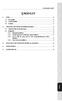 İÇİNDEKİLER XPS 2.0 60 DJ SET 1. GİRİŞ... 2 1.1. Kutu içeriği... 2 1.2. Teknik özellikler... 2 1.3. Öneriler... 3 2. XPS 2.0 60 DJ SET HOPARLÖR KİTİNİN KURULMASI... 3 2.1. Hoparlör kitinin konumlandırılması...
İÇİNDEKİLER XPS 2.0 60 DJ SET 1. GİRİŞ... 2 1.1. Kutu içeriği... 2 1.2. Teknik özellikler... 2 1.3. Öneriler... 3 2. XPS 2.0 60 DJ SET HOPARLÖR KİTİNİN KURULMASI... 3 2.1. Hoparlör kitinin konumlandırılması...
Copyright 2017 HP Development Company, L.P.
 Kullanıcı Kılavuzu Copyright 2017 HP Development Company, L.P. Bu belgede yer alan bilgiler önceden bildirilmeden değiştirilebilir. HP ürünleri ve hizmetlerine ilişkin garantiler, bu ürünler ve hizmetlerle
Kullanıcı Kılavuzu Copyright 2017 HP Development Company, L.P. Bu belgede yer alan bilgiler önceden bildirilmeden değiştirilebilir. HP ürünleri ve hizmetlerine ilişkin garantiler, bu ürünler ve hizmetlerle
Çok Kanallı AV Alıcısı. Buradan başlayın Merhaba, bu belge Hızlı Kurulum Kılavuzunuzdur
 Çok Kanallı AV Alıcısı STR-DN1020 Buradan başlayın Merhaba, bu belge Hızlı Kurulum Kılavuzunuzdur 1 Hoparlörlerin ayarlanması 2 TV'nizin ve diğer cihazların bağlanması 3 Diğer bağlantılar 4 Hoparlörlerin
Çok Kanallı AV Alıcısı STR-DN1020 Buradan başlayın Merhaba, bu belge Hızlı Kurulum Kılavuzunuzdur 1 Hoparlörlerin ayarlanması 2 TV'nizin ve diğer cihazların bağlanması 3 Diğer bağlantılar 4 Hoparlörlerin
Bilgisayar Kurulum Kullanıcı Kılavuzu
 Bilgisayar Kurulum Kullanıcı Kılavuzu Copyright 2007 Hewlett-Packard Development Company, L.P. Windows, Microsoft Corporation kuruluşunun ABD'de kayıtlı ticari markasıdır. Bu belgede yer alan bilgiler
Bilgisayar Kurulum Kullanıcı Kılavuzu Copyright 2007 Hewlett-Packard Development Company, L.P. Windows, Microsoft Corporation kuruluşunun ABD'de kayıtlı ticari markasıdır. Bu belgede yer alan bilgiler
İÇİNDEKİLER XPS DJ CLUB
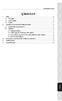 İÇİNDEKİLER XPS 2.030 DJ CLUB 1. GİRİŞ... 2 1.1. Kutu içeriği... 2 1.2. Teknik özellikler... 2 1.3. Öneriler... 3 2. XPS 2.030 DJ CLUB HOPARLÖR KİTİNİN KURULMASI... 3 2.1. Hoparlör kitinin konumlandırılması...
İÇİNDEKİLER XPS 2.030 DJ CLUB 1. GİRİŞ... 2 1.1. Kutu içeriği... 2 1.2. Teknik özellikler... 2 1.3. Öneriler... 3 2. XPS 2.030 DJ CLUB HOPARLÖR KİTİNİN KURULMASI... 3 2.1. Hoparlör kitinin konumlandırılması...
Google Cloud Print Kılavuzu
 Google Cloud Print Kılavuzu Google Cloud Print hakkında bilgi Google Cloud Print ile yazdırma Appendix İçindekiler Kılavuzlar Hakkında Bilgi... 2 Kılavuzlarda Kullanılan Semboller... 2 Feragatname...
Google Cloud Print Kılavuzu Google Cloud Print hakkında bilgi Google Cloud Print ile yazdırma Appendix İçindekiler Kılavuzlar Hakkında Bilgi... 2 Kılavuzlarda Kullanılan Semboller... 2 Feragatname...
İÇİNDEKİLER XPS GİRİŞ Kutu içeriği Teknik özellikler Öneriler... 3
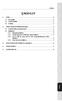 İÇİNDEKİLER XPS 41 1. GİRİŞ... 2 1.1. Kutu içeriği... 2 1.2. Teknik özellikler... 2 1.3. Öneriler... 3 2. XPS 41 HOPARLÖR KİTİNİN KURULMASI... 3 2.1. Hoparlör kitinin konumlandırılması... 3 2.2. Bağlantılar...
İÇİNDEKİLER XPS 41 1. GİRİŞ... 2 1.1. Kutu içeriği... 2 1.2. Teknik özellikler... 2 1.3. Öneriler... 3 2. XPS 41 HOPARLÖR KİTİNİN KURULMASI... 3 2.1. Hoparlör kitinin konumlandırılması... 3 2.2. Bağlantılar...
DJCONTROL MP3 LE VE DJUCED 18 BAŞLANGIÇ BİLGİLERİ
 DJCONOL MP3 LE VE DJUCED 18 ŞLNGIÇ İLGİLERİ KURULUM CD-ROM u yerleştirin. Kurulum programını çalıştırın. Talimatları izleyin. Daha fazla bilgiye (forum, eğitim malzemeleri, videolar...) www.herculesdjmixroom.com
DJCONOL MP3 LE VE DJUCED 18 ŞLNGIÇ İLGİLERİ KURULUM CD-ROM u yerleştirin. Kurulum programını çalıştırın. Talimatları izleyin. Daha fazla bilgiye (forum, eğitim malzemeleri, videolar...) www.herculesdjmixroom.com
Yazılım Güncelleştirmeleri Kullanıcı Kılavuzu
 Yazılım Güncelleştirmeleri Kullanıcı Kılavuzu Copyright 2009 Hewlett-Packard Development Company, L.P. Windows, Microsoft Corporation kuruluşunun ABD de tescilli ticari markasıdır. Ürünle ilgili not Bu
Yazılım Güncelleştirmeleri Kullanıcı Kılavuzu Copyright 2009 Hewlett-Packard Development Company, L.P. Windows, Microsoft Corporation kuruluşunun ABD de tescilli ticari markasıdır. Ürünle ilgili not Bu
İçindekiler. Beo4 uzaktan kumandanızı kullanma, 3. Ayrıntılı olarak Beo4 düğmeleri, 4 Beo4 düğmeleriyle günlük ve gelişmiş kullanım
 Beo4 Rehberi İçindekiler Beo4 uzaktan kumandanızı kullanma, 3 Ayrıntılı olarak Beo4 düğmeleri, 4 Beo4 düğmeleriyle günlük ve gelişmiş kullanım Beo4'ü kişiselleştirme, 5 Ek bir düğme ekleme Ek düğmeleri
Beo4 Rehberi İçindekiler Beo4 uzaktan kumandanızı kullanma, 3 Ayrıntılı olarak Beo4 düğmeleri, 4 Beo4 düğmeleriyle günlük ve gelişmiş kullanım Beo4'ü kişiselleştirme, 5 Ek bir düğme ekleme Ek düğmeleri
İÇİNDEKİLER XPS ARC WHITE / BLACK. 1. GİRİŞ Kutu içeriği Teknik Özellikler Öneriler... 3
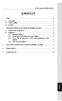 İÇİNDEKİLER XPS 2.1 20 ARC WHITE / BLACK 1. GİRİŞ... 2 1.1. Kutu içeriği... 2 1.2. Teknik Özellikler... 2 1.3. Öneriler... 3 2. XPS 2.1 20 ARC WHITE / BLACK HOPARLÖR KİTİNİZİN KURULUMU... 3 2.1. Hoparlör
İÇİNDEKİLER XPS 2.1 20 ARC WHITE / BLACK 1. GİRİŞ... 2 1.1. Kutu içeriği... 2 1.2. Teknik Özellikler... 2 1.3. Öneriler... 3 2. XPS 2.1 20 ARC WHITE / BLACK HOPARLÖR KİTİNİZİN KURULUMU... 3 2.1. Hoparlör
HP-1V HEADPHONES KULLANICI KILAVUZU
 HP-1V HEADPHONES KULLANICI KILAVUZU VERTU HP-1V KULAKLIK KULLANICI KILAVUZU SÜRÜM1.0 Türkçe 1 2 Türkçe VERTU HP-1V KULAKLIK KULLANICI KILAVUZU Vertu HP-1V kulak üstü kulaklık satın aldığınız için teşekkür
HP-1V HEADPHONES KULLANICI KILAVUZU VERTU HP-1V KULAKLIK KULLANICI KILAVUZU SÜRÜM1.0 Türkçe 1 2 Türkçe VERTU HP-1V KULAKLIK KULLANICI KILAVUZU Vertu HP-1V kulak üstü kulaklık satın aldığınız için teşekkür
Tablet Bilgisayar SGPT13 Serisi. Hızlı Kurulum Kılavuzu
 Tablet Bilgisayar SGPT13 Serisi Hızlı Kurulum Kılavuzu Hoş Geldiniz Xperia Tablet S satın aldığınız için tebrik ederiz. Bu Hızlı Kurulum Kılavuzu, tablet bilgisayarınızın kullanılması için gereken başlangıç
Tablet Bilgisayar SGPT13 Serisi Hızlı Kurulum Kılavuzu Hoş Geldiniz Xperia Tablet S satın aldığınız için tebrik ederiz. Bu Hızlı Kurulum Kılavuzu, tablet bilgisayarınızın kullanılması için gereken başlangıç
KABLOLU KUMANDA Kullanıcı Kılavuzu
 KABLOLU KUMANDA Kullanıcı Kılavuzu 6 720 868 66 (2016/11) TR Klimamızı satın aldığınız için teşekkür ederiz. Klimanızı kullanmadan önce lütfen bu kullanıcı kılavuzunu dikkatlice okuyun. Kablolu Kumandanın
KABLOLU KUMANDA Kullanıcı Kılavuzu 6 720 868 66 (2016/11) TR Klimamızı satın aldığınız için teşekkür ederiz. Klimanızı kullanmadan önce lütfen bu kullanıcı kılavuzunu dikkatlice okuyun. Kablolu Kumandanın
DJCONTROL INSTINCT VE DJUCED BAŞLANGIÇ BİLGİLERİ
 DJCONOL INSTINCT VE DJUCED AŞLANGIÇ İLGİLERİ KURULUM CD-ROM u yerleştirin. Kurulum programını çalıştırın. Talimatları izleyin. 1 6 2 7 3 4 5 1- Kanal 1-2 (miks çıkışı) dengesi 2- Kanal 1 (sol) ve 2 de
DJCONOL INSTINCT VE DJUCED AŞLANGIÇ İLGİLERİ KURULUM CD-ROM u yerleştirin. Kurulum programını çalıştırın. Talimatları izleyin. 1 6 2 7 3 4 5 1- Kanal 1-2 (miks çıkışı) dengesi 2- Kanal 1 (sol) ve 2 de
Computer Setup Kullanıcı Kılavuzu
 Computer Setup Kullanıcı Kılavuzu Copyright 2007 Hewlett-Packard Development Company, L.P. Windows, Microsoft Corporation kuruluşunun ABD de tescilli ticari markasıdır. Bu belgede yer alan bilgiler önceden
Computer Setup Kullanıcı Kılavuzu Copyright 2007 Hewlett-Packard Development Company, L.P. Windows, Microsoft Corporation kuruluşunun ABD de tescilli ticari markasıdır. Bu belgede yer alan bilgiler önceden
Tablet Bilgisayar SGPT12 Serisi. Hızlı Kurulum Kılavuzu
 Tablet Bilgisayar SGPT12 Serisi Hızlı Kurulum Kılavuzu Hoş Geldiniz Xperia Tablet S satın aldığınız için tebrik ederiz. Bu Hızlı Kurulum Kılavuzu, tablet bilgisayarınızın kullanılması için gereken başlangıç
Tablet Bilgisayar SGPT12 Serisi Hızlı Kurulum Kılavuzu Hoş Geldiniz Xperia Tablet S satın aldığınız için tebrik ederiz. Bu Hızlı Kurulum Kılavuzu, tablet bilgisayarınızın kullanılması için gereken başlangıç
LASERJET PRO 200 COLOR MFP. Hızlı Başvuru Kılavuzu M276
 LASERJET PRO 200 COLOR MFP Hızlı Başvuru Kılavuzu M276 Kopya kalitesini en iyi duruma getirme Aşağıdaki renk kalitesi ayarları kullanılabilir. Otomatik Seç: Kopyalama kalitesi sizin için önemli olmadığında
LASERJET PRO 200 COLOR MFP Hızlı Başvuru Kılavuzu M276 Kopya kalitesini en iyi duruma getirme Aşağıdaki renk kalitesi ayarları kullanılabilir. Otomatik Seç: Kopyalama kalitesi sizin için önemli olmadığında
Setup Yardımcı Programı
 Setup Yardımcı Programı Belge Parça Numarası: 389194 142 Aralık 2005 İçindekiler 1 Setup Yardımcı Programı erişimi 2 Setup Yardımcı Programı nın dili 3 Setup Yardımcı Programı varsayılan değerleri 4Setup
Setup Yardımcı Programı Belge Parça Numarası: 389194 142 Aralık 2005 İçindekiler 1 Setup Yardımcı Programı erişimi 2 Setup Yardımcı Programı nın dili 3 Setup Yardımcı Programı varsayılan değerleri 4Setup
Kullanıcı El Kitabı. Kurulum. Temel Kılavuz
 Kullanıcı El Kitabı Dizin Referans Temel Kılavuz Kurulum Klavye Sehpası Montajı Klavye sehpasını monte etme hakkında bilgi edinmek için bu el kitabının 0. sayfasına bakın. TR OBSERVERA! Apparaten kopplas
Kullanıcı El Kitabı Dizin Referans Temel Kılavuz Kurulum Klavye Sehpası Montajı Klavye sehpasını monte etme hakkında bilgi edinmek için bu el kitabının 0. sayfasına bakın. TR OBSERVERA! Apparaten kopplas
Yazılım Güncelleştirmeleri
 Yazılım Güncelleştirmeleri Kullanıcı Kılavuzu Copyright 2007 Hewlett-Packard Development Company, L.P. Windows; Microsoft Corporation kuruluşunun ABD de tescilli ticari markasıdır. Bu belgede yer alan
Yazılım Güncelleştirmeleri Kullanıcı Kılavuzu Copyright 2007 Hewlett-Packard Development Company, L.P. Windows; Microsoft Corporation kuruluşunun ABD de tescilli ticari markasıdır. Bu belgede yer alan
LMS PC aracı ACS420. LMS parametre ayarlarının yapılması için PC yazılımı. Kurlum ve çalıştırma talimatları
 LMS PC aracı ACS420 LMS parametre ayarlarının yapılması için PC yazılımı Kurlum ve çalıştırma talimatları 1 İçindekiler 1. ACS420 programının kurulumu.. 3 2. OCI430 ara yüzün sürücü kurulumu.. 7 OCI430
LMS PC aracı ACS420 LMS parametre ayarlarının yapılması için PC yazılımı Kurlum ve çalıştırma talimatları 1 İçindekiler 1. ACS420 programının kurulumu.. 3 2. OCI430 ara yüzün sürücü kurulumu.. 7 OCI430
Connection Manager Kullanım Kılavuzu
 Connection Manager Kullanım Kılavuzu Baskı 1.0 2 İçindekiler Bağlantı yöneticisi uygulaması hakkında 3 Başlarken 3 Bağlantı yöneticisi uygulamasını açma 3 Geçerli bağlantı durumunu görüntüleme 3 Uygulama
Connection Manager Kullanım Kılavuzu Baskı 1.0 2 İçindekiler Bağlantı yöneticisi uygulaması hakkında 3 Başlarken 3 Bağlantı yöneticisi uygulamasını açma 3 Geçerli bağlantı durumunu görüntüleme 3 Uygulama
Hızlı başlangıç kılavuzu CD170/CD175
 Hızlı başlangıç kılavuzu CD170/CD175 İçindekiler Baz istasyonu (CD175) Baz istasyonu (CD170) Not * Birden fazla el cihazı içeren paketlerde, ek el cihazları, şarj cihazları ve güç adaptörleri bulunur.
Hızlı başlangıç kılavuzu CD170/CD175 İçindekiler Baz istasyonu (CD175) Baz istasyonu (CD170) Not * Birden fazla el cihazı içeren paketlerde, ek el cihazları, şarj cihazları ve güç adaptörleri bulunur.
DERİN BAS HOPARLÖRLÜ BLUETOOTH "SOUNDBAR"
 DERİN BAS HOPARLÖRLÜ BLUETOOTH "SOUNDBAR" Hızlı Kurulum Kılavuzu DA-10295 Hoş Geldiniz Digitus Derin Bas Hoparlörlü Bluetooth Soundbar cihazını satın aldığınız için teşekkür ederiz! İster çoklu ortam yürütme
DERİN BAS HOPARLÖRLÜ BLUETOOTH "SOUNDBAR" Hızlı Kurulum Kılavuzu DA-10295 Hoş Geldiniz Digitus Derin Bas Hoparlörlü Bluetooth Soundbar cihazını satın aldığınız için teşekkür ederiz! İster çoklu ortam yürütme
Hızlı başlangıç kılavuzu
 www.philips.com/welcome adresinden ürününüzü kaydettirebilir ve destek alabilirsiniz CD250 CD255 SE250 SE255 Hızlı başlangıç kılavuzu 1 Bağlantı 2 Kurulum 3 Keyfini cıkarın Kutuda neler var Baz istasyonu
www.philips.com/welcome adresinden ürününüzü kaydettirebilir ve destek alabilirsiniz CD250 CD255 SE250 SE255 Hızlı başlangıç kılavuzu 1 Bağlantı 2 Kurulum 3 Keyfini cıkarın Kutuda neler var Baz istasyonu
Güç Bankası 10000 mah
 Güç Bankası 10000 mah Kılavuz 31883 I. Giriş Bu ürün, her an her yerde kullanılabilen çoğu taşınabilir cihazlar için hafif, yüksek kapasiteli, şık ve çevre dostu bir taşınabilir güç bankasıdır. Ürün, yüksek
Güç Bankası 10000 mah Kılavuz 31883 I. Giriş Bu ürün, her an her yerde kullanılabilen çoğu taşınabilir cihazlar için hafif, yüksek kapasiteli, şık ve çevre dostu bir taşınabilir güç bankasıdır. Ürün, yüksek
BLUETOOTH SES ALICI/VERİCİ
 BLUETOOTH SES ALICI/VERİCİ Hızlı Kurulum Kılavuzu DA-30501 İçindekiler Kullanmadan önce... 2 1. DA-30501 Hakkında... 2 2. Sistem gereksinimleri... 2 3. Genel Bakış... 2 Başlarken... 3 1. DA-30501 pilini
BLUETOOTH SES ALICI/VERİCİ Hızlı Kurulum Kılavuzu DA-30501 İçindekiler Kullanmadan önce... 2 1. DA-30501 Hakkında... 2 2. Sistem gereksinimleri... 2 3. Genel Bakış... 2 Başlarken... 3 1. DA-30501 pilini
DUALSHOCK. 3 Şarj İstasyonu Yönerge El Kitabı CECH-ZDC1E
 TR DUALSHOCK 3 Şarj İstasyonu Yönerge El Kitabı CECH-ZDC1E Önlemler Bu ürünü kullanmadan önce bu el kitabını dikkatle okuyun ve gerektiğinde başvurmak üzere saklayın. Ayrıca PlayStation 3 sistemi için
TR DUALSHOCK 3 Şarj İstasyonu Yönerge El Kitabı CECH-ZDC1E Önlemler Bu ürünü kullanmadan önce bu el kitabını dikkatle okuyun ve gerektiğinde başvurmak üzere saklayın. Ayrıca PlayStation 3 sistemi için
Türkçe. Giriş. Özelliklere Genel Bakış
 Özelliklere Genel Bakış Giriş 7-inç TFT LCD Görüntü çözünürlüğü: 480(En) x 234(Boy) Görüntü modu: 4:3 ve 16:9 Desteklenen dosya biçimleri: JPEG & Hareketli-JPEG (320x240 QVGA 15 fps; 640x480 VGA 6 fps.)
Özelliklere Genel Bakış Giriş 7-inç TFT LCD Görüntü çözünürlüğü: 480(En) x 234(Boy) Görüntü modu: 4:3 ve 16:9 Desteklenen dosya biçimleri: JPEG & Hareketli-JPEG (320x240 QVGA 15 fps; 640x480 VGA 6 fps.)
Güç açık/kapalı AUX IN. Bluetooth 4.0. kontrol etmek. onu. Sesli Kılavuz
 Aura LED Bluetooth Hoparlör Kullanıcı kılavuzuu 33049 Değerli Müşterimiz, Ednet hoparlörlerini satın aldığınızz için teşekkür ederiz. Sorunsuz bir kullanım için hoparlörü kullanmaya başlamadan önce lütfen
Aura LED Bluetooth Hoparlör Kullanıcı kılavuzuu 33049 Değerli Müşterimiz, Ednet hoparlörlerini satın aldığınızz için teşekkür ederiz. Sorunsuz bir kullanım için hoparlörü kullanmaya başlamadan önce lütfen
YDP-163 YDP-143. Kullanıcı el kitabı
 YDP-163 YDP-143 Kullanıcı el kitabı Enstrümanı kullanmadan önce sayfa 5 7'deki ÖNLEMLER kısmını okuduğunuzdan emin olun. Üniteyi monte etme hakkında bilgiler için bu kılavuzun sonundaki talimatlara başvurun.
YDP-163 YDP-143 Kullanıcı el kitabı Enstrümanı kullanmadan önce sayfa 5 7'deki ÖNLEMLER kısmını okuduğunuzdan emin olun. Üniteyi monte etme hakkında bilgiler için bu kılavuzun sonundaki talimatlara başvurun.
Capture Pro Yazılımı. Başvuru Kılavuzu. A-61640_tr
 Capture Pro Yazılımı Başvuru Kılavuzu A-61640_tr Kodak Capture Pro Yazılımı'na Başlarken Bu kılavuz, kısa sürede başlamak için, Kodak Capture Pro Yazılımı'nın yüklenmesi ve başlatılmasına yönelik basit
Capture Pro Yazılımı Başvuru Kılavuzu A-61640_tr Kodak Capture Pro Yazılımı'na Başlarken Bu kılavuz, kısa sürede başlamak için, Kodak Capture Pro Yazılımı'nın yüklenmesi ve başlatılmasına yönelik basit
Hızlı başlangıç kılavuzu
 Adresinden ürününüzü kaydettirebilir ve destek alabilirsiniz www.philips.com/welcome SE650 SE655 Hızlı başlangıç kılavuzu 1 Bağlantı 2 Kurulum 3 Tadını çıkarın Kutunun içindekiler Baz istasyonu VEYA El
Adresinden ürününüzü kaydettirebilir ve destek alabilirsiniz www.philips.com/welcome SE650 SE655 Hızlı başlangıç kılavuzu 1 Bağlantı 2 Kurulum 3 Tadını çıkarın Kutunun içindekiler Baz istasyonu VEYA El
Harita güncelleme direktifleri
 Harita güncelleme direktifleri ilk olarak Türkiye haritasını güncellemeniz için http:// www.mlsnavigasyon.com.tr web sitesine üye olarak kaydolmanız gerekiyor. 1) Yeni üye kaydı ve Güncelleme A) Web sitesinden
Harita güncelleme direktifleri ilk olarak Türkiye haritasını güncellemeniz için http:// www.mlsnavigasyon.com.tr web sitesine üye olarak kaydolmanız gerekiyor. 1) Yeni üye kaydı ve Güncelleme A) Web sitesinden
Kelime işlemcilerin işlevlerini öğrenmek. Başlıca kelime işlemcileri tanımak. Microsoft Word 2010 programı hakkında temel bilgileri öğrenmek.
 Amaçlarımız 2 Kelime işlemcilerin işlevlerini öğrenmek. Başlıca kelime işlemcileri tanımak. programı hakkında temel bilgileri öğrenmek. da metin biçimlendirmek. 1 Kelime İşlemcilerin İşlevleri 3 Kelime
Amaçlarımız 2 Kelime işlemcilerin işlevlerini öğrenmek. Başlıca kelime işlemcileri tanımak. programı hakkında temel bilgileri öğrenmek. da metin biçimlendirmek. 1 Kelime İşlemcilerin İşlevleri 3 Kelime
Google Cloud Print Kılavuzu
 Google Cloud Print Kılavuzu Sürüm A TUR Notların açıklamaları Bu kullanıcı kılavuzunda aşağıdaki not stilini kullanıyoruz: Notlar, ortaya çıkabilecek bir duruma nasıl yanıt vermeniz gerektiğini size söyler
Google Cloud Print Kılavuzu Sürüm A TUR Notların açıklamaları Bu kullanıcı kılavuzunda aşağıdaki not stilini kullanıyoruz: Notlar, ortaya çıkabilecek bir duruma nasıl yanıt vermeniz gerektiğini size söyler
Bu kullanma kılavuzu Piranha Monza için geçerlidir.
 monza Bu kullanma kılavuzu Piranha Monza için geçerlidir. DİKKAT: Bu kullanma kılavuzu sadece web sitesi için hazırlanmış olup, ürün içerisindeki kılavuz ile farklılıklar gösterebilir. Önsöz Değerli Piranha
monza Bu kullanma kılavuzu Piranha Monza için geçerlidir. DİKKAT: Bu kullanma kılavuzu sadece web sitesi için hazırlanmış olup, ürün içerisindeki kılavuz ile farklılıklar gösterebilir. Önsöz Değerli Piranha
Adresinde ürününüzü kaydedin ve destek alın SBA3210/00. Kullanım kılavuzu
 Adresinde ürününüzü kaydedin ve destek alın www.philips.com/welcome SBA3210/00 Kullanım kılavuzu 1 Önemli Güvenlik Önemli Güvenlik Talimatları Tüm uyarıları dikkate alın. Tüm talimatları izleyin. Bu cihazı
Adresinde ürününüzü kaydedin ve destek alın www.philips.com/welcome SBA3210/00 Kullanım kılavuzu 1 Önemli Güvenlik Önemli Güvenlik Talimatları Tüm uyarıları dikkate alın. Tüm talimatları izleyin. Bu cihazı
Adresinde ürününüzü kaydedin ve destek alın SBA3005/00. Kullanım kılavuzu
 Adresinde ürününüzü kaydedin ve destek alın www.philips.com/welcome SBA3005/00 Kullanım kılavuzu 1 Önemli Güvenlik Önemli Güvenlik Talimatları Tüm uyarıları dikkate alın. Tüm talimatları izleyin.
Adresinde ürününüzü kaydedin ve destek alın www.philips.com/welcome SBA3005/00 Kullanım kılavuzu 1 Önemli Güvenlik Önemli Güvenlik Talimatları Tüm uyarıları dikkate alın. Tüm talimatları izleyin.
Kablosuz Bluetooth Hoparlör Açıklamaları
 Kablosuz Bluetooth Hoparlör Açıklamaları Hoparlörün işletme paneli fonksiyon Tablosu Güç Açma/Kapama butonu, Çalıştırmak/Kapatmak için butona basın; Ses + Ses - Sesi kapat Güç gösterge ışığı--- Mavi LED;
Kablosuz Bluetooth Hoparlör Açıklamaları Hoparlörün işletme paneli fonksiyon Tablosu Güç Açma/Kapama butonu, Çalıştırmak/Kapatmak için butona basın; Ses + Ses - Sesi kapat Güç gösterge ışığı--- Mavi LED;
ÖĞRENME FAALİYETİ 1 ÖĞRENME FAALİYETİ 1
 ÖĞRENME FAALİYETİ 1 ÖĞRENME FAALİYETİ 1 AMAÇ Bilgisayar ve elektronik tablolama yazılımı sağlandığında elektronik tablolama yazılımı çalışma alanı düzenlemelerini yapabileceksiniz. ARAŞTIRMA Güncel olarak
ÖĞRENME FAALİYETİ 1 ÖĞRENME FAALİYETİ 1 AMAÇ Bilgisayar ve elektronik tablolama yazılımı sağlandığında elektronik tablolama yazılımı çalışma alanı düzenlemelerini yapabileceksiniz. ARAŞTIRMA Güncel olarak
İçindekiler. Giriş. Uyarı. İkaz. Ana Ünite Açıklaması. Uzaktan Kumanda. OSD temel ayarı. USB Özellikleri. Teknik Özellikler.
 MODEL NO: LE22N6FV İçindekiler Giriş Uyarı İkaz Ana Ünite Açıklaması Uzaktan Kumanda OSD temel ayarı USB Özellikleri Teknik Özellikler Arıza Giderme 1 LED Uyarı İKAZ ELEKTRİK ÇARPMASI RİSKİ AÇMAYIN İKAZ:
MODEL NO: LE22N6FV İçindekiler Giriş Uyarı İkaz Ana Ünite Açıklaması Uzaktan Kumanda OSD temel ayarı USB Özellikleri Teknik Özellikler Arıza Giderme 1 LED Uyarı İKAZ ELEKTRİK ÇARPMASI RİSKİ AÇMAYIN İKAZ:
Bellek Modülleri Kullanıcı Kılavuzu
 Bellek Modülleri Kullanıcı Kılavuzu Copyright 2009 Hewlett-Packard Development Company, L.P. Bu belgede yer alan bilgiler önceden haber verilmeksizin değiştirilebilir. HP ürünleri ve hizmetlerine ilişkin
Bellek Modülleri Kullanıcı Kılavuzu Copyright 2009 Hewlett-Packard Development Company, L.P. Bu belgede yer alan bilgiler önceden haber verilmeksizin değiştirilebilir. HP ürünleri ve hizmetlerine ilişkin
Kullanıcı el kitabı DİJİTAL WORKSTATION. Enstrümanı kullanmadan önce 5. sayfadaki ÖNLEMLER bölümünü okumayı unutmayın.
 DİJİTAL WORKSTATION Kullanıcı el kitabı Enstrümanı kullanmadan önce 5. sayfadaki ÖNLEMLER bölümünü okumayı unutmayın. Genos Kullanıcı El v1.20 Kitabı 1 TR Eski Ekipmanların Toplanması ve Atılması Hakkında
DİJİTAL WORKSTATION Kullanıcı el kitabı Enstrümanı kullanmadan önce 5. sayfadaki ÖNLEMLER bölümünü okumayı unutmayın. Genos Kullanıcı El v1.20 Kitabı 1 TR Eski Ekipmanların Toplanması ve Atılması Hakkında
Bu kullanma kılavuzu Piranha Razor N Type için geçerlidir.
 razor n type Bu kullanma kılavuzu Piranha Razor N Type için geçerlidir. DİKKAT: Bu kullanma kılavuzu sadece web sitesi için hazırlanmış olup, ürün içerisindeki kılavuz ile farklılıklar gösterebilir. 2009
razor n type Bu kullanma kılavuzu Piranha Razor N Type için geçerlidir. DİKKAT: Bu kullanma kılavuzu sadece web sitesi için hazırlanmış olup, ürün içerisindeki kılavuz ile farklılıklar gösterebilir. 2009
DICENTIS. Wireless Conference System. User manual
 DICENTIS Wireless Conference System tr User manual DICENTIS İçindekiler tr 3 İçindekiler 1 Güvenlik 4 2 Bu kılavuz hakkında 5 2.1 Hedef kitle 5 2.2 Telif hakkı ve feragatname 5 2.3 Belge geçmişi 5 3 Sisteme
DICENTIS Wireless Conference System tr User manual DICENTIS İçindekiler tr 3 İçindekiler 1 Güvenlik 4 2 Bu kılavuz hakkında 5 2.1 Hedef kitle 5 2.2 Telif hakkı ve feragatname 5 2.3 Belge geçmişi 5 3 Sisteme
Bellek Modülleri. Belge Parça Numarası: Bu kılavuzda, bilgisayardaki belleğin nasıl değiştirileceği ve yükseltileceği açıklanmaktadır.
 Bellek Modülleri Belge Parça Numarası: 393521-142 Aralik 2005 Bu kılavuzda, bilgisayardaki belleğin nasıl değiştirileceği ve yükseltileceği açıklanmaktadır. İçindekiler 1 Bellek modülleri ekleme veya değiştirme
Bellek Modülleri Belge Parça Numarası: 393521-142 Aralik 2005 Bu kılavuzda, bilgisayardaki belleğin nasıl değiştirileceği ve yükseltileceği açıklanmaktadır. İçindekiler 1 Bellek modülleri ekleme veya değiştirme
EKİM, 2017 ABB Connect Tüm Fonksiyonlar
 EKİM, 2017 ABB Connect Tüm Fonksiyonlar Hoşgeldin sayfası/ Otomatik ülke algılama Yeni tasarlanmış başlangıç sayfası, cihazın ayarlarına dayalı otomatik ülke algılama özelliğine sahiptir. October 10, 2017
EKİM, 2017 ABB Connect Tüm Fonksiyonlar Hoşgeldin sayfası/ Otomatik ülke algılama Yeni tasarlanmış başlangıç sayfası, cihazın ayarlarına dayalı otomatik ülke algılama özelliğine sahiptir. October 10, 2017
* Kabloya asılarak,çekerek fişi prizden çıkarmayınız. Aksi taktirde kabloya zarar verebilir, yangın ve cihazın bozulmasına neden olabilirsiniz.
 STP-131 MİNİ PRİNTER GÜVENLİK UYARILARI STP-131 termal yazıcıyı kullanırken aşağıdaki güvenlik talimatlarına uymanız gerekmektedir. Aşağıdaki kurallara uyulmaması ciddi yaralanmalara, hasarlara ve ölümlere
STP-131 MİNİ PRİNTER GÜVENLİK UYARILARI STP-131 termal yazıcıyı kullanırken aşağıdaki güvenlik talimatlarına uymanız gerekmektedir. Aşağıdaki kurallara uyulmaması ciddi yaralanmalara, hasarlara ve ölümlere
Ses Seviyesi Ölçer. Kullanım Kılavuzu. Kullanmadan önce bu kılavuzu tamamen okuyunuz
 Ses Seviyesi Ölçer Kullanım Kılavuzu Kullanmadan önce bu kılavuzu tamamen okuyunuz 2242 GİRİŞ Bu cihaz fabrika, okul, ofis, aile vs gibi değişik yerlerdeki ses seviyelerini ölçmek için kullanılabilir.
Ses Seviyesi Ölçer Kullanım Kılavuzu Kullanmadan önce bu kılavuzu tamamen okuyunuz 2242 GİRİŞ Bu cihaz fabrika, okul, ofis, aile vs gibi değişik yerlerdeki ses seviyelerini ölçmek için kullanılabilir.
Đçindekiler. Paket Đçeriği
 SCSI Serisi Net DVR Kullanım Kılavuzu V2.1 Đçindekiler 1. HDD Kurulumu... 3 2. DVR Bağlantısı... 4 3. DVR ın Açılması... 6 4. DVR a Giriş... 6 5. Tarih Saat Ayarı... 7 6. IP Adres Ayarı... 7 7. HDDFormatlama...
SCSI Serisi Net DVR Kullanım Kılavuzu V2.1 Đçindekiler 1. HDD Kurulumu... 3 2. DVR Bağlantısı... 4 3. DVR ın Açılması... 6 4. DVR a Giriş... 6 5. Tarih Saat Ayarı... 7 6. IP Adres Ayarı... 7 7. HDDFormatlama...
1. Kurulum. Tam ekranda iken MENU tuşuna. Başlat sekmesine gelin ve sonra [ / ] basın ve menüye girin. [ / ]
![1. Kurulum. Tam ekranda iken MENU tuşuna. Başlat sekmesine gelin ve sonra [ / ] basın ve menüye girin. [ / ] 1. Kurulum. Tam ekranda iken MENU tuşuna. Başlat sekmesine gelin ve sonra [ / ] basın ve menüye girin. [ / ]](/thumbs/26/7302274.jpg) 1. Kurulum Tam ekranda iken MENU tuşuna basın ve menüye girin. [ / ] tuşlarına basarak Kurulum, Kanal Düzenleme, Sistem Ayarları ve Medya Merkezi menülerine geçiş yapabilirsiniz. Kurulum menüsü altından
1. Kurulum Tam ekranda iken MENU tuşuna basın ve menüye girin. [ / ] tuşlarına basarak Kurulum, Kanal Düzenleme, Sistem Ayarları ve Medya Merkezi menülerine geçiş yapabilirsiniz. Kurulum menüsü altından
Fiery Driver Configurator
 2015 Electronics For Imaging, Inc. Bu yayın içerisinde yer alan tüm bilgiler, bu ürüne ilişkin Yasal Bildirimler kapsamında korunmaktadır. 16 Kasım 2015 İçindekiler 3 İçindekiler Fiery Driver Configurator...5
2015 Electronics For Imaging, Inc. Bu yayın içerisinde yer alan tüm bilgiler, bu ürüne ilişkin Yasal Bildirimler kapsamında korunmaktadır. 16 Kasım 2015 İçindekiler 3 İçindekiler Fiery Driver Configurator...5
Premium İç Mekan Enerji Ölçer, 3680W Türkçe Kullanım Kılavuzu
 LogiLight EM0003 Premium İç Mekan Enerji Ölçer, 3680W Türkçe Kullanım Kılavuzu a. Güvenlik Uyarısı Premium Enerji Ölçeri sabit ve düzgün bir prize bağlayıp kullanın. Yanlış bir yerde kullandığınızda kırılmasına
LogiLight EM0003 Premium İç Mekan Enerji Ölçer, 3680W Türkçe Kullanım Kılavuzu a. Güvenlik Uyarısı Premium Enerji Ölçeri sabit ve düzgün bir prize bağlayıp kullanın. Yanlış bir yerde kullandığınızda kırılmasına
İçindekiler. Giriş. Uyarı. Dikkat Edilecek Noktalar. Ana Ünite Hakkında. Uzaktan Kumanda Ünitesi. OSD Temel Ayarları.
 LC42A15FV İçindekiler Giriş Uyarı Dikkat Edilecek Noktalar Ana Ünite Hakkında Uzaktan Kumanda Ünitesi OSD Temel Ayarları USB Özellikleri Teknik Özellikler Sorun Giderme 1 Giriş LCD TV ürünümüzü satın aldığınız
LC42A15FV İçindekiler Giriş Uyarı Dikkat Edilecek Noktalar Ana Ünite Hakkında Uzaktan Kumanda Ünitesi OSD Temel Ayarları USB Özellikleri Teknik Özellikler Sorun Giderme 1 Giriş LCD TV ürünümüzü satın aldığınız
Hızlı başlangıç kılavuzu
 Ürününüzü şu adresten kaydettirin ve destek alın: www.philips.com/welcome CD490 CD495 Hızlı başlangıç kılavuzu 1 Bağlanın 2 Hazırlanma 3 Keyfini çıkarın Kutuda ne var Baz ünitesi (CD495) Baz ünitesi (CD490)
Ürününüzü şu adresten kaydettirin ve destek alın: www.philips.com/welcome CD490 CD495 Hızlı başlangıç kılavuzu 1 Bağlanın 2 Hazırlanma 3 Keyfini çıkarın Kutuda ne var Baz ünitesi (CD495) Baz ünitesi (CD490)
KULLANIM KILAVUZU D 100
 KULLANIM KILAVUZU D 100 DEXUN Tüm hakları saklıdır. DEXUN logosu EFOR DAY TUK LTD ye aittir.diğer tüm logo ve markalar sahiplerine aittir. Yazım ve baskı hatalarından DEXUN sorumlu değildir. DEXUN All
KULLANIM KILAVUZU D 100 DEXUN Tüm hakları saklıdır. DEXUN logosu EFOR DAY TUK LTD ye aittir.diğer tüm logo ve markalar sahiplerine aittir. Yazım ve baskı hatalarından DEXUN sorumlu değildir. DEXUN All
Archive Player Divar Series. Kullanım kılavuzu
 Archive Player Divar Series tr Kullanım kılavuzu Archive Player İçindekiler tr 3 İçindekiler 1 Giriş 4 2 Çalışma 5 2.1 Programın başlatılması 5 2.2 Ana pencere tanıtımı 6 2.3 Açma düğmesi 6 2.4 Kamera
Archive Player Divar Series tr Kullanım kılavuzu Archive Player İçindekiler tr 3 İçindekiler 1 Giriş 4 2 Çalışma 5 2.1 Programın başlatılması 5 2.2 Ana pencere tanıtımı 6 2.3 Açma düğmesi 6 2.4 Kamera
Straightener. Register your product and get support at HP4666/22. Kullanım kılavuzu
 Register your product and get support at www.philips.com/welcome Straightener HP4666/22 TR Kullanım kılavuzu Türkçe Bu ürünü satın aldığınız için tebrikler, Philips e hoş geldiniz! Philips tarafından
Register your product and get support at www.philips.com/welcome Straightener HP4666/22 TR Kullanım kılavuzu Türkçe Bu ürünü satın aldığınız için tebrikler, Philips e hoş geldiniz! Philips tarafından
Her zaman yardıma hazırız Ürününüzü kaydettirmek ve destek almak için şu adrese gidin:
 Her zaman yardıma hazırız Ürününüzü kaydettirmek ve destek almak için şu adrese gidin: www.philips.com/support Sorularınız mı var? Philips e Ulaşın SHL3850NC İçindekiler 1 Önemli güvenlik talimatları
Her zaman yardıma hazırız Ürününüzü kaydettirmek ve destek almak için şu adrese gidin: www.philips.com/support Sorularınız mı var? Philips e Ulaşın SHL3850NC İçindekiler 1 Önemli güvenlik talimatları
Harici Aygıtlar. Kullanıcı Kılavuzu
 Harici Aygıtlar Kullanıcı Kılavuzu Copyright 2007 Hewlett-Packard Development Company, L.P. Windows, Microsoft Corporation kuruluşunun ABD de tescilli ticari markasıdır. Bu belgede yer alan bilgiler önceden
Harici Aygıtlar Kullanıcı Kılavuzu Copyright 2007 Hewlett-Packard Development Company, L.P. Windows, Microsoft Corporation kuruluşunun ABD de tescilli ticari markasıdır. Bu belgede yer alan bilgiler önceden
Çoklu araç prizi. Güvenlik ve kullanım. Tchibo GmbH D Hamburg 85720HB32XVI
 Çoklu araç prizi tr Güvenlik ve kullanım Tchibo GmbH D-22290 Hamburg 85720HB32XVI 2015-11 327 382 Değerli Müşterimiz! Yeni çoklu araç prizinizle, çakmak yuvası prizleri üzerinden çalıştırılabilen iki adet
Çoklu araç prizi tr Güvenlik ve kullanım Tchibo GmbH D-22290 Hamburg 85720HB32XVI 2015-11 327 382 Değerli Müşterimiz! Yeni çoklu araç prizinizle, çakmak yuvası prizleri üzerinden çalıştırılabilen iki adet
RICOH Smart Device Connector Kullanıcılarına: Makineyi Yapılandırma
 RICOH Smart Device Connector Kullanıcılarına: Makineyi Yapılandırma İÇİNDEKİLER 1. Tüm Kullanıcılara Giriş...3 Kılavuz Hakkında Bilgi...3 Ticari Markalar...4 RICOH Smart Device Connector nedir?... 5 RICOH
RICOH Smart Device Connector Kullanıcılarına: Makineyi Yapılandırma İÇİNDEKİLER 1. Tüm Kullanıcılara Giriş...3 Kılavuz Hakkında Bilgi...3 Ticari Markalar...4 RICOH Smart Device Connector nedir?... 5 RICOH
Hızlı Başlangıç Kılavuzu. PlayStation Dünyasına Hoş Geldiniz. Bu Hızlı Başlangıç Kılavuzu ile PS4'ünüzü kurun ve çalıştırın.
 PlayStation Dünyasına Hoş Geldiniz Bu Hızlı Başlangıç Kılavuzu ile PS4'ünüzü kurun ve çalıştırın. Hızlı Başlangıç Kılavuzu Türkçe CUH-1216A / CUH-1216B 7026992 Başlarken TV'nize bağlayın. PlayStation 4
PlayStation Dünyasına Hoş Geldiniz Bu Hızlı Başlangıç Kılavuzu ile PS4'ünüzü kurun ve çalıştırın. Hızlı Başlangıç Kılavuzu Türkçe CUH-1216A / CUH-1216B 7026992 Başlarken TV'nize bağlayın. PlayStation 4
DICENTIS. Wireless Conference System. User manual
 DICENTIS Wireless Conference System tr User manual DICENTIS İçindekiler tr 3 İçindekiler 1 Güvenlik 4 2 Bu kılavuz hakkında 5 2.1 Hedef kitle 5 2.2 Telif hakkı ve feragatname 5 2.3 Belge geçmişi 5 3 Sisteme
DICENTIS Wireless Conference System tr User manual DICENTIS İçindekiler tr 3 İçindekiler 1 Güvenlik 4 2 Bu kılavuz hakkında 5 2.1 Hedef kitle 5 2.2 Telif hakkı ve feragatname 5 2.3 Belge geçmişi 5 3 Sisteme
OTDR Testi Hızlı Referans Kılavuzu
 Tuşlar OTDR Testi Hızlı Referans Kılavuzu Tuş Ad Tuş Fonksiyonu Güç OTDR'yi açmak veya kapatmak için basın ve basılı tutun (yaklaşık 1 san.) Test ve Muayene veya VFL Menu L ve R Sekme tuşları Ok tuşları
Tuşlar OTDR Testi Hızlı Referans Kılavuzu Tuş Ad Tuş Fonksiyonu Güç OTDR'yi açmak veya kapatmak için basın ve basılı tutun (yaklaşık 1 san.) Test ve Muayene veya VFL Menu L ve R Sekme tuşları Ok tuşları
HP 2400/2500 Ultra Hafif Takma Birimi Kullanıcı Kılavuzu
 HP 2400/2500 Ultra Hafif Takma Birimi Kullanıcı Kılavuzu Copyright 2007 Hewlett-Packard Development Company, L.P. Microsoft, Microsoft Corporation kuruluşunun ABD'de tescilli ticari markasıdır. Bu belgede
HP 2400/2500 Ultra Hafif Takma Birimi Kullanıcı Kılavuzu Copyright 2007 Hewlett-Packard Development Company, L.P. Microsoft, Microsoft Corporation kuruluşunun ABD'de tescilli ticari markasıdır. Bu belgede
10x Zoom Multiple Streams PoE PZ8111/21/11W/21W
 10x Zoom Multiple Streams PoE PZ8111/21/11W/21W This guide describes the basic functions of PZ8111/21/11W/21W. All detailed information is described in the user s manual. Kurulum Öncesi Uyarılar Ağ Kamerasından
10x Zoom Multiple Streams PoE PZ8111/21/11W/21W This guide describes the basic functions of PZ8111/21/11W/21W. All detailed information is described in the user s manual. Kurulum Öncesi Uyarılar Ağ Kamerasından
A. İşlem Kontrol Paneli
 A. İşlem Kontrol Paneli EN TR Timer Zamanlayıcı Memory/Screen lock (unlock) Hafıza/Ekran kilidi (kilit açma) Downward movement Aşağı hareket Upward movement Yukarı hareket Memory 1/2/3 Hafıza 1/2/3 Display
A. İşlem Kontrol Paneli EN TR Timer Zamanlayıcı Memory/Screen lock (unlock) Hafıza/Ekran kilidi (kilit açma) Downward movement Aşağı hareket Upward movement Yukarı hareket Memory 1/2/3 Hafıza 1/2/3 Display
MultiBoot Kullanıcı Kılavuzu
 MultiBoot Kullanıcı Kılavuzu Copyright 2006 Hewlett-Packard Development Company, L.P. Bu belgede yer alan bilgiler önceden haber verilmeksizin değiştirilebilir. HP ürünleri ve hizmetlerine ilişkin garantiler,
MultiBoot Kullanıcı Kılavuzu Copyright 2006 Hewlett-Packard Development Company, L.P. Bu belgede yer alan bilgiler önceden haber verilmeksizin değiştirilebilir. HP ürünleri ve hizmetlerine ilişkin garantiler,
VESTEL KULLANIM KILAVUZU. DANIŞMA MERKEZi: 444 4 123. www.vestel.com.tr X1 土 耳 其 文 说 明 书 X1-G02-0
 X1 土 耳 其 文 说 明 书 X1-G02-0 VESTEL DANIŞMA MERKEZi: 444 4 123 www.vestel.com.tr idock AERO / X -1 ipod UYUMLU HOPARLÖR KULLANIM KILAVUZU Cihazınızın Sanayi Bakanlığı tarafından tespit ve ilan edilen kullanım
X1 土 耳 其 文 说 明 书 X1-G02-0 VESTEL DANIŞMA MERKEZi: 444 4 123 www.vestel.com.tr idock AERO / X -1 ipod UYUMLU HOPARLÖR KULLANIM KILAVUZU Cihazınızın Sanayi Bakanlığı tarafından tespit ve ilan edilen kullanım
Bu kullanma kılavuzu Piranha Razor U Type oyun kumandası için geçerlidir.
 razor u type Bu kullanma kılavuzu Piranha Razor U Type oyun kumandası için geçerlidir. DİKKAT: Bu kullanma kılavuzu sadece web sitesi için hazırlanmış olup, ürün içerisindeki kılavuz ile farklılıklar gösterebilir.
razor u type Bu kullanma kılavuzu Piranha Razor U Type oyun kumandası için geçerlidir. DİKKAT: Bu kullanma kılavuzu sadece web sitesi için hazırlanmış olup, ürün içerisindeki kılavuz ile farklılıklar gösterebilir.
DICENTIS Konferans Sistemi
 DICENTIS Konferans Sistemi tr Kullanım Kılavuzu DICENTIS İçindekiler tr 3 İçindekiler 1 Güvenlik 4 2 Bu kılavuz hakkında 5 2.1 Hedef kitle 5 2.2 Telif hakkı ve feragatname 5 2.3 Belge geçmişi 5 3 Genel
DICENTIS Konferans Sistemi tr Kullanım Kılavuzu DICENTIS İçindekiler tr 3 İçindekiler 1 Güvenlik 4 2 Bu kılavuz hakkında 5 2.1 Hedef kitle 5 2.2 Telif hakkı ve feragatname 5 2.3 Belge geçmişi 5 3 Genel
WR-1/WR-R10 Kablosuz Uzaktan Kumandalar için Donanım Yazılımını Güncelleme
 WR-1/WR-R10 Kablosuz Uzaktan Kumandalar için Donanım Yazılımını Güncelleme Bir Nikon ürünü seçtiğiniz için teşekkür ederiz. Bu kılavuz WR-1 ve WR-R10 kablosuz uzaktan kumandalar için donanım yazılımının
WR-1/WR-R10 Kablosuz Uzaktan Kumandalar için Donanım Yazılımını Güncelleme Bir Nikon ürünü seçtiğiniz için teşekkür ederiz. Bu kılavuz WR-1 ve WR-R10 kablosuz uzaktan kumandalar için donanım yazılımının
Hoşgeldiniz. Hızlı başlangıç kılavuzu. Bağlantı. Kurulum. Eğlenin
 Hoşgeldiniz TR Hızlı başlangıç kılavuzu 1 2 3 Bağlantı Kurulum Eğlenin Kutuda neler var? Telefon Baz istasyonu Baz istasyon için güç kaynağı Telefon kablosu 2 adet AAA şarj edilebilir pil Pil kapağı Kullanıcı
Hoşgeldiniz TR Hızlı başlangıç kılavuzu 1 2 3 Bağlantı Kurulum Eğlenin Kutuda neler var? Telefon Baz istasyonu Baz istasyon için güç kaynağı Telefon kablosu 2 adet AAA şarj edilebilir pil Pil kapağı Kullanıcı
HERCULES DJCONTROLWAVE VE DJUCED DJW BAŞLANGIÇ BİLGİLERİ
 HERCULES DJCONTROLWAVE VE DJUCED DJW BAŞLANGIÇ BİLGİLERİ HERCULES DJCONTROLWAVE GENEL BAKIŞ Hercules DJControlWave Bluetooth kablosuz teknolojili 2 deck'li bir DJ kontrol ünitesidir. Özel DJUCED DJW uygulaması
HERCULES DJCONTROLWAVE VE DJUCED DJW BAŞLANGIÇ BİLGİLERİ HERCULES DJCONTROLWAVE GENEL BAKIŞ Hercules DJControlWave Bluetooth kablosuz teknolojili 2 deck'li bir DJ kontrol ünitesidir. Özel DJUCED DJW uygulaması
Xerox WorkCentre 3655 Çok İşlevli Yazıcı Kontrol Paneli
 Kontrol Paneli Kullanabileceğiniz hizmetler yazıcınızın ayarlarına bağlı olarak değişebilir. Hizmetler ve ayarlar hakkında ayrıntılı bilgi için Kullanım Kılavuzu'na bakın. 3 4 5 Dokunmatik ekran Menüler
Kontrol Paneli Kullanabileceğiniz hizmetler yazıcınızın ayarlarına bağlı olarak değişebilir. Hizmetler ve ayarlar hakkında ayrıntılı bilgi için Kullanım Kılavuzu'na bakın. 3 4 5 Dokunmatik ekran Menüler
